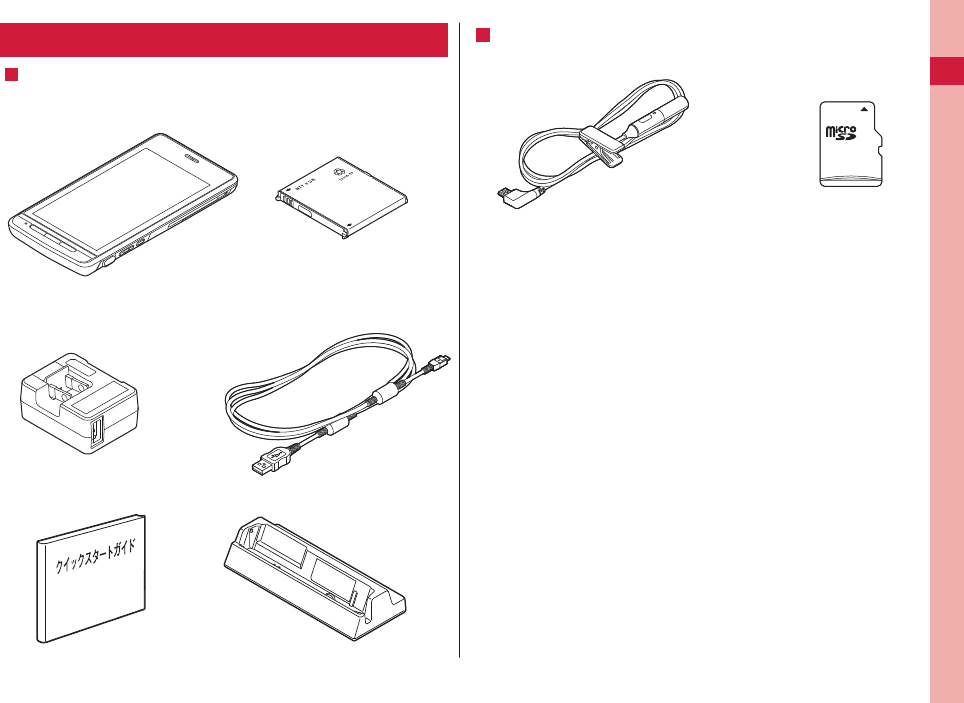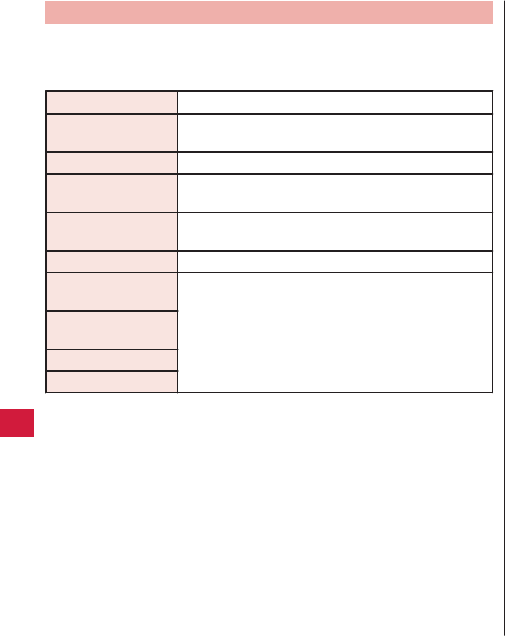Panasonic Mobile Communications 211042A Dual Mode UMTS / GSM Cellular Mobile Radio with Bluetooth, WLAN and RFID User Manual
Panasonic Mobile Communications Development of Europe Ltd Dual Mode UMTS / GSM Cellular Mobile Radio with Bluetooth, WLAN and RFID
User Manual
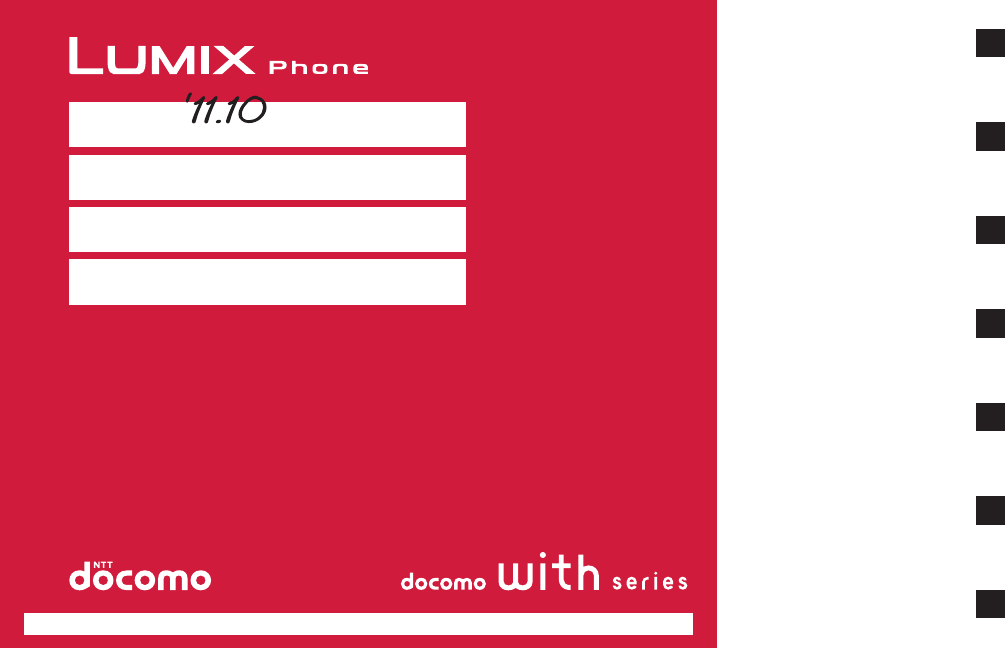
クイックスタートガイド
ISSUE DATE:
NAME:
PHONE NUMBER:
MAIL ADDRESS:
目次/注意事項
ご使用前の確認
初期設定
電話
各種設定
メール/インターネット
その他
P-02D
詳しい操作説明は、P-02Dに搭載されている「取扱説明書」アプリ(eトリセツ)をご覧ください。
K ドコモ色
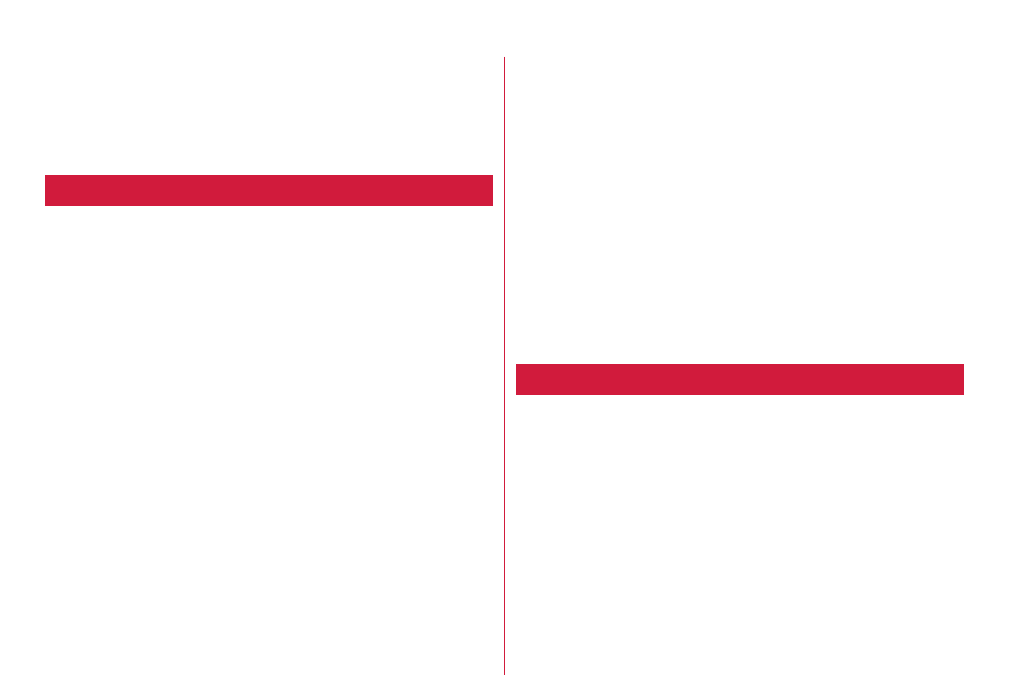
はじめに
「P-02D」をお買い上げいただきまして、誠にありがとうござ
います。
ご使用の前やご利用中に、本書をお読みいただき、正しくお使
いください。
本端末のご利用にあたって
本端末は、W-CDMA・GSM / GPRS・無線LAN方式に対
応しています。
本端末は無線を使用しているため、トンネル・地下・建物の
中などで電波の届かない所、屋外でも電波の弱い所および
FOMAサービスエリア外ではご使用になれません。また、高
層ビル・マンションなどの高層階で見晴らしのよい場所で
あってもご使用になれない場合があります。なお、電波が強
くアンテナマークが4本たっている状態で、移動せずに使用
している場合でも通話が切れる場合がありますので、ご了承
ください。
本端末は電波を利用している関係上、第三者により通話を傍
受されるケースもないとはいえません。しかし、W-CDMA・
GSM / GPRS方式では秘話機能をすべての通話について自
動的にサポートしますので、第三者が受信機で傍受したとし
ても、ただの雑音としか聞きとれません。
本端末は、音声をデジタル信号に変換して無線による通信を
行っていることから、電波状態の悪い所へ移動するなど送信
されてきたデジタル信号を正確に復元することができない場
合には、実際の音声と異なって聞こえる場合があります。
本端末は、FOMAプラスエリアおよびFOMAハイスピードエ
リアに対応しております。
お客様ご自身で本端末に登録された情報内容は、別にメモを
取るなどして保管してくださるようお願いします。本端末の
故障や修理、機種変更やその他の取り扱いなどによって、万
が一、登録された情報内容が消失してしまうことがあっても、
当社としては責任を負いかねますのであらかじめご了承くだ
さい。
大切なデータはmicroSDカードに保存することをおすすめし
ます。
本端末はパソコンなどと同様に、お客様がインストールを行
うアプリケーションなどによっては、お客様の端末の動作が
不安定になったり、お客様の位置情報や端末に登録された個
人情報などがインターネットを経由して外部に発信され不正
に利用される可能性があります。このため、ご利用になるア
プリケーションなどの提供元および動作状況について十分に
ご確認の上ご利用ください。
本書は、ドコモminiUIMカードをご使用の場合で記載してい
ます。
SIMロック解除
本端末はSIMロック解除に対応しています。SIMロックを解除
すると他社のSIMカードを使用することができます。
SIMロック解除は、ドコモショップで受付をしております。
別途SIMロック解除手数料がかかります。
他社のSIMカードをご使用になる場合、ご利用になれるサー
ビス、機能などが制限されます。当社では、一切の動作保証
はいたしませんので、あらかじめご了承ください。
SIMロック解除に関する詳細については、ドコモのホーム
ページをご確認ください。
K ドコモ色ドコモ色
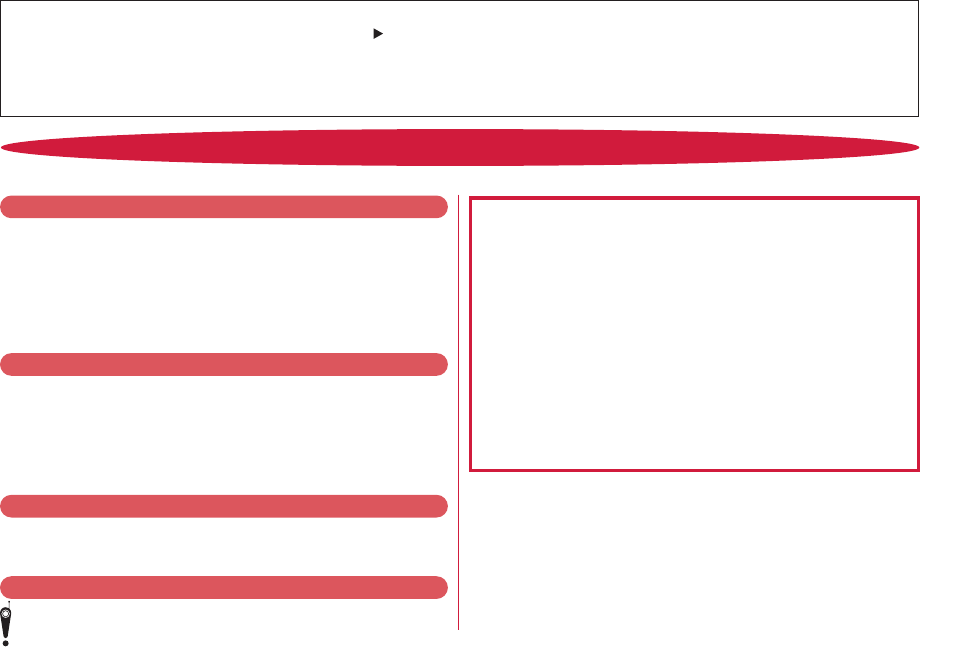
ご契約内容の確認・変更、各種サービスのお申込、各種資料請求をオンライン上で承っております。
My docomo(http://www.mydocomo.com/) 各種お申込・お手続き
※ ご利用になる場合、「docomo ID /パスワード」が必要となります。
※ 「docomo ID /パスワード」をお持ちでない方・お忘れの方は本書裏面の「総合お問い合わせ先」にご相談ください。
※ ご契約内容によってはご利用になれない場合があります。
※ システムメンテナンスなどにより、ご利用になれない場合があります。
■使用禁止の場所にいる場合
航空機内、病院内では、必ず本端末の電源を切ってください。
※医用電気機器を使用している方がいるのは病棟内だけではありません。
ロビーや待合室などでも、必ず電源を切ってください。
■満員電車の中など、植込み型心臓ペースメーカおよび植込み型除細動
器を装着した方が近くにいる可能性がある場合
植込み型心臓ペースメーカおよび植込み型除細動器に悪影響を与える恐れが
あります。
こんな機能が公共のマナーを守ります
かかってきた電話に応答しない設定や、本端末から鳴る音を消す設
定など、便利な機能があります。
●公共モード(電源OFF)
電話をかけてきた相手に、電源を切る必要がある場所にいる旨の
ガイダンスが流れ、自動的に電話を終了します。
●バイブ(ZP.56)
電話がかかってきたことを、振動でお知らせします。
●マナーモード(ZP.49)
着信音・タッチ操作音など本端末から鳴る音を消します。
※ただし、シャッター音は消せません。
そのほかにも、留守番電話サービス、転送でんわサービスなどのオプ
ションサービスが利用できます。
■運転中の場合
運転中の携帯電話を手で保持しての使用は罰則の対象となります。
ただし、傷病者の救護または公共の安全の維持など、やむを得ない場合を除き
ます。
■劇場・映画館・美術館など公共の場所にいる場合
静かにするべき公共の場所で本端末を使用すると、周囲の方への迷惑に
なります。
■レストランやホテルのロビーなどの静かな場所で本端末を使用する
場合は、声の大きさなどに気をつけましょう。
■街の中では、通行の妨げにならない場所で使用しましょう。
カメラ付き携帯電話を利用して撮影や画像送信を行う際は、プライ
バシーなどにご配慮ください。
マナーもいっしょに携帯しましょう
本端末を使用する場合は、周囲の方の迷惑にならないように注意しましょう。
こんな場合は必ず電源を切りましょう
こんな場合は公共モードに設定しましょう
使用する場所や声・着信音の大きさに注意しましょう
プライバシーに配慮しましょう
この印刷物はリサイクルに配慮して製本されています。不要となっ
た際は、回収、リサイクルに出しましょう。
K ドコモ色
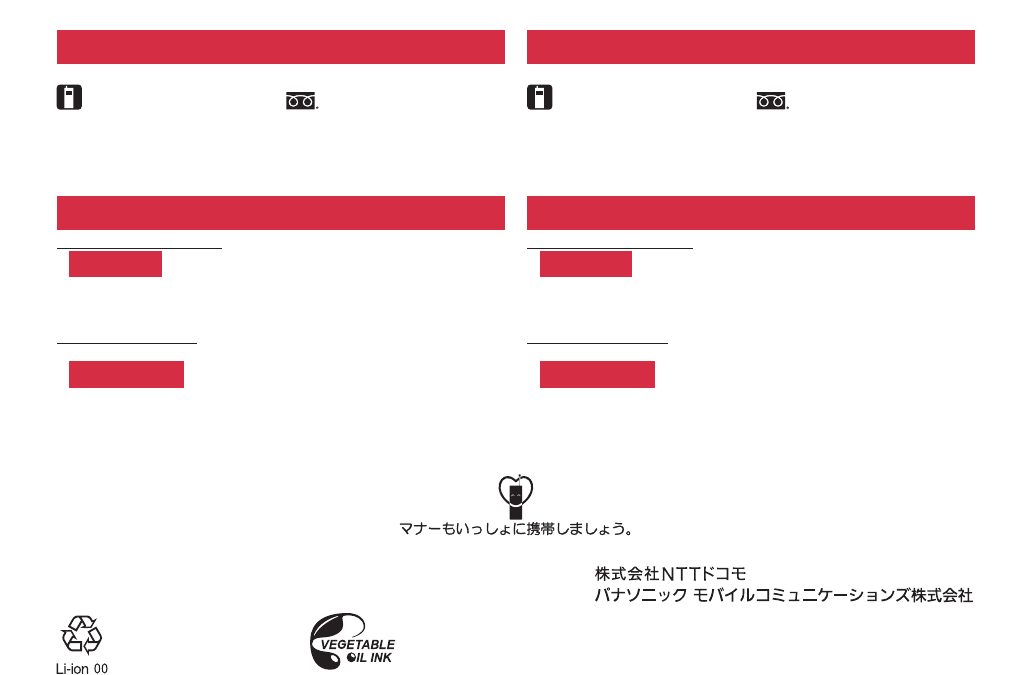
総合お問い合わせ先
<ドコモ インフォメーションセンター> 故障お問い合わせ先
■ドコモの携帯電話からの場合
(局番なしの)151(無料)
※一般電話などからはご利用になれません。
受付時間 午前9:00∼午後8:00(年中無休) 受付時間 24時間(年中無休)
■一般電話などからの場合
0120-800-000
※一部のIP電話からは接続できない場合があります。
■ドコモの携帯電話からの場合
(局番なしの)113(無料)
※一般電話などからはご利用になれません。
■一般電話などからの場合
0120-800-000
※一部のIP電話からは接続できない場合があります。
●番号をよくご確認の上、お間違いのないようにおかけください。
●各種手続き、故障・アフターサービスについては、上記お問い合わせ先にご連絡いただくか、ドコモホームページにてお近くのドコモショップなどにお問い合わせください。
ドコモホームページ http://www.nttdocomo.co.jp/
海外での紛失、盗難、精算などについて
<ドコモ インフォメーションセンター>(24時間受付)
海外での故障について
<ネットワークオペレーションセンター>(24時間受付)
ドコモの携帯電話からの場合
-81-3-6832-6600*(無料)
* 一般電話などでかけた場合には、日本向け通話料がかかります。
※P-02Dからご利用の場合は、+81-3-6832-6600でつながります。
(「+」は[0]をロングタッチします。)
ドコモの携帯電話からの場合
-81-3-6718-1414*(無料)
* 一般電話などでかけた場合には、日本向け通話料がかかります。
※P-02Dからご利用の場合は、+81-3-6718-1414でつながります。
一般電話などからの場合
<ユニバーサルナンバー>
-8000120-0151*
* 滞在国内通話料などがかかる場合があります。
※主要国の国際電話アクセス番号/ユニバーサルナンバー用国際識別番号については、
ドコモの「国際サービスホームページ」をご覧ください。
一般電話などからの場合
<ユニバーサルナンバー>
-8005931-8600*
* 滞在国内通話料などがかかる場合があります。
※主要国の国際電話アクセス番号/ユニバーサルナンバー用国際識別番号については、
ドコモの「国際サービスホームページ」をご覧ください。
●紛失・盗難などにあわれたら、速やかに利用中断手続きをお取りください。
●お客様が購入された端末に故障が発生した場合は、ご帰国後にドコモ指定の故障取扱窓口にご持参ください。
滞在国の国際電話
アクセス番号
滞在国の国際電話
アクセス番号
ユニバーサルナンバー用
国際識別番号
ユニバーサルナンバー用
国際識別番号
䂾䈱႐ᚲ䈪៤Ꮺ㔚䉕 䈗 ↪䈱㓙䈲䇮࿐䈱ᣇ䈻䈱ᔃ 䈒 䈳 䉍 䉕ᔓ䉏䈝䈮䇯
ⅣႺో䈱 䈢䉄䇮ਇⷐ䈮 䈭 䈦 䈢㔚ᳰ䈲
㪥㪫㪫 䊄 䉮 䊝 䉁 䈢䈲ઍℂᐫ䇮䊥 䉰 䉟 䉪 䊦
දജᐫ╬䈮䈍ᜬ䈤 䈒 䈣 䈘 䈇䇯
販売元
製造元
(「+」は[0]をロングタッチします。)
’11.10(第1版)
3TR100410AAA
F1011-1
K ドコモ色

操作説明について
P-02Dの操作は、以下の方法で説明しています。
■「クイックスタートガイド」(本書)
基本的な機能の操作について説明しています。
■[取扱説明書](本端末のアプリケーション)
機能の詳しい案内や操作について説明しています。
ホーム画面WW[取扱説明書]
•はじめてご利用される際には、本アプリケーションをAndroidマーケ
ットからインストールする必要があります。
■「取扱説明書」(PDFファイル)
機能の詳しい案内や操作について説明しています。
ドコモのホームページでダウンロード
http://www.nttdocomo.co.jp/support/trouble/manual/download/
index.html
※ URLおよび掲載内容については、将来予告なしに変更することが
あります。
お知らせ
•本書の内容の一部、または全部を無断転載することは、禁止されて
います。
• 本書の内容に関しては、将来予告なしに変更することがあります。
• 本書の操作説明は、ホームアプリを[docomo Palette UI]に設定し
た操作で説明しています。ホームアプリを変更した場合は、操作手
順などが本書の説明と異なる場合があります。
•本書に記載している画面およびイラストはイメージです。実際の製
品とは異なる場合があります。
•本書では、操作手順のボタンを簡略したデザインで表現しています。
本端末のご利用にあたっての注意事項
•本端末はiモードのサイト(番組)への接続、iアプリなどには対
応しておりません。
• 本端末は、データの同期や最新のソフトウェアバージョンをチェッ
クするための通信、サーバーとの接続を維持するための通信など一
部自動的に通信を行う仕様となっています。また、アプリケーショ
ンのダウンロードや動画の視聴などデータ量の大きい通信を行うと、
パケット通信料が高額になりますので、パケット定額サービスのご
利用を強くおすすめします。
• 公共モード(ドライブモード)には対応しておりません。
• 本端末では、マナーモードに設定中でも、着信音、操作音、各種通
知音以外の動作音声(カメラのシャッター音など)は消音されません。
•お客様の電話番号(マイプロフィール)の確認についてはZP.51
•ご利用の端末のソフトウェアバージョンについてはZP.60
•本端末は、オペレーティングシステム(OS)のバージョンアップに
より機能が追加されたり、操作方法が変更になることがあります。
機能の追加や操作方法の変更などに関する最新情報は、ドコモのホ
ームページでご確認ください。
• OSをバージョンアップすると、古いバージョンのOSで使用していた
アプリケーションが使えなくなる場合や意図しない不具合が発生す
る場合があります。
•Googleが提供するサービスについては、Google Inc.の利用規約を
お読みください。またその他のウェブサービスについては、それぞ
れの利用規約をお読みください。
• 万が一紛失した場合は、Googleトーク、Gmail、Androidマーケッ
トなどのGoogleサービスやFacebook、Twitter、mixiを他の人に利
用されないように、パソコンより各種サービスアカウントのパスワ
ードを変更してください。
•spモード、mopera Uおよびビジネスmoperaインターネット以外の
プロバイダはサポートしておりません。
• microSDカードを挿入しなくても本端末をお使いいただくことはで
きますが、カメラで撮影した画像など、microSDカードにしか保存
できないデータがございます。
このため、本端末をご利用になるときは、microSDカードを挿入す
ることをおすすめします。
•テザリングのご利用にはspモードのご契約が必要です。
2
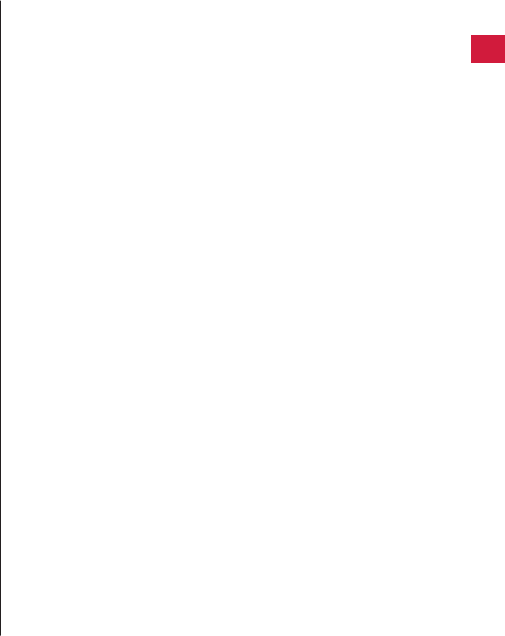
• ご利用の料金プランにより、テザリング利用時のパケット通信料が
異なります。パケット定額サービスへのご加入を強くおすすめします。
パケット定額サービスご加入の場合、パケット通信料は、「パソコン
などの外部機器を接続した通信」となります。なお、テザリングを
有効にした場合、外部機器が接続されていない状態でも、すべての
パケット通信が「パソコンなどの外部機器を接続した通信」となり
ます。
外部機器での通信が終了次第、必ずテザリングを無効にしてください。
•テザリングを有効にした状態では、インターネット接続・メールサ
ービス以外のspモードの機能をご利用になれません。
• テザリングを利用してインターネットに接続した場合、ご利用の環
境によっては外部機器においてアプリケーション(ブラウジング・
ゲームなど)が正常に動作しない場合があります。
•テザリングの初期設定では、外部機器とスマートフォン・タブレッ
ト間でパスワードなどのセキュリティは設定されていません。任意
のパスワードなどの設定をおすすめします。
•ご利用時の料金など詳細については、
http://www.nttdocomo.co.jp/をご覧ください。
3
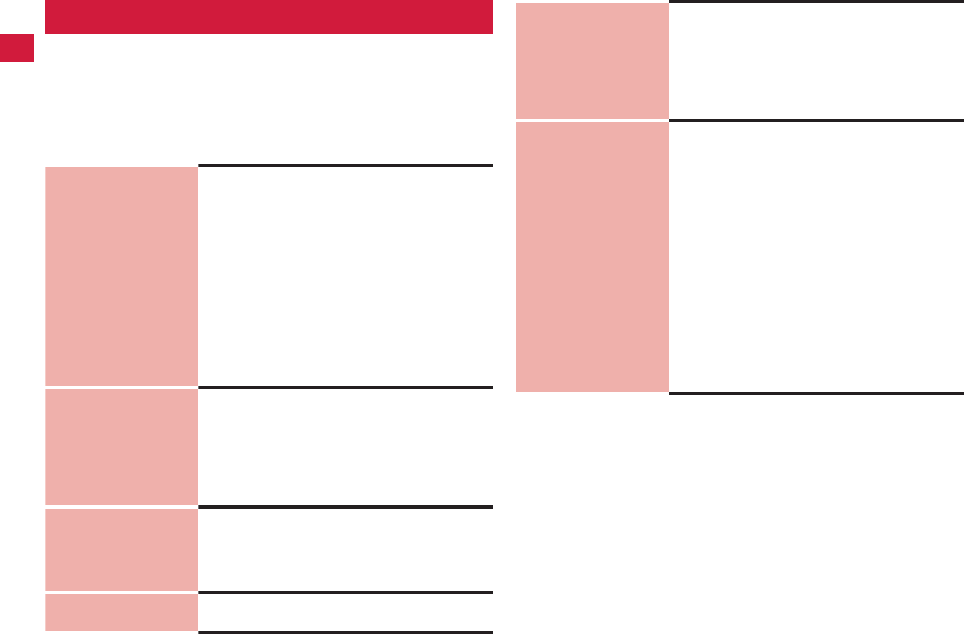
目次
本体付属品/試供品. . . . . . . . . . . . . . . . . . . . . . . . . . . 1
操作説明について. . . . . . . . . . . . . . . . . . . . . . . . . . . . . 2
本端末のご利用にあたっての注意事項. . . . . . . . . . . . . . . . 2
安全上のご注意(必ずお守りください). . . . . . . . . . . . . . 5
取り扱い上のご注意. . . . . . . . . . . . . . . . . . . . . . . . . . 12
防水性能. . . . . . . . . . . . . . . . . . . . . . . . . . . . . . . . . . 16
ご使用前の確認
20
各部の名称と機能. . . . . . . . . . . . . . . . 20
ドコモminiUIMカード. . . . . . . . . . . . . 23
microSDカード. . . . . . . . . . . . . . . . . 24
電池パック. . . . . . . . . . . . . . . . . . . . 25
充電. . . . . . . . . . . . . . . . . . . . . . . . . 25
電源. . . . . . . . . . . . . . . . . . . . . . . . . 28
基本操作(タッチパネルの使いかた). . . 28
ホーム画面. . . . . . . . . . . . . . . . . . . . 30
アプリケーション画面. . . . . . . . . . . . . 34
Androidマーケット. . . . . . . . . . . . . . . 34
文字入力. . . . . . . . . . . . . . . . . . . . . . 35
ロック/セキュリティ. . . . . . . . . . . . . 39
初期設定
43
初期設定. . . . . . . . . . . . . . . . . . . . . . 43
Googleアカウント. . . . . . . . . . . . . . . 43
アクセスポイントを設定する. . . . . . . . . 44
Eメール設定. . . . . . . . . . . . . . . . . . . 45
Wi-Fi. . . . . . . . . . . . . . . . . . . . . . . . 46
オンラインサービスのアカウント. . . . . . 47
電話
48
電話. . . . . . . . . . . . . . . . . . . . . . . . . 48
通話履歴. . . . . . . . . . . . . . . . . . . . . . 51
電話帳. . . . . . . . . . . . . . . . . . . . . . . 51
電話帳コピーツール. . . . . . . . . . . . . . . 52
各種設定
53
設定メニュー. . . . . . . . . . . . . . . . . . . 53
メール/インターネット
61
spモードメール. . . . . . . . . . . . . . . . . 61
メッセージ(SMS). . . . . . . . . . . . . . 61
Eメール. . . . . . . . . . . . . . . . . . . . . . 61
Gmail. . . . . . . . . . . . . . . . . . . . . . . . 62
緊急速報「エリアメール」. . . . . . . . . . 62
ウェブブラウザ. . . . . . . . . . . . . . . . . 63
その他
64
オプション品・関連機器のご紹介. . . . . . 64
トラブルシューティング(FAQ). . . . . . 64
保証とアフターサービス. . . . . . . . . . . . 66
ソフトウェア更新. . . . . . . . . . . . . . . . 68
携帯電話機の比吸収率(SAR). . . . . . . 75
European RF Exposure Information. . . 76
Declaration of Conformity. . . . . . . . . 76
FCC Notice. . . . . . . . . . . . . . . . . . . . 76
FCC RF Exposure Information. . . . . . . 77
Important Safety Information. . . . . . . 77
Handling Precautions. . . . . . . . . . . . . 78
輸出管理規制. . . . . . . . . . . . . . . . . . . 78
知的財産権. . . . . . . . . . . . . . . . . . . . 79
Quick Manual (English). . . . . . . . . . . 81
索引. . . . . . . . . . . . . . . . . . . . . . . . . 96
4
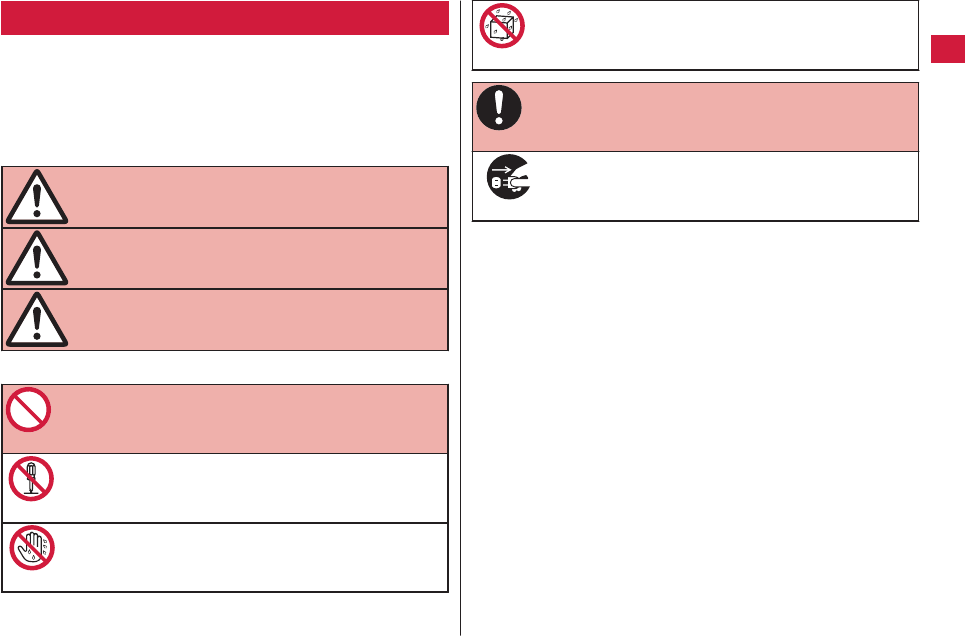
安全上のご注意(必ずお守りください)
■ご使用の前に、この「安全上のご注意」をよくお読みの上、正しくお
使いください。また、お読みになった後は大切に保管してください。
■ここに示した注意事項は、お使いになる人や、他の人への危害、財産
への損害を未然に防ぐための内容を記載していますので、必ずお守り
ください。
■次の表示の区分は、表示内容を守らず、誤った使用をした場合に生じ
る危害や損害の程度を説明しています。
危険
この表示は、取り扱いを誤った場合、「死亡
または重傷を負う危険が切迫して生じるこ
とが想定される」内容です。
警告
この表示は、取り扱いを誤った場合、「死亡
または重傷を負う可能性が想定される」内
容です。
注意
この表示は、取り扱いを誤った場合、「軽傷
を負う可能性が想定される場合、および、
物的損害の発生が想定される」内容です。
■次の絵表示の区分は、お守りいただく内容を説明しています。
禁 止
禁止(してはいけないこと)を示します。
分解禁止
分解してはいけないことを示す記号です。
濡れ手禁止
濡れた手で扱ってはいけないことを示す記号です。
水濡れ禁止
水がかかる場所で使用したり、水に濡らしたりしてはいけな
いことを示す記号です。
指 示
指示に基づく行為の強制(必ず実行していただくこと)を
示します。
電源プラグを抜く
電源プラグをコンセントから抜いていただくことを示す記
号です。
■「安全上のご注意」は下記の6項目に分けて説明しています。
本端末、電池パック、ACアダプタケーブル、卓上ホルダ、ドコモ
miniUIMカードの取り扱いについて<共通>. . . . . . . . . . . . . . P.6
本端末の取り扱いについて. . . . . . . . . . . . . . . . . . . . . . . . . . P.7
電池パックの取り扱いについて. . . . . . . . . . . . . . . . . . . . . . . P.8
ACアダプタケーブル、卓上ホルダの取り扱いについて. . . . . . . . P.9
ドコモminiUIMカードの取り扱いについて. . . . . . . . . . . . . . . P.10
医用電気機器近くでの取り扱いについて. . . . . . . . . . . . . . . . P.10
5
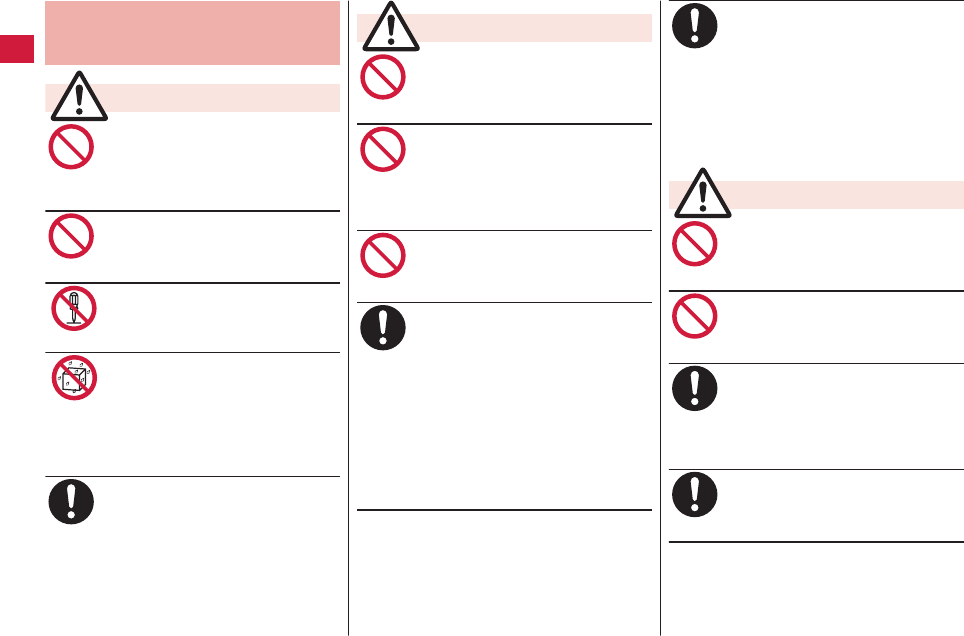
本端末、電池パック、ACアダプタケーブ
ル、卓上ホルダ、ドコモminiUIMカード
の取り扱いについて<共通>
危険
禁 止
火のそば、直射日光の当たる場
所、炎天下の車内などの高温の場
所で使用、保管、放置しないでく
ださい。
火災、やけど、けがの原因となります。
禁 止
電子レンジなどの加熱調理機器や
高圧容器に入れないでください。
火災、やけど、けが、感電の原因とな
ります。
分解禁止
分解、改造をしないでください。
火災、やけど、けが、感電の原因とな
ります。
水濡れ禁止
水や飲料水、ペットの尿などで濡
らさないでください。
火災、やけど、けが、感電の原因とな
ります。
防水性能については下記をご参照くだ
さい。
ZP.16「防水性能」
指 示
本端末に使用する電池パックおよ
びACアダプタケーブルは、NTT
ドコモが指定したものを使用して
ください。
火災、やけど、けが、感電の原因とな
ります。
警告
禁 止
強い力や衝撃を与えたり、投げ付
けたりしないでください。
火災、やけど、けが、感電の原因となり
ます。
禁 止
充電端子や外部接続端子に導電性
異物(金属片、鉛筆の芯など)を
接触させないでください。また、
内部に入れないでください。
火災、やけど、けが、感電の原因となり
ます。
禁 止
使用中や充電中に、布団などで覆
ったり、包んだりしないでくださ
い。
火災、やけどの原因となります。
指 示
ガソリンスタンドなど引火性ガス
が発生する場所に立ち入る場合は
必ず事前に本端末の電源を切り、
充電をしている場合は中止してく
ださい。
ガスに引火する恐れがあります。
ガソリンスタンド構内などでおサイフケ
ータイをご使用になる際は必ず事前に電
源を切った状態で使用してください。
(おサイフケータイ ロックを設定されて
いる場合にはロックを解除した上で電源
をお切りください)
指 示
使用中、充電中、保管時に、異臭、
発熱、変色、変形など、いままで
と異なるときは、直ちに次の作業
を行ってください。
• 電源プラグをコンセントから抜く。
• 本端末の電源を切る。
• 電池パックを本端末から取り外す。
火災、やけど、けが、感電の原因となり
ます。
注意
禁 止
ぐらついた台の上や傾いた場所な
ど、不安定な場所には置かないで
ください。
落下して、けがの原因となります。
禁 止
湿気やほこりの多い場所や高温に
なる場所には、保管しないでくだ
さい。
火災、やけど、感電の原因となります。
指 示
子供が使用する場合は、保護者が
取り扱いの方法を教えてください。
また、使用中においても、指示ど
おりに使用しているかをご確認く
ださい。
けがなどの原因となります。
指 示
乳幼児の手の届かない場所に保管
してください。
誤って飲み込んだり、けがなどの原因と
なったりします。
6
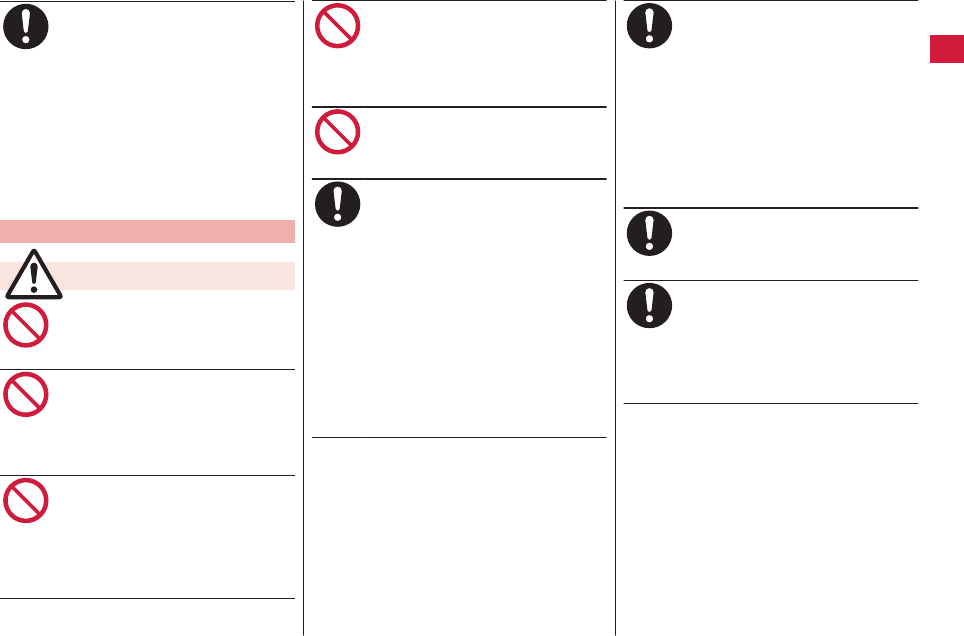
指 示
本端末をACアダプタケーブルに接
続した状態で長時間連続使用され
る場合には特にご注意ください。
充電しながらワンセグ視聴などを長時間
行うと本端末や電池パック・ACアダプ
タケーブルの温度が高くなることがあり
ます。
温度の高い部分に直接長時間触れるとお
客様の体質や体調によっては肌に赤みや
かゆみ、かぶれなどが生じたり、低温や
けどの原因となったりする恐れがありま
す。
本端末の取り扱いについて
警告
禁 止
赤外線ポートを目に向けて送信し
ないでください。
目に悪影響を及ぼす原因となります。
禁 止
赤外線通信使用時に、赤外線ポー
トを赤外線装置のついた家電製品
などに向けて操作しないでくださ
い。
赤外線装置の誤動作により、事故の原因
となります。
禁 止
ライトの発光部を人の目に近づけ
て点灯発光させないでください。
特に、乳幼児を撮影するときは、
1m以上離れてください。
視力障害の原因となります。また、目が
くらんだり驚いたりしてけがなどの事故
の原因となります。
禁 止
本端末内のドコモminiUIMカード
やmicroSDカード挿入口に水など
の液体や金属片、燃えやすいもの
などの異物を入れないでください。
火災、やけど、けが、感電の原因となり
ます。
禁 止
自動車などの運転者に向けてライ
トを点灯しないでください。
運転の妨げとなり、事故の原因となりま
す。
指 示
航空機内や病院など、使用を禁止
された区域では、本端末の電源を
切ってください。
電子機器や医用電気機器に悪影響を及ぼ
す原因となります。なお、自動的に電源
が入る機能を設定している場合は、設定
を解除してから電源を切ってください。
医療機関内における使用については各医
療機関の指示に従ってください。
航空機内での使用などの禁止行為をした
場合、法令により罰せられます。
ただし、電波を出さない設定にすること
などで、機内で本端末が使用できる場合
には、航空会社の指示に従ってご使用く
ださい。
指 示
ハンズフリーに設定して通話する
際や、着信音が鳴っているときな
どは、必ず本端末を耳から離して
ください。
また、イヤホンマイクなどを本端
末に装着し、ゲームや音楽再生な
どをする場合は、適度なボリュー
ムに調節してください。
音量が大きすぎると難聴の原因となりま
す。
また、周囲の音が聞こえにくいと、事故
の原因となります。
指 示
心臓の弱い方は、着信バイブレー
タ(振動)や着信音量の設定に注
意してください。
心臓に悪影響を及ぼす原因となります。
指 示
医用電気機器などを装着している
場合は、医用電気機器メーカもし
くは販売業者に、電波による影響
についてご確認の上ご使用くださ
い。
医用電気機器などに悪影響を及ぼす原因
となります。
7
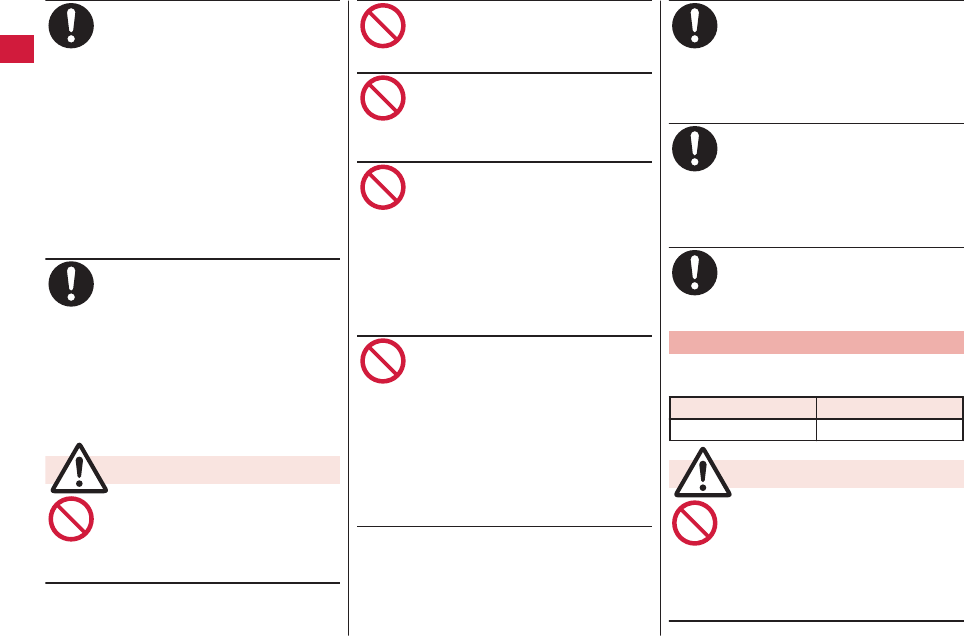
指 示
高精度な制御や微弱な信号を取り
扱う電子機器の近くでは、本端末
の電源を切ってください。
電子機器が誤動作するなどの悪影響を及
ぼす原因となります。
※ご注意いただきたい電子機器の例
補聴器、植込み型心臓ペースメーカおよ
び植込み型除細動器、その他の医用電気
機器、火災報知器、自動ドア、その他の
自動制御機器など。植込み型心臓ペース
メーカおよび植込み型除細動器、その他
の医用電気機器をご使用される方は、当
該の各医用電気機器メーカもしくは販売
業者に電波による影響についてご確認く
ださい。
指 示
万が一、ディスプレイ部やカメラ
のレンズを破損した際には、割れ
たガラスや露出した本端末の内部
にご注意ください。
ディスプレイ部の表面には保護フィル
ム、カメラのレンズの表面にはプラスチ
ックパネルを使用し、ガラスが飛散りに
くい構造となっておりますが、誤って割
れた破損部や露出部に触れますと、けが
の原因となります。
注意
禁 止
アンテナ、ストラップなどを持っ
て本端末を振り回さないでくださ
い。
本人や他の人に当たり、けがなどの事故
の原因となります。
禁 止
本端末が破損したまま使用しない
でください。
火災、やけど、けが、感電の原因となり
ます。
禁 止
モーションセンサーのご使用にあ
たっては、必ず周囲の安全を確認
し、本端末をしっかりと握り、必
要以上に振り回さないでください。
けがなどの事故の原因となります。
禁 止
ディスプレイの表面には、落下や
衝撃などにより破損した場合の安
全性確保(強化ガラスパネルの飛
散防止)を目的とする保護フィル
ムがあります。このフィルムは無
理にはがしたり、傷つけたりしな
いでください。
フィルムをはがして使用した場合、ディ
スプレイが破損したときに、けがの原因
となることがあります。
禁 止
誤ってディスプレイを破損し、液
晶が漏れた場合には、顔や手など
の皮膚につけないでください。
失明や皮膚に傷害を起こす原因となりま
す。
液晶が目や口に入った場合には、すぐに
きれいな水で洗い流し、直ちに医師の診
断を受けてください。
また、皮膚や衣類に付着した場合は、す
ぐにアルコールなどで拭き取り、石鹸で
水洗いしてください。
指 示
自動車内で使用する場合、自動車
メーカもしくは販売業者に、電波
による影響についてご確認の上ご
使用ください。
車種によっては、まれに車載電子機器に
悪影響を及ぼす原因となりますので、そ
の場合は直ちに使用を中止してください。
指 示
お客様の体質や体調によっては、
かゆみ、かぶれ、湿疹などが生じ
ることがあります。異状が生じた
場合は、直ちに使用をやめ、医師
の診療を受けてください。
各箇所の材質については
ZP.11「材質一覧」
指 示
ディスプレイを見る際は、十分明
るい場所で、画面からある程度の
距離をとってご使用ください。
視力低下の原因となります。
電池パックの取り扱いについて
■電池パックのラベルに記載されている表示に
より、電池の種類をご確認ください。
表示 電池の種類
Li-ion 00 リチウムイオン電池
危険
禁 止
端子に針金などの金属類を接触さ
せないでください。また、金属製
ネックレスなどと一緒に持ち運ん
だり、保管したりしないでくださ
い。
電池パックの発火、破裂、発熱、漏液の
原因となります。
8
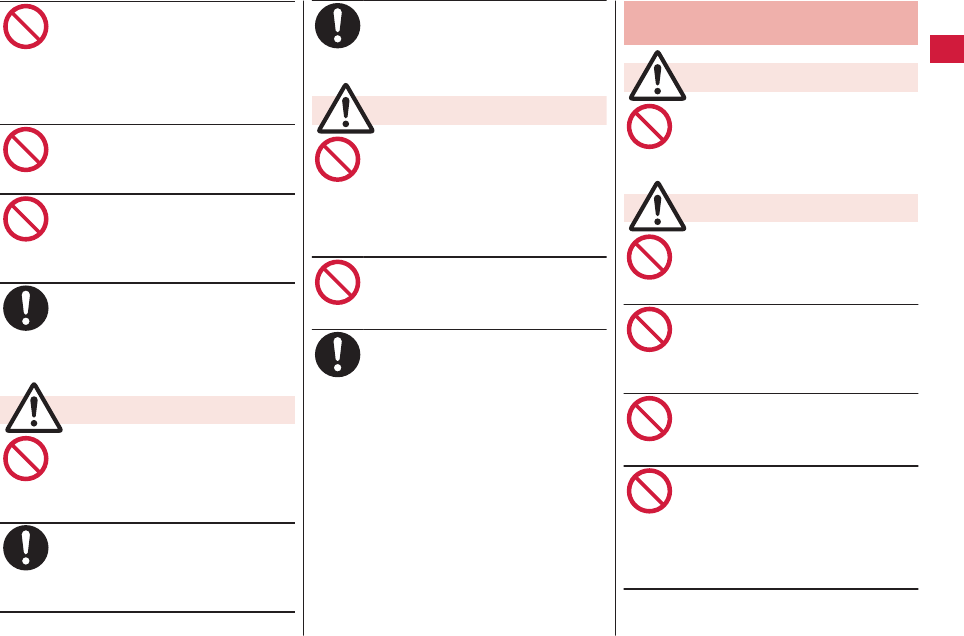
禁 止
電池パックを本端末に取り付ける
ときは、電池パックの向きを確か
め、うまく取り付けできない場合
は、無理に取り付けないでくださ
い。
電池パックの発火、破裂、発熱、漏液の
原因となります。
禁 止
火の中に投下しないでください。
電池パックの発火、破裂、発熱、漏液の
原因となります。
禁 止
釘を刺したり、ハンマーで叩いた
り、踏みつけたりしないでくださ
い。
電池パックの発火、破裂、発熱、漏液の
原因となります。
指 示
電池パック内部の液体などが目の
中に入ったときは、こすらず、す
ぐにきれいな水で洗った後、直ち
に医師の診療を受けてください。
失明の原因となります。
警告
禁 止
落下による変形や傷などの異常が
見られた場合は、絶対に使用しな
いでください。
電池パックの発火、破裂、発熱、漏液の
原因となります。
指 示
電池パックが漏液したり、異臭が
したりするときは、直ちに使用を
やめて火気から遠ざけてください。
漏液した液体に引火し、発火、破裂の原
因となります。
指 示
ペットが電池パックに噛みつかな
いようご注意ください。
電池パックの発火、破裂、発熱、漏液の
原因となります。
注意
禁 止
一般のゴミと一緒に捨てないでく
ださい。
発火、環境破壊の原因となります。不要
となった電池パックは、端子にテープな
どを貼り、絶縁してからドコモショップ
など窓口にお持ちいただくか、回収を行
っている市町村の指示に従ってください。
禁 止
濡れた電池パックを使用したり充
電したりしないでください。
電池パックの発火、破裂、発熱、漏液の
原因となります。
指 示
電池パック内部の液体などが漏れ
た場合は、顔や手などの皮膚につ
けないでください。
失明や皮膚に傷害を起こす原因となりま
す。
液体などが目や口に入った場合や、皮膚
や衣類に付着した場合は、すぐにきれい
な水で洗い流してください。
また、目や口に入った場合は、洗浄後直
ちに医師の診断を受けてください。
ACアダプタケーブル、卓上ホルダの取り
扱いについて
危険
禁 止
付属のmicroUSBケーブル以外を
接続しないでください。
火災、やけど、感電の原因となります。
警告
禁 止
microUSBケーブルが傷んだら
使用しないでください。
火災、やけど、感電の原因となりま
す。
禁 止
ACアダプタケーブルや卓上ホル
ダは、風呂場などの湿気の多い
場所では使用しないでください。
火災、やけど、感電の原因となりま
す。
禁 止
雷が鳴り出したら、ACアダプタ
ケーブルには触れないでくださ
い。
感電の原因となります。
禁 止
コンセントにつないだ状態で充
電端子をショートさせないでく
ださい。また、充電端子に手や
指など、身体の一部を触れさせ
ないでください。
火災、やけど、感電の原因となりま
す。
9

禁 止
microUSBケーブルの上に重い
ものをのせないでください。
火災、やけど、感電の原因となりま
す。
禁 止
コンセントにACアダプタを抜き
差しするときは、金属製ストラ
ップなどの金属類を接触させな
いでください。
火災、やけど、感電の原因となりま
す。
濡れ手禁止
濡れた手でACアダプタケーブ
ル、卓上ホルダ、コンセントに
触れないでください。
火災、やけど、感電の原因となりま
す。
指 示
指定の電源、電圧で使用してく
ださい。
誤った電圧で使用すると火災、やけ
ど、感電の原因となります。
AC100V~240V(家庭用交流コンセ
ントのみに接続すること)
指 示
電源プラグについたほこりは、
拭き取ってください。
火災、やけど、感電の原因となりま
す。
指 示
ACアダプタをコンセントに差し
込むときは、確実に差し込んで
ください。
火災、やけど、感電の原因となりま
す。
指 示
電源プラグをコンセントから抜
く場合は、ACアダプタを持って
抜いてください。
火災、やけど、感電の原因となりま
す。
電源プラグを抜く
長時間使用しない場合は、電源
プラグをコンセントから抜いて
ください。
火災、やけど、感電の原因となりま
す。
電源プラグを抜く
万が一、水などの液体が入った
場合は、直ちにコンセントから
電源プラグを抜いてください。
火災、やけど、感電の原因となりま
す。
電源プラグを抜く
お手入れの際は、電源プラグを
コンセントから抜いて行ってく
ださい。
火災、やけど、感電の原因となりま
す。
ドコモminiUIMカードの取り扱いについ
て
注意
指 示
ドコモminiUIMカードを取り外す
際は切断面にご注意ください。
けがの原因となります。
医用電気機器近くでの取り扱いについて
■本記載の内容は「医用電気機器への電波の影
響を防止するための携帯電話端末等の使用に
関する指針」(電波環境協議会)に準ずる。
警告
指 示
医療機関の屋内では次のことを守
って使用してください。
• 手術室、集中治療室(ICU)、冠状動
脈疾患監視病室(CCU)には本端末を
持ち込まないでください。
• 病棟内では、本端末の電源を切って
ください。
• ロビーなどであっても付近に医用電
気機器がある場合は、本端末の電源
を切ってください。
• 医療機関が個々に使用禁止、持ち込
み禁止などの場所を定めている場合
は、その医療機関の指示に従ってく
ださい。
• 自動的に電源が入る機能が設定され
ている場合は、設定を解除してから、
電源を切ってください。
指 示
満員電車の中など混雑した場所で
は、付近に植込み型心臓ペースメ
ーカおよび植込み型除細動器を装
着している方がいる可能性があり
ますので、本端末の電源を切って
ください。
電波により植込み型心臓ペースメーカお
よび植込み型除細動器の作動に悪影響を
及ぼす原因となります。
10
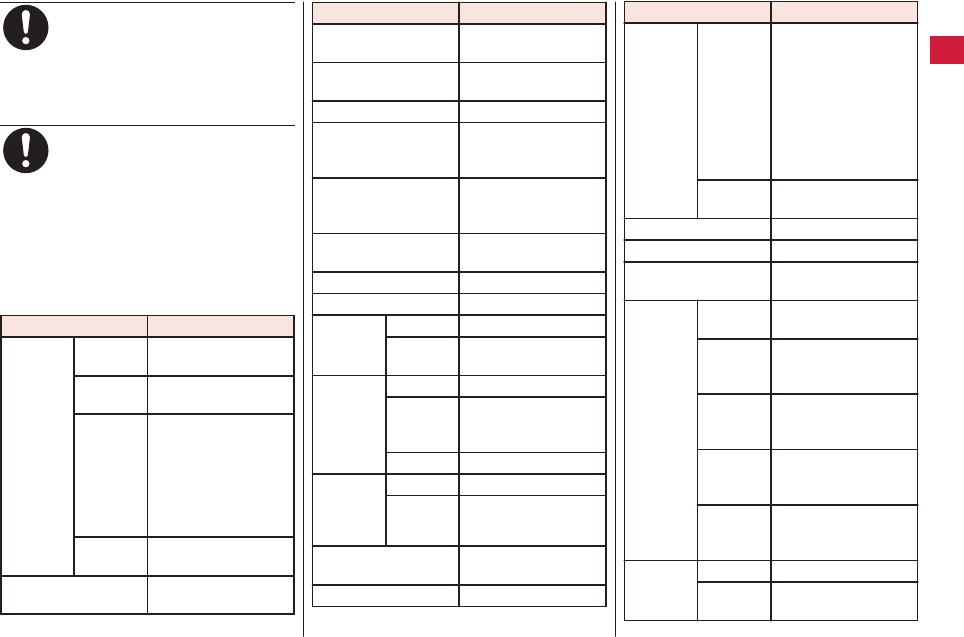
指 示
植込み型心臓ペースメーカおよび
植込み型除細動器などの医用電気
機器を装着されている場合は、装
着部から本端末は22cm以上離して
携行および使用してください。
電波により医用電気機器の作動に悪影響
を及ぼす原因となります。
指 示
自宅療養などにより医療機関の外
で、植込み型心臓ペースメーカお
よび植込み型除細動器以外の医用
電気機器を使用される場合には、
電波による影響について個別に医
用電気機器メーカなどにご確認く
ださい。
電波により医用電気機器の作動に悪影響
を及ぼす原因となります。
■材質一覧
使用箇所 材質/表面処理
外装ケー
ス
側面ボタ
ン周囲
ABS/UV塗装
ディスプ
レイ面
PA/UV塗装
ディスプ
レイ面ボ
タン周囲、
電池面、
リアカバ
ー側の側
面
PC/UV塗装
リアカバ
ー
PC/アルミ箔、UV塗
装
外部接続端子 ステンレス鋼/ニッケ
ルメッキ、スズメッキ
使用箇所 材質/表面処理
外部接続端子カバー エラストマ、シリコン
ゴム、PC/UV塗装
カメラリング部(内) アルミ/アルマイト処
理
カメラリング部(外) ABS/UV塗装
カメラレンズ部、赤外
線ポート部
PMMA/ハードコー
ト、ARコート、撥水
コート
充電端子 黄銅/ニッケルメッ
キ、パラジウムメッ
キ、金メッキ
ディスプレイパネル ガラス、PET/表面ハ
ードコート
電池収納部 ガラスエポキシ基板
電池収納面 アルミ
電池端子 樹脂部分 PA
端子部 チタン銅/ニッケルメ
ッキ、金メッキ
電池パッ
ク
樹脂部分 PC
端子部 ガラスエポキシ基板/
ニッケルメッキ、金メ
ッキ
ラベル PET
ドコモ
miniUIM
カードト
レイ
金属部 ステンレス鋼
樹脂部 LCP
パッキン(リアカバー
裏面)
シリコンゴム
フラッシュ部 PMMA
使用箇所 材質/表面処理
ボタン メニュー
ボタン、
ホームボ
タン、バ
ックボタ
ン、電源
ボタン、
音量ボタ
ン
PC/UV塗装
シャッタ
ーボタン
PC/アルミ蒸着、UV
塗装
ラベル(電池収納面) ポリエステル
ラベル(電池面) PC
ラベル(リアカバー内
側)
PET
ワンセグ
アンテナ
先端樹脂
部分
ABS/UV塗装
金属部分
(パイプ
部)
ステンレス鋼
金属部分
(ワイヤ
部)
ニッケルチタン合金
金属部分
(ワイヤ結
合部)
黄銅/スズコバルトメ
ッキ
金属部分
(ヒンジ
部)
ステンレス鋼/ニッケ
ルメッキ
microSD
カード挿
入口
樹脂部分 LCP
金属部分 りん青銅/ニッケルメ
ッキ
11
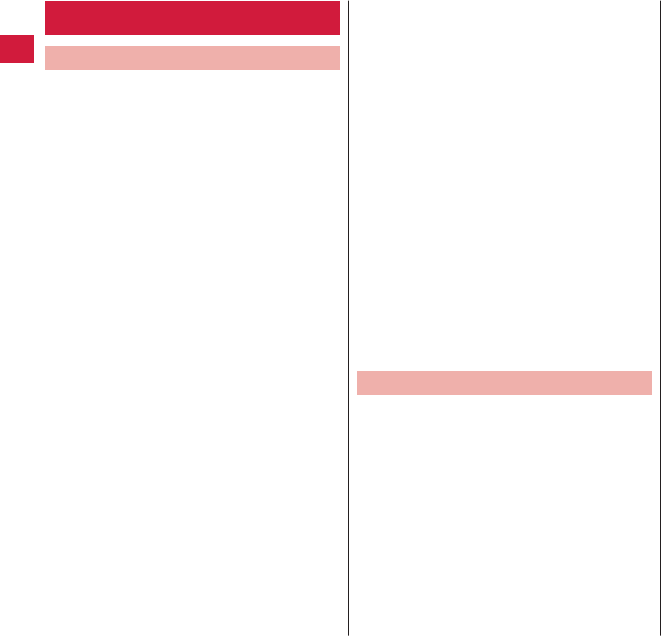
取り扱い上のご注意
共通のお願い
■P-02Dは防水性能を有しておりますが、本端
末内部に浸水させたり、付属品、オプション
品に水をかけたりしないでください。
電池パック、ACアダプタケーブル、卓上ホル
ダ、ドコモminiUIMカードは防水性能を有し
ておりません。風呂場などの湿気の多い場所
でのご使用や、雨などがかかることはおやめ
ください。また身に付けている場合、汗によ
る湿気により内部が腐食し故障の原因となり
ます。調査の結果、これらの水濡れによる故
障と判明した場合、保証対象外となり修理で
きないことがありますので、あらかじめご了
承ください。なお、保証対象外ですので修理
を実施できる場合でも有料修理となります。
■お手入れは乾いた柔らかい布(めがね拭きな
ど)で拭いてください。
•乾いた布などで強く擦ると、ディスプレイ
に傷がつく場合があります。
•ディスプレイに水滴や汚れなどが付着した
まま放置すると、シミになることがありま
す。
• アルコール、シンナー、ベンジン、洗剤な
どで拭くと、印刷が消えたり、色があせた
りすることがあります。
■端子は時々乾いた綿棒などで清掃してくださ
い。
端子が汚れていると接触が悪くなり、電源が
切れたり充電不十分の原因となったりします
ので、端子を乾いた綿棒などで拭いてくださ
い。
また、清掃する際には端子の破損に十分ご注
意ください。
■エアコンの吹き出し口の近くに置かないでく
ださい。
急激な温度の変化により結露し、内部が腐食
し故障の原因となります。
■本端末や電池パックなどに無理な力がかから
ないように使用してください。
多くのものが詰まった荷物の中に入れたり、
衣類のポケットに入れて座ったりするとディ
スプレイ、内部基板、電池パックなどの破
損、故障の原因となります。
また、外部接続機器を外部接続端子に差した
状態の場合、コネクタ破損、故障の原因とな
ります。
■ディスプレイは金属などで擦ったり引っかい
たりしないでください。
傷つくことがあり故障、破損の原因となりま
す。
■電池パック、ACアダプタケーブルに添付さ
れている個別の取扱説明書をよくお読みくだ
さい。
本端末についてのお願い
■タッチパネルの表面を強く押したり、爪やボ
ールペン、ピンなど先の尖ったもので操作し
たりしないでください。
タッチパネルが破損する原因となります。
■極端な高温、低温は避けてください。
温度は5℃~35℃、湿度は45%~85%の範囲
でご使用ください。
■一般の電話機やテレビ・ラジオなどをお使い
になっている近くで使用すると、悪影響を及
ぼす原因となりますので、なるべく離れた場
所でご使用ください。
■お客様ご自身で本端末に登録された情報内容
は、別にメモを取るなどして保管してくださ
るようお願いします。
万が一登録された情報内容が消失してしまう
ことがあっても、当社としては責任を負いか
ねますのであらかじめご了承ください。
■本端末を落としたり、衝撃を与えたりしない
でください。
故障、破損の原因となります。
■外部接続端子に外部接続機器を接続する際に
斜めに差したり、差した状態で引っ張ったり
しないでください。
故障、破損の原因となります。
■使用中、充電中、本端末は温かくなります
が、異常ではありません。そのままご使用く
ださい。
■カメラを直射日光の当たる場所に放置しない
でください。
素子の退色・焼付きを起こす場合があります。
■通常は外部接続端子カバーを閉じた状態でご
使用ください。
ほこり、水などが入り故障の原因となります。
■リアカバーを外したまま使用しないでくださ
い。
電池パックが外れたり、故障、破損の原因と
なったりします。
■microSDカードの使用中は、microSDカー
ドを取り外したり、本端末の電源を切ったり
しないでください。
データの消失、故障の原因となります。
12
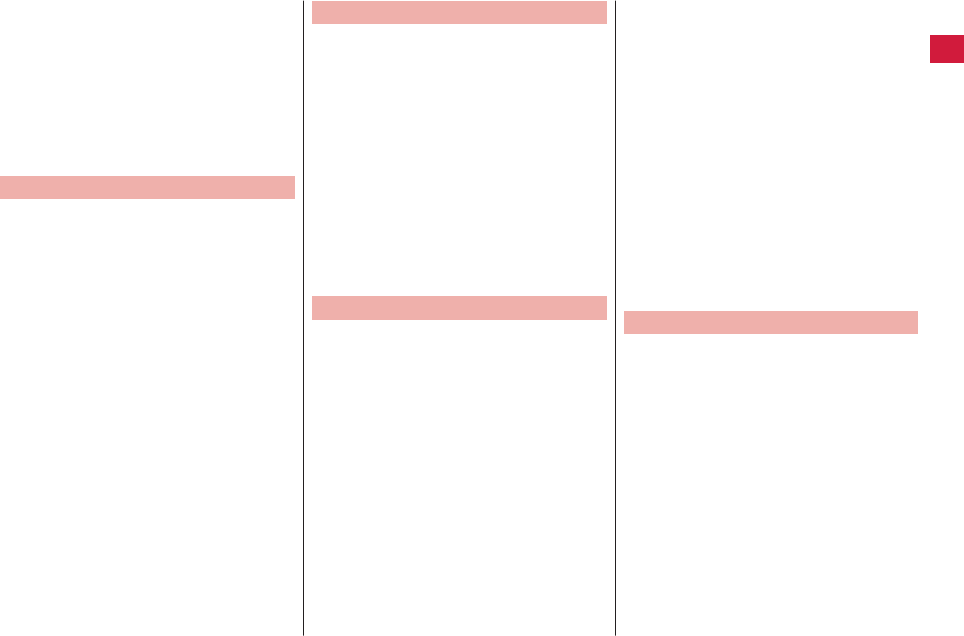
■磁気カードなどを本端末に近づけないでくだ
さい。
キャッシュカード、クレジットカード、テレ
ホンカード、フロッピーディスクなどの磁気
データが消えてしまうことがあります。
■本端末に磁気を帯びたものを近づけないでく
ださい。
強い磁気を近づけると誤動作の原因となりま
す。
電池パックについてのお願い
■電池パックは消耗品です。
使用状態などによって異なりますが、十分に
充電しても使用時間が極端に短くなったとき
は電池パックの交換時期です。指定の新しい
電池パックをお買い求めください。
■充電は、適正な周囲温度(5℃~35℃)の場
所で行ってください。
■電池パックの使用時間は、使用環境や電池パ
ックの劣化度により異なります。
■電池パックの使用条件により、寿命が近づく
につれて電池パックが膨れる場合があります
が問題ありません。
■電池パックを保管される場合は、次の点にご
注意ください。
• フル充電状態(充電完了後すぐの状態)で
の保管
• 電池残量なしの状態(本体の電源が入らな
い程消費している状態)での保管
電池パックの性能や寿命を低下させる原因と
なります。
保管に適した電池残量は、目安として電池残
量が40パーセント程度の状態をお勧めします。
ACアダプタケーブルについてのお願い
■充電は、適正な周囲温度(5℃~35℃)の場
所で行ってください。
■次のような場所では、充電しないでください。
•湿気、ほこり、振動の多い場所
•一般の電話機やテレビ・ラジオなどの近く
■充電中、ACアダプタケーブルが温かくなる
ことがありますが、異常ではありません。そ
のままご使用ください。
■抜け防止機構のあるコンセントをご使用の場
合、そのコンセントの取扱説明書に従ってく
ださい。
■強い衝撃を与えないでください。また、充電
端子を変形させないでください。
故障の原因となります。
ドコモminiUIMカードについてのお願い
■ドコモminiUIMカードの取り付け/取り外
しには、必要以上に力を入れないでください。
■他のICカードリーダー/ライターなどにドコ
モminiUIMカードを挿入して使用した結果
として故障した場合は、お客様の責任となり
ますので、ご注意ください。
■IC部分はいつもきれいな状態でご使用くださ
い。
■お手入れは、乾いた柔らかい布(めがね拭き
など)で拭いてください。
■お客様ご自身で、ドコモminiUIMカードに
登録された情報内容は、別にメモを取るなど
して保管してくださるようお願いします。
万が一登録された情報内容が消失してしまう
ことがあっても、当社としては責任を負いか
ねますのであらかじめご了承ください。
■環境保全のため、不要になったドコモ
miniUIMカードはドコモショップなど窓口
にお持ちください。
■ICを傷つけたり、不用意に触れたり、ショー
トさせたりしないでください。
データの消失、故障の原因となります。
■ドコモminiUIMカードを落としたり、衝撃
を与えたりしないでください。
故障の原因となります。
■ドコモminiUIMカードを曲げたり、重いも
のをのせたりしないでください。
故障の原因となります。
■ドコモminiUIMカードにラベルやシールな
どを貼った状態で、本端末に取り付けないで
ください。
故障の原因となります。
Bluetooth機能を使用する場合のお願い
■本端末は、Bluetooth機能を使用した通信時
のセキュリティとして、Bluetooth標準規格
に準拠したセキュリティ機能に対応しており
ますが、設定内容などによってセキュリティ
が十分でない場合があります。Bluetooth機
能を使用した通信を行う際にはご注意くださ
い。
■Bluetooth機能を使用した通信時にデータや
情報の漏洩が発生しましても、責任を負いか
ねますので、あらかじめご了承ください。
■本端末では、ヘッドセット、ハンズフリー、
オーディオ、オブジェクトプッシュを利用で
きます。また、オーディオではオーディオ/
ビデオリモートコントロールも利用できる場
合があります。(対応しているBluetooth機
器のみ)
13
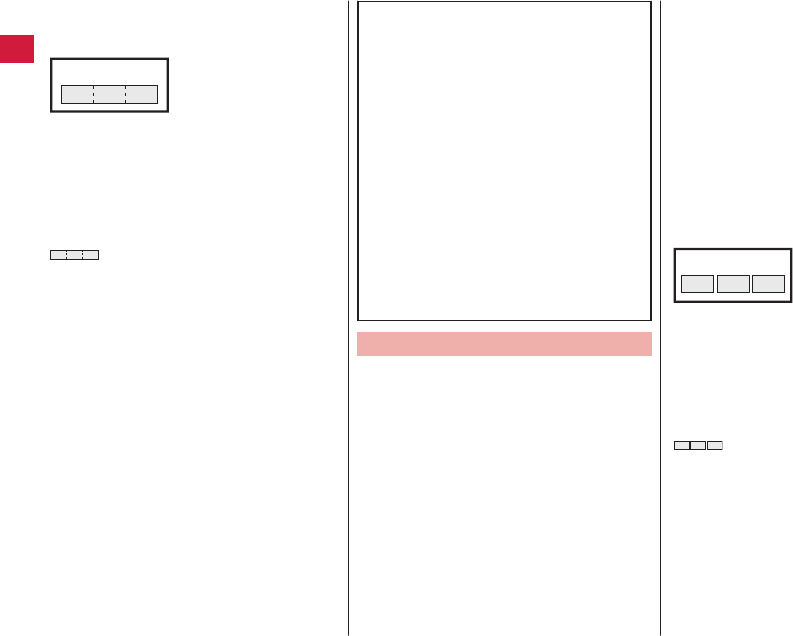
■周波数帯について
本端末のBluetooth機能が使用する周波数帯
は次のとおりです。
2.4 FH 1
2.4 : 2400MHz帯を使用する無線設備
を表します。
FH : 変調方式がFH-SS方式であるこ
とを示します。
1 : 想定される与干渉距離が10m以
下であることを示します。
: 2400MHz~2483.5MHzの全帯
域を使用し、かつ移動体識別装
置の帯域を回避不可であること
を意味します。
航空機内の使用は、事前に各航空会社へご確
認ください。
ご利用の国によってはBluetoothの使用が制
限されている場合があります。その国/地域
の法規制などの条件を確認の上、ご利用くだ
さい。
■Bluetooth機器使用上の注意事項
本端末の使用周波数帯では、電子レンジなど
の家電製品や産業・科学・医療用機器のほか、
工場の製造ラインなどで使用される免許を要
する移動体識別用構内無線局、免許を要しな
い特定小電力無線局、アマチュア無線局など
(以下「他の無線局」と略します)が運用され
ています。
1. 本端末を使用する前に、近くで「他の無
線局」が運用されていないことを確認し
てください。
2. 万が一、本端末と「他の無線局」との間
に電波干渉が発生した場合には、速やか
に使用場所を変えるか、「電源を切る」な
ど電波干渉を避けてください。
3. その他、ご不明な点につきましては、本
書裏面の「総合お問い合わせ先」までお
問い合わせください。
無線LAN(WLAN)についてのお願い
■無線LAN(WLAN)は、電波を利用して情報
のやり取りを行うため、電波の届く範囲であ
れば自由にLAN接続できる利点があります。
その反面、セキュリティの設定を行っていな
いときは、悪意ある第三者に通信内容を盗み
見られたり、不正に侵入されてしまう可能性
があります。お客様の判断と責任において、
セキュリティの設定を行い、使用することを
推奨します。
■無線LANについて
電気製品・AV・OA機器などの磁気を帯びて
いるところや電磁波が発生しているところで
使用しないでください。
•磁気や電気雑音の影響を受けると雑音が大
きくなったり、通信ができなくなることが
あります(特に電子レンジ使用時には影響
を受けることがあります)。
• テレビ、ラジオなどに近いと受信障害の原
因となったり、テレビ画面が乱れることが
あります。
•近くに複数の無線LANアクセスポイントが
存在し、同じチャンネルを使用している
と、正しく検索できない場合があります。
■周波数帯について
WLAN搭載機器が使用する周波数帯は、端末
本体の電池パック挿入部に記載されていま
す。ラベルの見かたは次のとおりです。
2.4 DS/OF 4
2.4 : 2400MHz帯を使用する無線設備
を表します。
DS/OF : 変調方式がDS-SS方式、OFDM
方式であることを示します。
4 : 想定される与干渉距離が40m以
下であることを示します。
: 2400MHz~2483.5MHzの全帯
域を使用し、かつ移動体識別装
置の帯域を回避可能であること
を意味します。
利用可能なチャンネルは国により異なります。
航空機内の使用は、事前に各航空会社へご確
認ください。
ご利用の国によっては無線LANの使用が制限
されている場合があります。その国/地域の
法規制などの条件を確認の上、ご利用くださ
い。
14
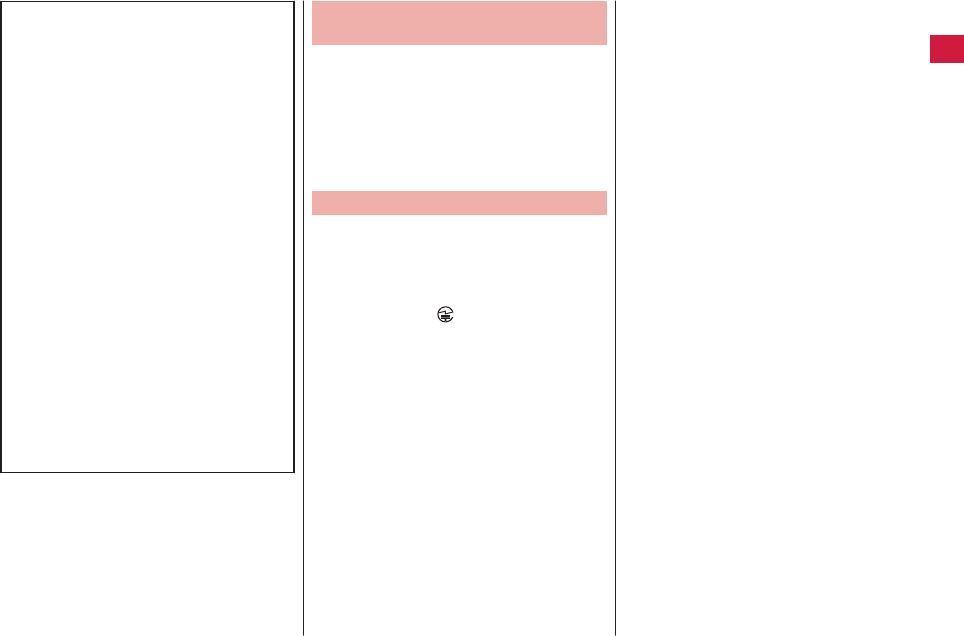
■2.4GHz機器使用上の注意事項
WLAN搭載機器の使用周波数帯では、電子レ
ンジなどの家電製品や産業・科学・医療用機
器のほか工場の製造ラインなどで使用されて
いる移動体識別用の構内無線局(免許を要す
る無線局)および特定小電力無線局(免許を
要しない無線局)ならびにアマチュア無線局
(免許を要する無線局)が運用されています。
1. この機器を使用する前に、近くで移動体
識別用の構内無線局および特定小電力無
線局ならびにアマチュア無線局が運用さ
れていないことを確認してください。
2. 万が一、この機器から移動体識別用の構
内無線局に対して有害な電波干渉の事例
が発生した場合には、速やかに使用周波
数を変更するかご利用を中断していただ
いた上で、本書裏面の「総合お問い合わ
せ先」までお問い合わせいただき、混信
回避のための処置など(例えば、パーテ
ィションの設置など)についてご相談く
ださい。
3. その他、この機器から移動体識別用の特
定小電力無線局あるいはアマチュア無線
局に対して電波干渉の事例が発生した場
合など何かお困りのことが起きたときは、
本書裏面の「総合お問い合わせ先」まで
お問い合わせください。
FeliCa リーダー/ライターについてのお
願い
■本端末の FeliCa リーダー/ライター機能
は、無線局の免許を要しない微弱電波を使用
しています。
■使用周波数は13.56MHz帯です。周囲で他
のリーダー/ライターをご使用の場合、十分
に離してお使いください。また、他の同一周
波数帯を使用の無線局が近くにないことを確
認してお使いください。
注意
■改造された本端末は絶対に使用しないでくだ
さい。改造した機器を使用した場合は電波法
に抵触します。
本端末は、電波法に基づく特定無線設備の技
術基準適合証明などを受けており、その証と
して「技適マーク 」が本端末の銘版シール
に表示されております。
本端末のネジを外して内部の改造を行った場
合、技術基準適合証明などが無効となります。
技術基準適合証明などが無効となった状態で
使用すると、電波法に抵触しますので、絶対
に使用されないようにお願いいたします。
■自動車などを運転中の使用にはご注意くださ
い。
運転中の携帯電話を手で保持しての使用は罰
則の対象となります。
ただし、傷病者の救護または公共の安全の維
持など、やむを得ない場合は対象外となりま
す。
■FeliCa リーダー/ライター機能は日本国内
で使用してください。
本端末の FeliCa リーダー/ライター機能は
日本国内での無線規格に準拠しています。
海外でご使用になると罰せられることがあり
ます。
■基本ソフトウェアを不正に変更しないでくだ
さい。
ソフトウェアの改造とみなし故障修理をお断
りする場合があります。
15
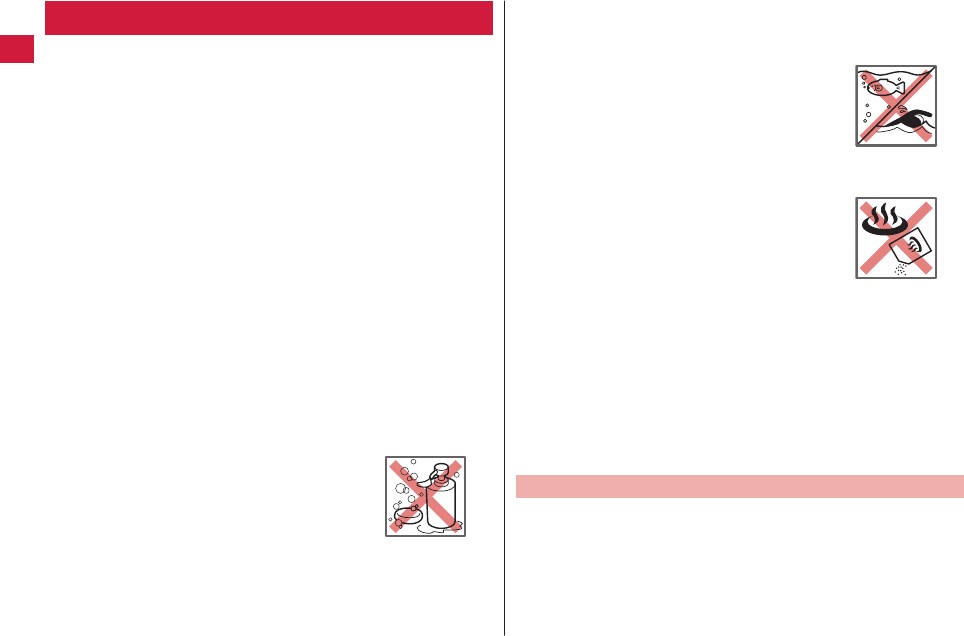
防水性能
P-02Dは、外部接続端子カバーをしっかりと閉じ、リアカバーを取り
付けて隙間や浮きがない状態でIPX5※1、IPX7※2の防水性能を有して
います。
※1 IPX5とは、内径6.3mmの注水ノズルを使用し、約3mの距離か
ら12.5L/分の水を最低3分間注水する条件であらゆる方向から噴
流を当てても、電話機としての機能を有することを意味します。
※2 IPX7とは、常温で水道水、かつ静水の水深1mの水槽にP-02Dを
静かに沈め、約30分間放置後に取り出したときに電話機としての
機能を有することを意味します。
(注)実際の使用にあたって、すべての状況での動作を保証するもので
はありません。浸水や異物混入を防ぎ、安全にお使いいただくた
めに、本書をよくお読みになってからご使用ください。
雨の中やキッチン、風呂場、プールサイドなどの水際でもご使用できま
す。
■雨の中
• 雨の中で傘をささずに濡れた手で通話できます。(1時間の雨量が
20mm未満、地面からの跳ね返りで足元が濡れる程度)
※ 手が濡れているときや端末に水滴がついているときには、リアカ
バーの取り付け/取り外し、外部接続端子カバーの開閉は行わな
いでください。
■洗う
•端末が汚れた場合は、洗面器などに張った真
水・常温の水道水につけて静かに振り洗いを
したり、蛇口から弱めに流れる水道水に当て
ながら手で洗うことができます。
• リアカバーをしっかりと取り付けた状態で、
外部接続端子カバーを押さえたまま洗ってく
ださい。
石けん・洗剤
• 洗うときは、ブラシやスポンジ、石けん、洗剤などを使用しないで
ください。
• 洗い流したあとは表面を乾いた布でよく拭いて、水抜き(ZP.19)
を行ったのち、自然乾燥させてください。
■レジャー
•プールの水や海水に浸けたり、落下させたり
しないでください。また、水中で使用しない
でください。
•プールの水や海水がかかった場合は所定の方
法(ZP.16)で洗ってください。
海水・プール
■風呂場
•浴槽に浸けたり、落下させたりしないでくだ
さい。また、水中で使用しないでください。
• 石けん、洗剤、入浴剤の入った水、温泉には
浸けないでください。
•規定以上の強い水流(例:蛇口やシャワーか
ら肌に当てて痛みを感じるほどの強さの水
流)を直接当てないでください。
温泉・入浴剤
•風呂場での長時間のご使用はお避けください。
• 寒いところから暖かい風呂場などに端末を持ち込むと、急激な温度
変化による結露の原因となります。端末が常温になってから持ち込
んでください。
■キッチン
• 常温の真水や水道水以外の液体をかけたり、浸けたりしないでくだ
さい。
• お湯や冷水をかけたり、浸けたりしないでください。
ご使用にあたっての重要事項
• ご使用前に、外部接続端子カバーをしっかりと閉じ、リアカバーを
確実に取り付けている状態にしてください。微細なゴミ(微細な繊
維、髪の毛、砂など)がわずかでも挟まると浸水の原因となります。
外部接続端子カバーを閉じるときやリアカバーを取り付けるときは、
カバー周辺(特にパッキン)にゴミや汚れが付着していないことを
確認してください。
16
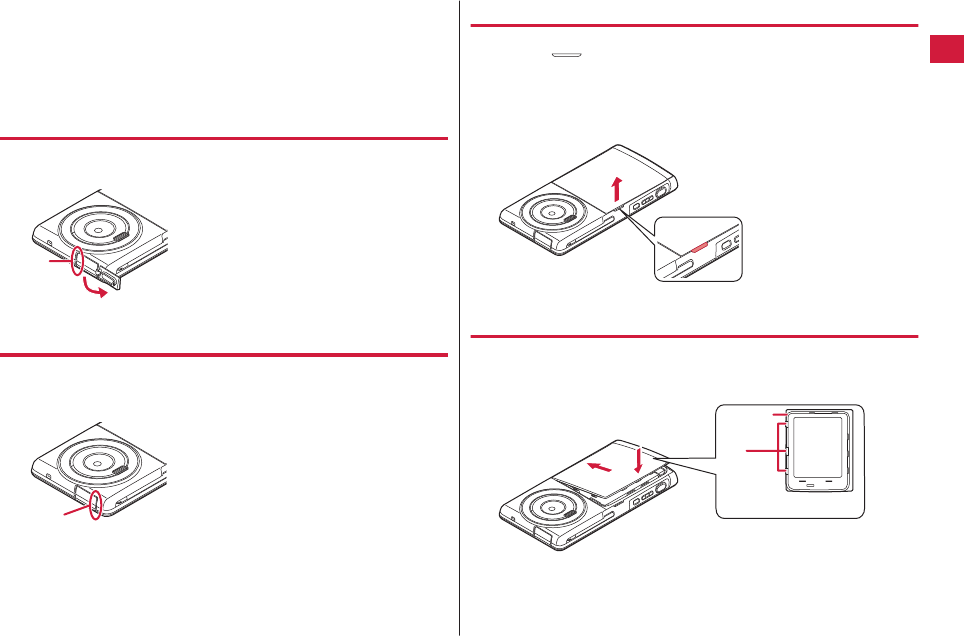
• 外部接続端子カバー、リアカバーが浮いていないようにしっかりと
閉じていることを確認してください。確実に閉じていないと浸水の
恐れがあります。
•防水性能を維持するため、異常の有無に関わらず必ず2年に1回、部
品の交換が必要となります。部品の交換は端末をお預かりして有料
にて承ります。ドコモ指定の故障取扱窓口にお持ちください。
外部接続端子カバーを開ける
1 溝に指先をかけて矢印の方向に引っ張り出す
溝
外部接続端子カバーを閉じる
1 端末と平行に揃えて外部接続端子カバーの根元部分をしっかり押さ
えながら押し込む
根元
2 外部接続端子カバー全体に浮きがないことを確認する
リアカバーを取り外す
1 端末の「 」部分を利用して矢印の方向に持ち上げてリアカバー
を取り外す
• リアカバーは防水性能を維持するため、しっかりと閉じる構造
になっております。無理に開けようとすると爪や指などを傷つ
ける場合がありますので、ご注意ください。
リアカバーを取り付ける
1 端末とリアカバーのツメを確実に合わせながら1の方向に入れ、2
の方向に押し込む
ツメ
リアカバー裏面
パッキン
1
2
17
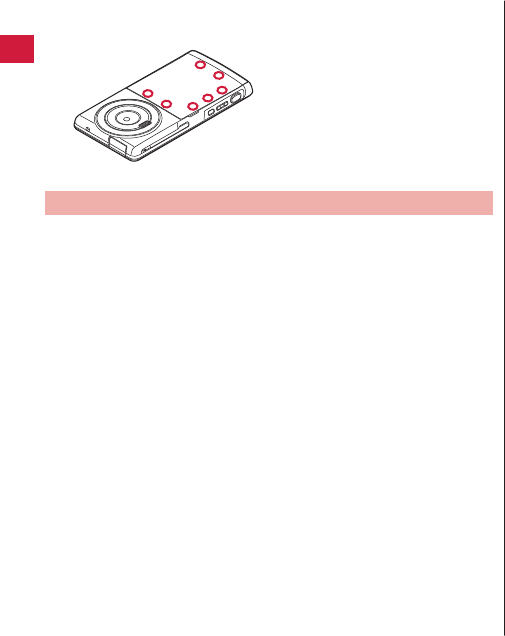
2 ○印部分(7箇所)をしっかりと押してリアカバー全体に浮きがな
いことを確認する
注意事項
■端末について
• 洗濯機や超音波洗浄機などで洗わないでください。
•濡れている状態で絶対に充電しないでください。
• 水滴が付着したまま放置しないでください。
• 外部接続端子がショートする恐れがあります。
• ボタンなどの隙間から水分が入り込む場合があります。また、寒
冷地では、端末に水滴が付着していると、凍結し故障の原因とな
ります。
水で濡れた場合は、リアカバーを取り付けた状態で外部接続端子カ
バーを閉じたまま水抜き(ZP.19)を行い、端末から出た水分を乾
いたきれいな布で直ちに拭き取ってください。
• 落としたり、衝撃を与えたりしないでください。破損により防水性
能の劣化を招くことがあります。
• お湯に浸けたり、サウナで使用したり、ドライヤーなどの温風を当
てたりしないでください。
• 本端末は水に浮きません。
•規定以上の強い水流に当てたり、水中に沈めたりしないでください。
•砂浜などの上に直接置かないでください。
• 送話口、受話口、スピーカー部の穴などに砂などが入り、音が小
さくなる恐れがあります。
• 水滴や砂などが付着したままご使用になると、音が割れる場合が
あります。
• 外部接続端子カバー、リアカバーに砂などがわずかでも挟まると
浸水の原因となります。
■外部接続端子カバー・リアカバーについて
•手袋などをしたまま開閉しないでください。パッキンの接着面に微
細なゴミが付着する場合があります。
•乾いたきれいな布で水分を拭き取る際は、パッキンに繊維が付着し
ないようにご注意ください。
•パッキンをはがさないでください。また、外部接続端子カバーの隙
間に先の尖ったものを差し込まないでください。パッキンが傷つき、
浸水の原因となります。
•外部接続端子カバーのパッキンが傷ついたり、変形したりした場合
は、ドコモ指定の故障取扱窓口にてお取り替えください。
•リアカバーが破損した場合は、リアカバーを交換してください。破
損箇所から内部に水などの液体が入り、感電や電池の腐食などの故
障の原因となります。
• 外部接続端子カバーまたはリアカバーが開いている状態で水などの
液体がかかった場合、内部に液体が入り、感電や故障の原因となり
ます。そのまま使用せずに電源を切り、電池パックを外した状態で
ドコモ指定の故障取扱窓口へご連絡ください。
■送話口、受話口、スピーカー部について
•送話口、受話口、スピーカー部の穴を尖ったものでつつかないでく
ださい。
• 水滴を残さないでください。通話不良となる恐れがあります。
■その他
• 付属品、オプション品は防水性能を有しておりません。付属の卓上
ホルダに端末を取り付けた状態でワンセグ視聴などをする場合、AC
アダプタケーブルを接続しない状態でも、風呂場、シャワー室、キ
ッチン、洗面所などの水周りでは使用しないでください。
• 実際の使用にあたって、すべての状況での動作を保証するものでは
ありません。また、調査の結果、お客様の取り扱いの不備による故
障と判明した場合、保証の対象外となります。
18
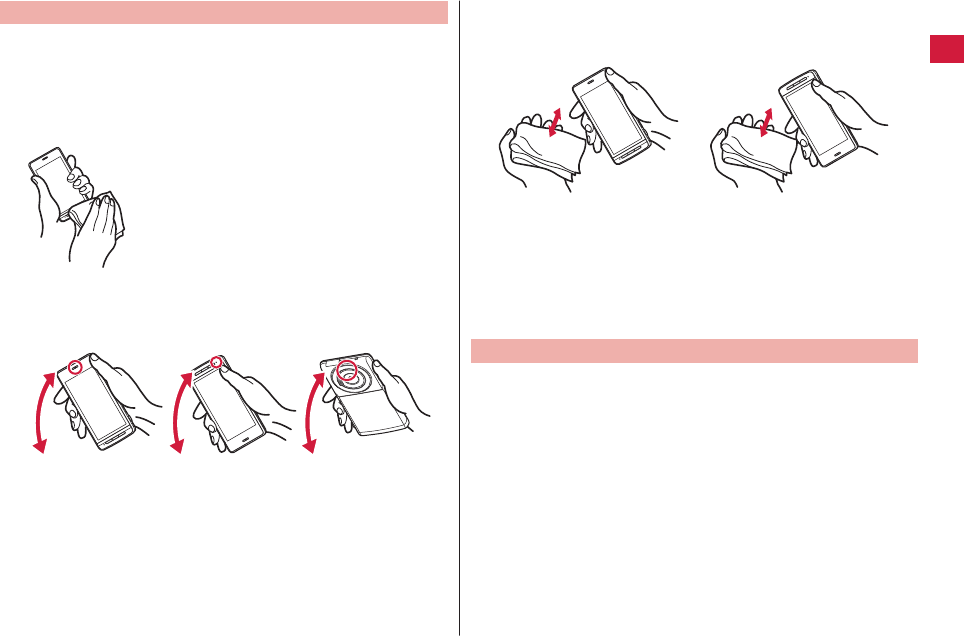
水に濡れたときの水抜きについて
•端末に水滴が付着したままご使用になると、スピーカーなどの音量
が小さくなったり、音質が変化する場合があります。
•ボタンなどの隙間から水分が入り込んでいる場合があります。
下記の手順で端末の水分を取り除いてください。
1 端末表面の水分を乾いたきれいな布でよく拭き取る
2 端末を確実に持って、各面を少なくとも20回程度、水滴が飛ばなく
なるまでしっかり振る
<受話口の水抜き> <送話口の水抜き> <スピーカーの水抜き>
3 乾いたきれいな布に端末を軽く押し当て、送話口、受話口、スピー
カー、ボタンなどの隙間に入った水分を拭き取る
• 隙間に溜まった水分を綿棒などで直接拭き取らないでください。
4 十分に水分を取り除いてからご使用ください
• 上記の手順を行っても、端末に水分が残っている場合がありま
すので、しばらく自然乾燥させてからご使用ください。また、
水が染み出ることがありますので濡れては困るものをそばに置
かないようにご注意ください。
充電のときには
付属品、オプション品は防水性能を有しておりません。充電時、および
充電後には次の点を確認してください。
• 端末が濡れた状態では絶対に充電しないでください。端末が濡れた
ときはよく水抜きをして乾いたきれいな布で拭き取ってから充電し
てください。
• 外部接続端子カバーを開けて充電した場合には、充電後はしっかり
と外部接続端子カバーを閉じてください。外部接続端子からの浸水
を防ぐため、付属の卓上ホルダを使用して充電することをおすすめ
します。
•濡れた手でACアダプタケーブル、卓上ホルダに触れないでください。
•ACアダプタケーブル、卓上ホルダは、風呂場、シャワー室、キッチ
ン、洗面所などの水周りで使用しないでください。
19
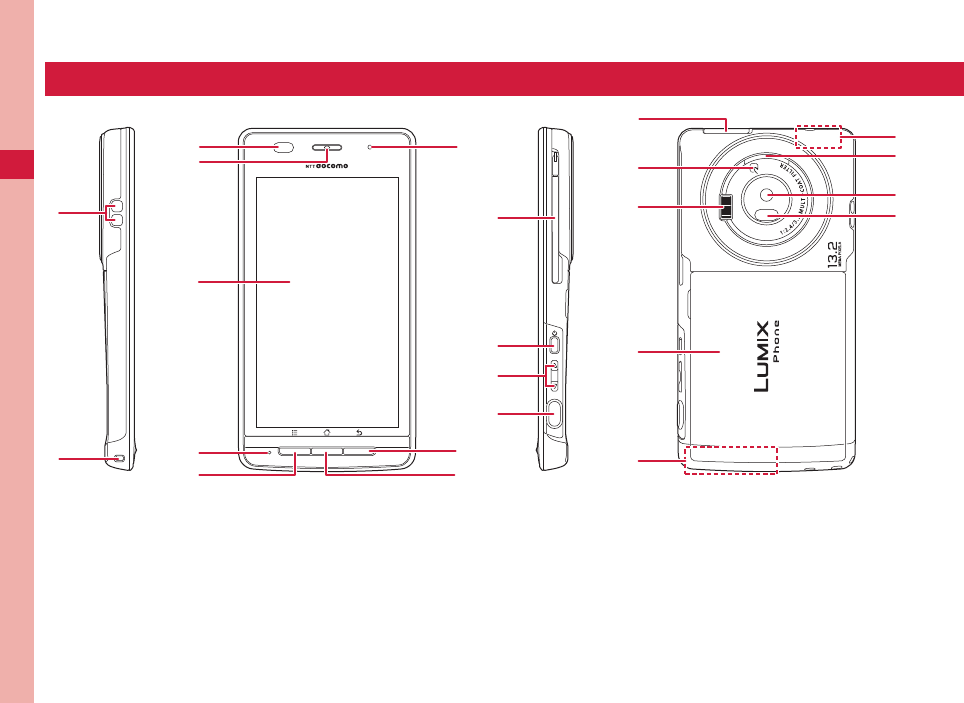
ご使用前の確認
各部の名称と機能
3
4
5
6
7
9
0
8
1
2
%
a
&
(
b
!
$
"
#
'
c
)
-
ご使用前の確認
20

名称 説明
1充電端子 ―
2ストラップ取り付け穴 ―
3光センサー 周囲の明るさを検知して、画面の明るさを自動調節します。明るさを検知するために、センサー
部分を手で覆ったり、シールなどを貼らないでください。
近接センサー 通話中にタッチパネルの誤動作を防ぐためのセンサーです。近接センサー部分に保護シートやシ
ールなどを貼り付けると、近接センサーが誤動作する場合があります。
4受話口 相手の声がここから聞こえます。
5ディスプレイ(タッチパネル) 指でなぞって画面をスクロールしたり、項目をタップして選択します(ZP.28)。
6送話口 自分の声をここから送ります。録音するときはマイクになります。
7 Aメニューボタン 現在の画面で使用できるオプションメニューを表示します。
8着信/充電ランプ 電話やメールの着信時などに点滅します。
充電中に点灯します。
9 Cバックボタン 直前の画面に戻ります。
0 Bホームボタン ホーム画面に戻ります(ZP.30)。
長く押して最近使用したアプリケーションを表示します。
!ワンセグアンテナ ワンセグを視聴するときに伸ばします。
" H電源ボタン 2秒以上押して電源をONにします(ZP.28)。
電源がONのときに1秒以上押して、マナーモード、機内モードの設定/解除や、電源OFFの操作
をします。
スリープモードを設定/解除します(ZP.28)。
# E/F音量ボタン 相手の声やスピーカーの音量を調節します。
$ Jシャッターボタン カメラを起動します。
%外部接続端子 充電時に付属のmicroUSBケーブルを接続したり、付属のイヤホン変換アダプタを接続したりし
ます。
& Kマーク ICカードを搭載しています。このマークを読み取り機にかざしておサイフケータイの機能を利用
したり、対応するアプリケーションをダウンロードするとiC通信でデータを送受信したりできま
す。なお、ICカードは取り外しできません。
'フラッシュ カメラ撮影時に点灯します。
ご使用前の確認 21
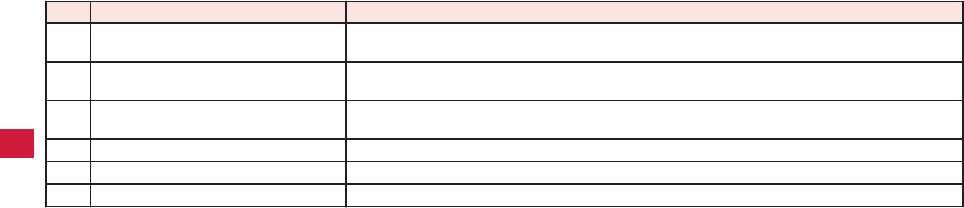
名称 説明
(リアカバー リアカバー裏面のシールは、はがさないでください。シールをはがすと、ICカードを読み書きで
きない場合があります。
)FOMAアンテナ アンテナは、本体に内蔵されています。アンテナ付近を手で覆うと品質に影響を及ぼす場合があ
ります。
-Wi-Fi/Bluetooth/GPSアンテナ アンテナは、本体に内蔵されています。アンテナ付近を手で覆うと品質に影響を及ぼす場合があ
ります。
aスピーカー 着信音や音楽の再生音、ハンズフリー通話時に相手の声が聞こえます。
bカメラ 静止画や動画を撮影します。
c赤外線ポート 赤外線通信に使用します。
ご使用前の確認
22
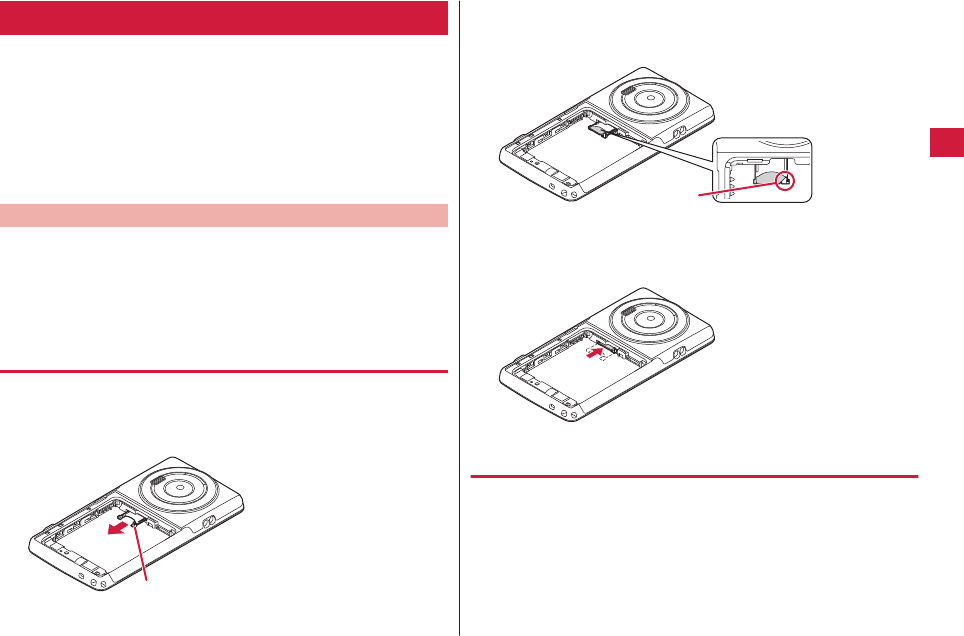
ドコモminiUIMカード
ドコモminiUIMカードは、お客様の電話番号などの情報が記録されて
いるICカードです。ドコモminiUIMカードが取り付けられていないと、
本端末で電話の発着信やメールの送受信、データ通信などの通信が利用
できません。
•本端末では、ドコモminiUIMカードのみご利用できます。ドコモUIM
カード、FOMAカードをお持ちの場合には、ドコモショップ窓口に
てお取り替えください。
•ドコモminiUIMカードについて詳しくは、ドコモminiUIMカードの
取扱説明書をご覧ください。
ドコモminiUIMカードの取り付け/取り外し
• ドコモminiUIMカードの取り付け/取り外しは、端末の電源を切り、
電池パックを取り外してから行ってください(ZP.25)。
•ドコモminiUIMカードを取り扱うときは、IC部分に触れたり、傷つ
けないようにご注意ください。また、ドコモminiUIMカードを無理
に取り付けたり取り外そうとすると、ドコモminiUIMカードが壊れ
ることがありますのでご注意ください。
ドコモminiUIMカードを取り付ける
1 フックを引いて、停止位置までトレイを引き出す
• 停止位置をこえて無理に引き出さないでください。フックが破
損する場合があります。
フック
2 金色のIC面を下にしてドコモminiUIMカードをトレイに挿入する
• ドコモminiUIMカードの切り欠き部分がトレイの右隅にくるよ
うに合わせてください。
切り欠き
3 トレイを奥に押し込む
• 停止位置まで確実に押し込んでください。
ドコモminiUIMカードを取り外す
1 P.23「ドコモminiUIMカードを取り付ける」の手順1に従ってト
レイを引き出し、ドコモminiUIMカードを取り出す
ご使用前の確認 23
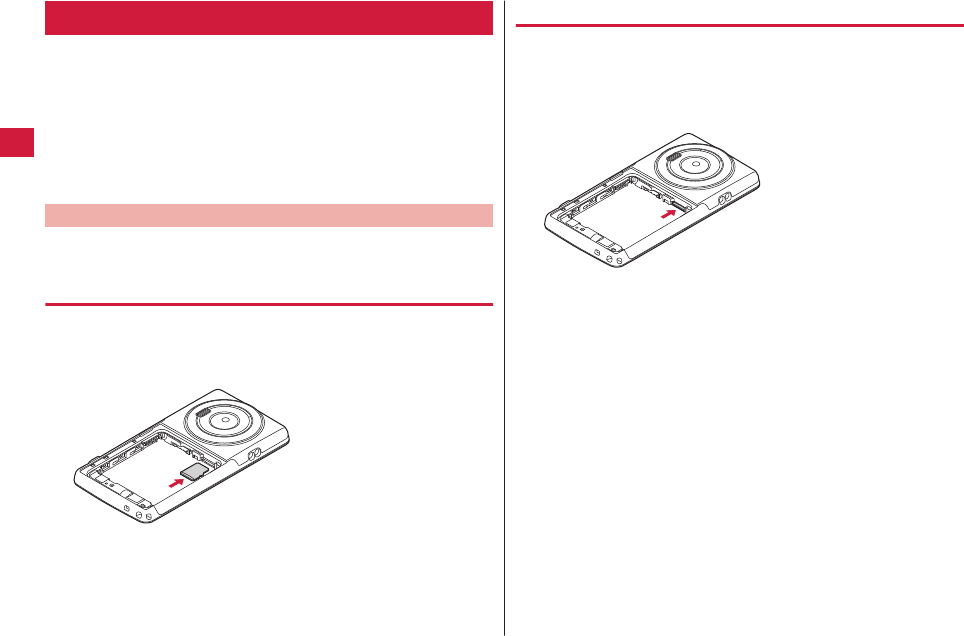
microSDカード
•本端末は、2GBまでのmicroSDカードと32GBまでのmicroSDHCカ
ードに対応しています(2011年10月現在)。
microSDカードの製造メーカーや容量など、最新の動作確認情報に
ついては下記のサイトをご覧ください。また、掲載されている
microSDカード以外については、動作しない場合がありますのでご
注意ください。
http://panasonic.jp/mobile/
なお、掲載されている情報は動作確認の結果であり、すべての動作
を保証するものではありませんので、あらかじめご了承ください。
microSDカードの取り付け/取り外し
•microSDカードの取り付け/取り外しは、端末の電源を切り、電池
パックを取り外してから行ってください(ZP.25)。
microSDカードを取り付ける
1 金属端子面を下にして、イラストの向きでmicroSDカード挿入口に
ロックするまで差し込む
• 「カチッ」と音がするまで確実に差し込んでください。
microSDカードを取り外す
•microSDカードを取り外すとき、microSDカードが端末から飛び出
す場合がありますのでご注意ください。
1 microSDカードを軽く押し込む
microSDカードが少し出ます。
2 microSDカードをまっすぐ引き出す
ご使用前の確認
24
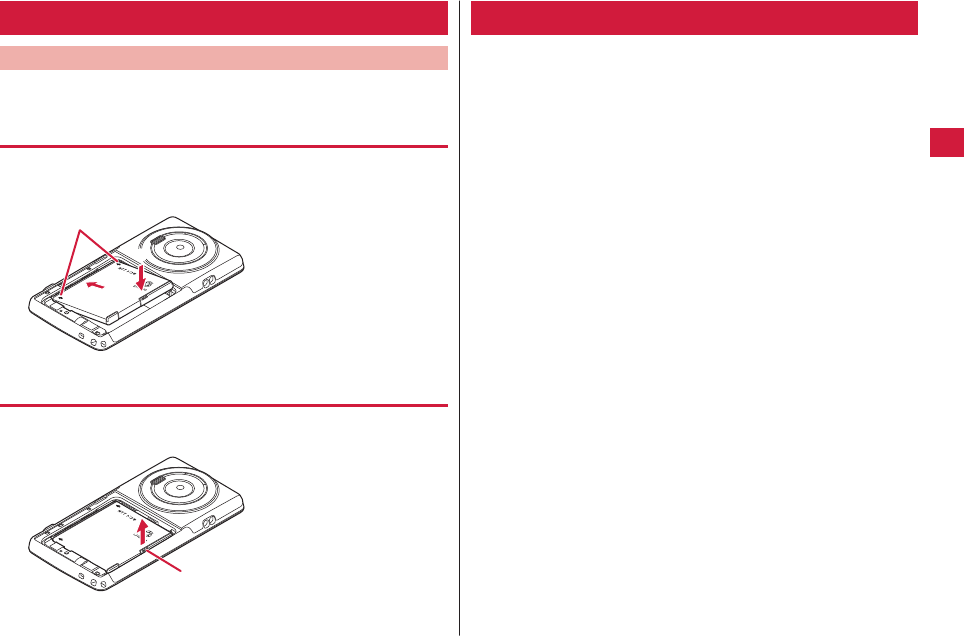
電池パック
電池パックの取り付け/取り外し
• 電池パックの取り付け/取り外しは、端末の電源を切り、リアカバ
ーを取り外してから行ってください(ZP.17)。
電池パックを取り付ける
1 矢印面を上にして、端末と電池パックのツメ側を確実に合わせ、1
の方向に押し付けながら、2の方向に押し込む
矢印
1
2
電池パックを取り外す
1 電池パックの突起を利用して、矢印の方向に持ち上げる
突起
充電
■充電時のご注意
•付属のACアダプタのプラグ形状はAC100V用(国内仕様)です。海
外で利用する場合は、渡航先に適合した変換プラグアダプタが必要
です。なお、海外旅行用の変圧器を使用しての充電は行わないでく
ださい。
• 端末を使用しながら充電すると、充電が完了するまで時間がかかっ
たり、充電が完了しなかったりすることがあります。また、データ
通信や通話など消費電流の大きい機能を連続して使用すると、充電
中でも電池が減り続け、電池切れに至る場合があります。
• 電池切れの状態で充電を開始した場合、電源を入れてもすぐに起動
しないことがあります。その場合は、端末の電源を切ったまま充電
し、しばらくしてから電源を入れてください。
• ステータスバーに温度異常アイコンが表示されたときは、通知パネ
ルを開いて表示された機能が使用できません。
• ステータスバーに充電異常アイコンが表示されたときは、通知パネ
ルを開き、対処方法に従って操作してください。
• 充電したまま端末を長時間おくと、充電が終わったあと端末は電池
パックから電源が供給されるようになるため、実際に使うと短い時
間しか使えず、すぐに電池切れの警告が表示されてしまうことがあ
ります。このようなときは、再度正しい方法で充電を開始してくだ
さい。再充電の際は、端末を一度ACアダプタケーブル(または付属
の卓上ホルダ)から外して再度セットし直してください。
■電池パックの寿命について
•電池パックは消耗品です。充電を繰り返すごとに、1回で使える時間
が次第に短くなっていきます。
• 1回で使える時間がお買い上げ時に比べて半分程度になったら、電池
パックの寿命が近づいていますので、早めに交換することをおすす
めします。また、電池パックの使用条件により、寿命が近づくにつ
れて電池パックが膨れる場合がありますが、問題ありません。
• 充電しながらワンセグの視聴などを長時間行うと、電池パックの寿
命が短くなることがあります。
ご使用前の確認 25

環境保全のため、不要になった電池パックはNTTドコモまたは
代理店、リサイクル協力店などにお持ちください。
卓上ホルダを使って充電する
ACアダプタ
電源プラグ
USBプラグ
3
2
1microUSBプラグ
microUSBケーブル 卓上ホルダ
1
2
着信/充電ランプ
ロックツメ
1 付属のmicroUSBケーブルのmicroUSBプラグを、USBマーク
( )を上にして卓上ホルダの端子に水平に差し込む
2 microUSBケーブルのUSBプラグを、USBマークを手前にしてAC
アダプタのUSBコネクタに水平に差し込む
3 ACアダプタの電源プラグを起こし、家庭用などのAC100Vのコン
セントへ差し込む
4 端末を卓上ホルダに押し込み1、そのまま端末をロックツメに合わ
せるように、「カチッ」と音がするまで奥側へ押し込む2
• 端末の向きを確認して、卓上ホルダにしっかり取り付けてくだ
さい。また、市販のストラップなどを挟まないようにご注意く
ださい。
5 充電が完了したら、指で卓上ホルダを押さえたまま端末をつかんで
持ち上げ取り外す
お知らせ
• 卓上ホルダとパソコンをmicroUSBケーブルで接続して充電するこ
とはできません。
ご使用前の確認
26
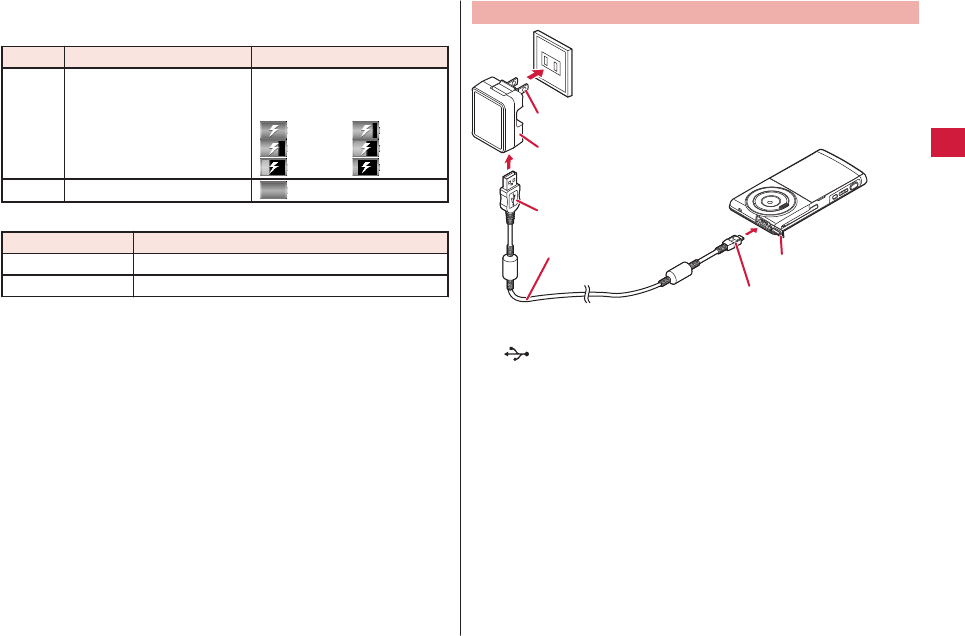
■充電中・充電完了時の表示について
●端末の電源が入っている場合
着信/充電ランプ 電池アイコン
充電中 充電量によって、以下のよう
に点灯します。
89%以下:赤色
90%以上:緑色
現在の電池レベルからレベル6
までを切り替えながら表示し
ます。
レベル6 レベル5
レベル4 レベル3
レベル2 レベル1
充電完了 緑色で点灯
●端末の電源が切れている場合
着信/充電ランプ
充電中 赤色で点灯
充電完了 消灯
•端末の電源を切っているときは、電池アイコンは表示されません。
電池が切れた状態で充電を開始すると、着信/充電ランプがすぐに
点灯しない場合がありますが、充電自体は開始されています。もし、
充電開始後に着信/充電ランプが長時間点灯しない場合は、端末か
ら電池パックを一度外し、再度取り付けてから充電をやり直してく
ださい。再び同じ動作をする場合はACアダプタ、卓上ホルダや電池
パックの異常や故障が考えられますので、ドコモショップなど窓口
までご相談ください。
■電池が切れそうになると
電池が切れそうになると、充電を促すメッセージが表示されます。電池
残量がさらに少なくなると、着信/充電ランプがゆっくりと赤く点滅し
ます。電池残量がなくなると、電源を切る旨のメッセージが表示され、
電源が切れます。
ACアダプタケーブルを使って充電する
ACアダプタ
電源プラグ
USBプラグ
3
2
1
microUSBプラグ
microUSBケーブル 外部接続端子カバー
1 付属のmicroUSBケーブルのmicroUSBプラグを、USBマーク
()を上にして外部接続端子に水平に差し込む
• 外部接続端子カバーの開けかたについてはZP.17
2 microUSBケーブルのUSBプラグを、USBマークを手前にしてAC
アダプタのUSBコネクタに水平に差し込む
3 ACアダプタの電源プラグを起こし、家庭用などのAC100Vのコン
セントへ差し込む
4 充電が完了したら、ACアダプタの電源プラグをコンセントから抜く
5 microUSBケーブルをACアダプタと端末から抜く
ご使用前の確認 27
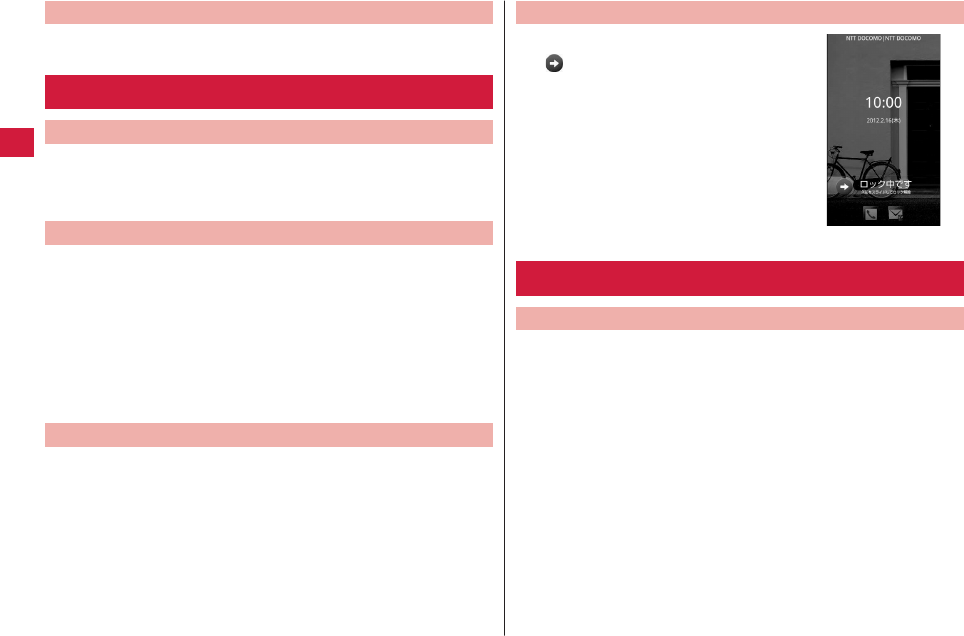
パソコンを使って充電する
本端末とパソコンを付属のmicroUSBケーブルで接続すると、本端末を
パソコンから充電することができます。
電源
電源を入れる
1 Hを2秒以上押す
しばらくすると、ロック画面が表示されます。
電源を切る
1 携帯電話オプションメニューが表示されるまで、Hを押したままに
する
• Hを10秒以上押すと、強制的に電源が切れます。
2 [電源を切る]W[OK]
• 電源を切る際に時間がかかる場合がありますが、そのまましば
らくお待ちください。
ディスプレイの表示が消えたら
本端末を一定時間操作しなかったときは、自動的にディスプレイの表示
が消えてスリープモードになります。
1 H/B
スリープモードが解除され、ロック画面が表示されます。
• 手動でスリープモードにする場合は、ディスプレイ表示中にH
を押します。
ロック画面を解除する
1 を右にドラッグ
ロック画面
基本操作(タッチパネルの使いかた)
タッチパネルの操作
本端末のディスプレイはタッチパネルになっており、指で直接触れて操
作します。
•お買い上げ時にタッチパネルに貼られているシートをはがしてから
お使いください。
• タッチパネルは指で軽く触れるように設計されています。指で強く
押したり、先の尖ったもの(爪/ボールペン/ピンなど)を押し付
けたりしないでください。
• 以下の場合はタッチパネルに触れても動作しないことがあります。
また、誤動作の原因となりますのでご注意ください。
• 手袋をしたままでの操作
• 爪の先での操作
• 異物を操作面に乗せたままでの操作
• 保護シートやシールなどを貼っての操作
• タッチパネルが濡れたままでの操作
• 指が汗や水などで濡れた状態での操作
ご使用前の確認
28
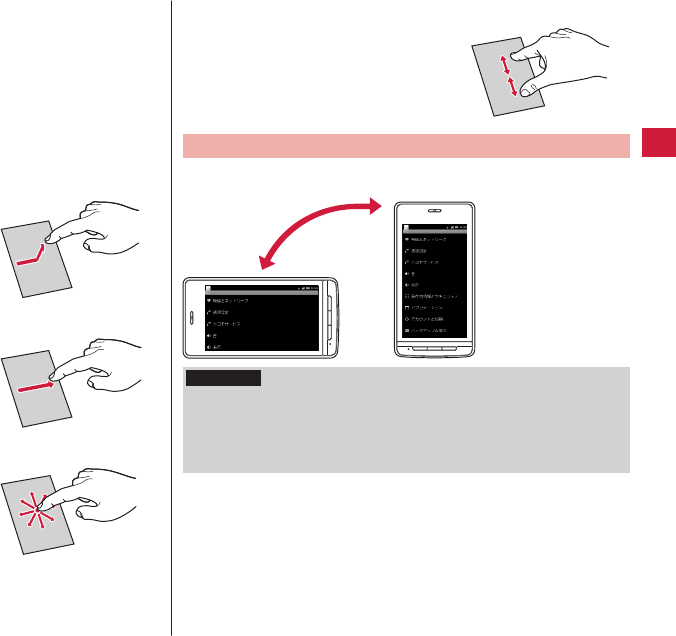
■タップする
画面の項目やアイコンをトンとたたいて選択します。
■ダブルタップする
ウェブページを拡大したいときにすばやく2回続けてタップします。再
度ダブルタップすると縮小します。
■ロングタッチする
画面の項目やアイコンを指で押さえたままにします。ポップアップメニ
ューなどを表示する場合に使います。
■フリックする
複数のページやデータがあるときに画面を左
右にすばやくはらうように触れると、前後の
画面に切り替わります。
■ドラッグする
画面の項目やアイコンを指で押さえながら移
動します。
■スクロールする
画面を上下左右方向になぞって、隠れている
部分を表示します。
■ピンチする(広げる・狭める)
ウェブページや静止画などの表示中に、画面
を2本の指で広げる(ピンチアウト)と拡大
し、つまむ(ピンチイン)と縮小します。
縦/横画面表示を切り替える
端末の向きや動きを検知するモーションセンサーによって、端末を縦ま
たは横に持ち替えて、画面表示を切り替えることができます。
お知らせ
•端末を垂直に近い状態で操作してください。水平に寝かせると向き
や動きの変化を正しく検知できず、画面表示が切り替わらない場合
があります。
•表示中の画面によっては、端末の向きを変えても画面表示が切り替
わらない場合があります。
ご使用前の確認 29
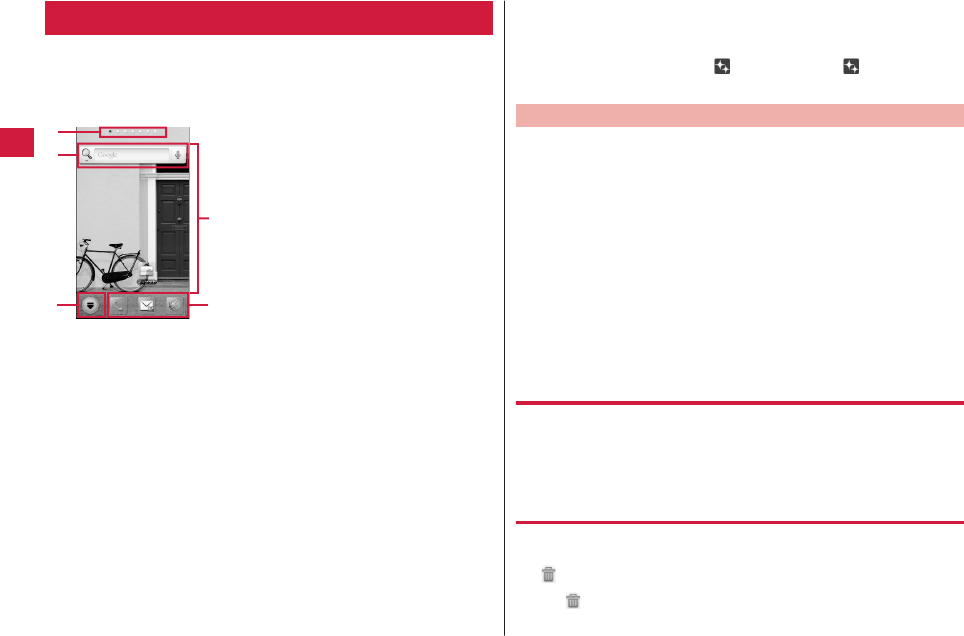
ホーム画面
ホーム画面はアプリケーションを使用するためのスタート画面で、B
を押すと表示されます。
ホームアプリには、docomo Palette UI、"フィットホーム"、"タッ
チスピードセレクター"、ランチャーの4種類があります。ここでは
docomo Palette UIの操作を説明します。
4 5
2
1
3
1インジケーター
ホーム画面の現在位置が表示されます。最大7シートまで表示さ
れ、画面を左右にフリックして切り替えられます。[パーソナルエ
リア]では契約内容などを確認できます。
2クイック検索ボックス(ZP.31)
3ショートカット、ウィジェット、フォルダ、グループを自由に配置
できます。
4[パーソナルエリア]以外のすべてのシートに表示され、アプリケー
ション一覧画面を表示します。
5ドック
[パーソナルエリア]以外のすべてのシートに表示され、ショートカ
ット、フォルダ、グループを配置できます。
■New!アイコンについて
New!アイコンとは、新規に購入(ダウンロード)したアプリケーショ
ンを通知するマークのことで、ホーム画面、アプリケーション一覧画面
の新規アプリケーションの上に が表示されます。 はアプリケーシ
ョンを起動すると消去されます。
ホーム画面にショートカットなどを追加する
1 ホーム画面W背景部分をロングタッチ
• アプリケーション一覧画面で対象のアプリケーションやグルー
プをロングタッチし、[ホームへ追加]をタップしても追加でき
ます。
2 [ショートカット]/[ウィジェット]/[フォルダ]/[グループ]
3 追加したいショートカットなどを選択
4 ホーム画面に追加されたショートカットなどをロングタッチして、
配置したい場所にドラッグ
フォルダ名を変更する
1 フォルダをタップWタイトルバーをロングタッチ
2 フォルダ名を入力W[OK]
ショートカットを削除する
1 ホーム画面W削除したいショートカットなどをロングタッチして、
にドラッグ
• にドラッグすると、ショートカットのアイコンが赤色に変わ
ります。
ご使用前の確認
30
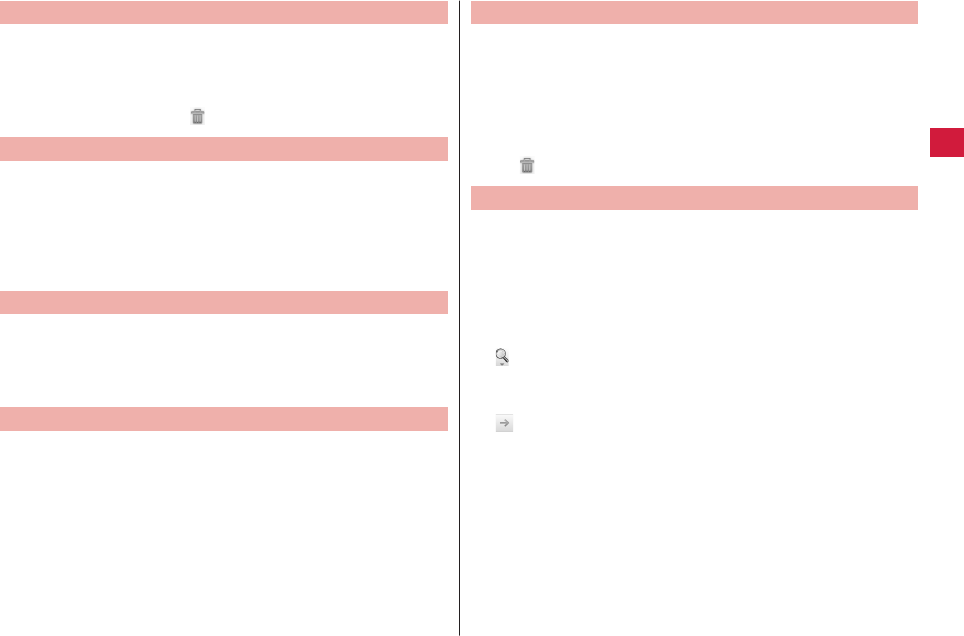
ドックのショートカットなどを変更する
1 ホーム画面Wショートカットなどをロングタッチして、ドックにド
ラッグ
• ドックのショートカットなどを削除するには、ショートカット
をロングタッチして、 にドラッグします。
アプリケーションやウィジェットをアンインストールする
1 ホーム画面Wアンインストールしたいアプリケーションやウィジェ
ットをロングタッチW[アンインストール]W[OK]
• アプリケーション一覧画面で対象のアプリケーションをロング
タッチし、[アンインストール]W[OK]をタップしてもアンイン
ストールできます。
ホーム画面のきせかえを変更する
1 ホーム画面W背景部分をロングタッチW[きせかえ]
2 きせかえを選択W[設定する]
ホーム画面の壁紙を変更する
1 ホーム画面W背景部分をロングタッチW[壁紙]
2 壁紙の種類をタップW画像を選択
• ["ピクチャアルバム"]で画像を選択した場合は、表示方法を選
択して設定完了です。
• [ギャラリー]で画像を選択した場合は、トリミングする位置を
決定し、[保存]をタップして設定完了です。
3 [壁紙に設定]
ホーム画面を追加する
1 ホーム画面WAW[ホーム画面一覧]W[+]
• [+]はホーム画面が6シート以下の場合に表示されます。
2 ホーム画面をロングタッチして、配置したい場所にドラッグ
• ホーム画面を削除するには、ホーム画面をロングタッチして、
にドラッグします。
端末内のアプリやウェブページの情報を検索する
1 ホーム画面Wクイック検索ボックスの入力欄をタップ
• アプリケーション一覧画面WAW[検索]をタップしても検
索できます。
• AW[検索設定]をタップすると、検索対象の種類や設定を
変更できます。
2 W検索対象をタップWキーワードを入力
入力中の文字を含む検索候補が表示されます。
3
ご使用前の確認 31
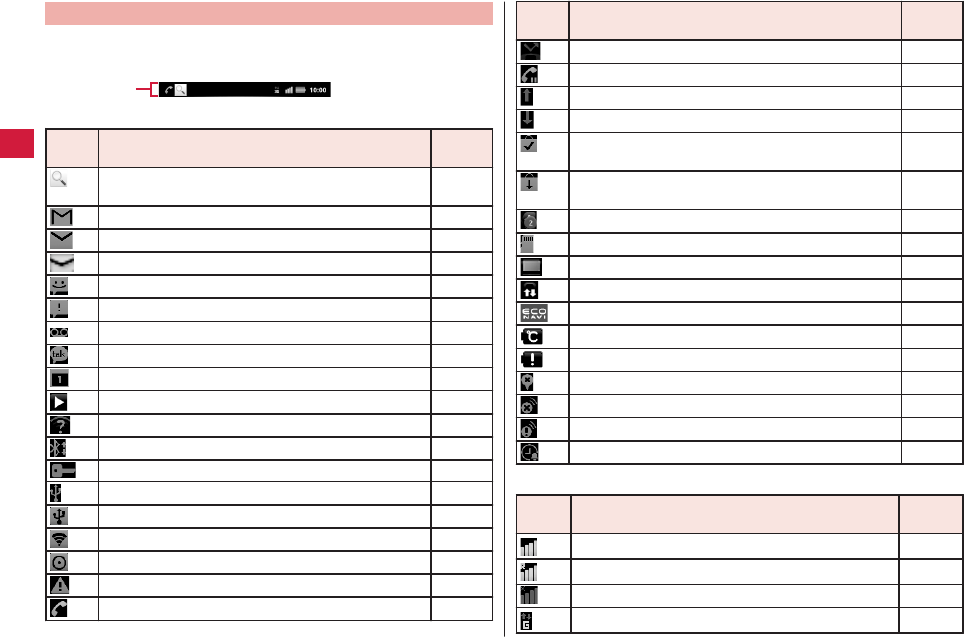
アイコンの見かた
ステータスバーには端末の状態を示すアイコンが表示されます。
ステータスバーの左側には通知アイコン、右側にはステータスアイコン
が表示されます。
ステータスバー
■主な通知アイコン
アイ
コン
説明 参照先
通知パネルの[Web検索]をタップしてウェブページ
の情報を検索可能
-
新着Gmail P.62
新着Eメール P.61
新着spモードメール P.61
新着メッセージ(SMS) P.61
メッセージ(SMS)の送信失敗 P.61
留守番メッセージ -
新着インスタントメッセージ -
カレンダーの予定 -
楽曲再生中 -
Wi-Fiのオープンネットワークが利用可能 P.46
Bluetooth通信でファイル着信 P.53
VPN接続/切断 P.53
USB接続中 P.28
USBテザリング利用中 P.46
Wi-Fiテザリング利用中 P.46
USBテザリングとWi-Fiテザリング利用中 P.46
エラーメッセージ -
通話中 P.48
アイ
コン
説明 参照先
不在着信 P.51
通話保留中 P.50
データのアップロード -
データのダウンロード -
Androidマーケットなどからのアプリケーションが
インストール完了
P.34
Androidマーケットのアプリケーションがアップデ
ート可能
P.34
非表示の通知あり P.33
microSDカードのマウント解除 P.58
ワンセグ通知 -
データ放送のセキュリティ保護ページに接続中 -
ecoモード中 -
温度異常 P.25
充電異常 P.25
現在地取得エラー(知りたい情報の取得失敗) -
通信不可(知りたい情報の取得失敗) -
通信エラー(知りたい情報の取得失敗) -
終電アラームセット -
■主なステータスアイコン
アイ
コン
説明 参照先
※1 電波状態 -
※1 ローミング中 -
圏外 -
※1 GPRS接続中 -
ご使用前の確認
32
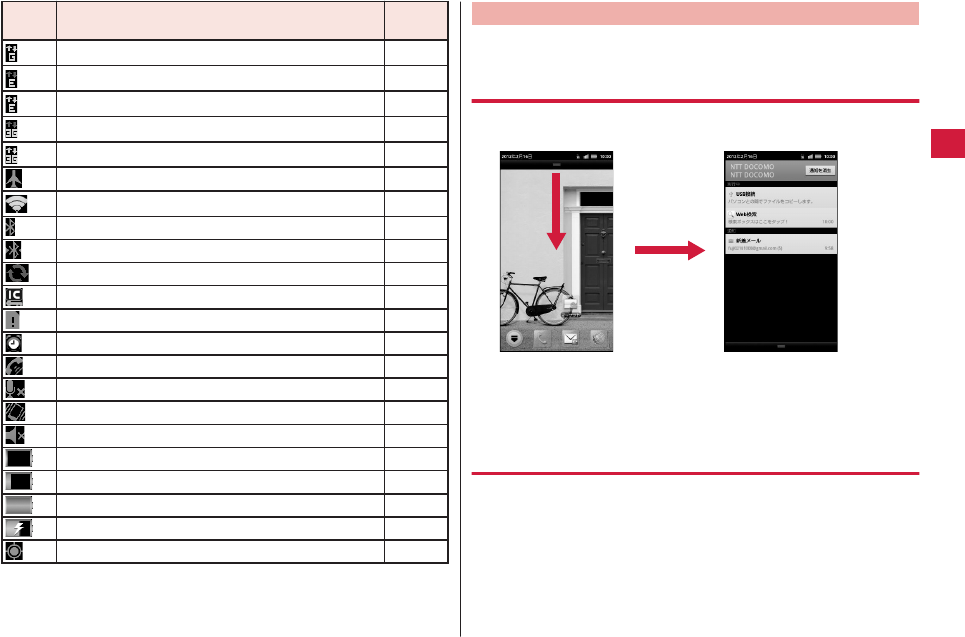
アイ
コン
説明 参照先
※1 GPRS使用中 -
※1 EDGE接続中 -
※1 EDGE使用中 -
※1 3G(パケット)接続中 -
※1 3G(パケット)使用中 -
機内モード P.53
※1 Wi-Fi接続中 P.46
Bluetooth機能ON P.53
Bluetooth機器接続中 P.53
データ同期中 P.58
おサイフケータイ ロック設定中 -
ドコモminiUIMカード未挿入 P.23
アラーム設定中 -
スピーカーフォン ON P.50
マイク ミュート P.50
マナーモード(バイブ ON) P.56
マナーモード(バイブ OFF) P.49
要充電 P.25
電池残量が少ない P.25
電池残量十分 P.25
充電中 P.25
GPS測位中 P.57
※1 ネットワークのアイコンは、Googleアカウントを設定していな
い場合や、アカウントと同期の設定の[バックグラウンドデータ]
のチェックを外している場合など、白色で表示されます。
通知パネル
通知アイコンが表示されたら、通知パネルを開いてメッセージや予定な
どの通知を確認できます。
通知パネルを開く
1 ステータスバーを下にドラッグ
• 通知をタップすると、詳細を確認したり必要な設定を行ったり
することができます。
• [通知を消去]をタップすると、通知パネル内の表示が消去され
ます。ただし、通知内容によっては消去できない場合があります。
通知パネルを閉じる
1 通知パネル下のバーを上にドラッグ、またはC
ご使用前の確認 33
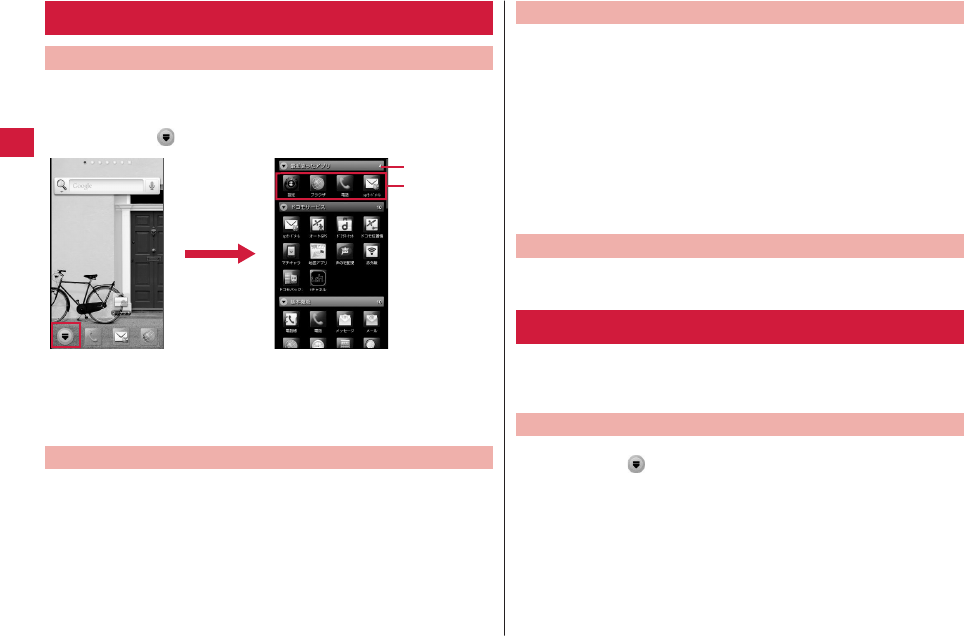
アプリケーション画面
アプリケーション一覧画面を表示する
アプリケーション一覧画面では、インストールされているアプリケーシ
ョンがグループ別に表示されます。
1 ホーム画面W
1
2
1グループ名とアプリケーション数が表示されます。グループをタ
ップして、アプリケーションアイコンの表示/非表示を切り替え
られます。
2各グループのアプリケーション一覧を表示します。
アプリケーションを移動する
1 アプリケーション一覧画面Wアプリケーションをロングタッチし
て、配置したい場所にドラッグ
グループを追加する
1 アプリケーション一覧画面WAW[グループ追加]
2 グループ名を入力W[OK]
3 グループをロングタッチして、配置したい場所にドラッグ
• グループ名や色を変更するには、グループをロングタッチし、
[名称変更]/[ラベル変更]をタップします。
• グループを削除するには、グループをロングタッチし、[削除]
をタップします。
アプリケーション一覧画面のレイアウトを変更する
1 アプリケーション一覧画面WAW[リスト形式]/[タイル形式]
Androidマーケット
Androidマーケットで便利なアプリケーションや楽しいゲームを探し
て、本端末にインストールすることができます。
• あらかじめGoogleアカウント(ZP.43)を設定してください。
アプリケーションをインストールする
1 ホーム画面W W[マーケット]
• 初回起動時はAndroidマーケット利用規約を読み、[同意する]を
タップします。
2 アプリケーションを検索
3 インストールしたいアプリケーションをタップ
ご使用前の確認
34
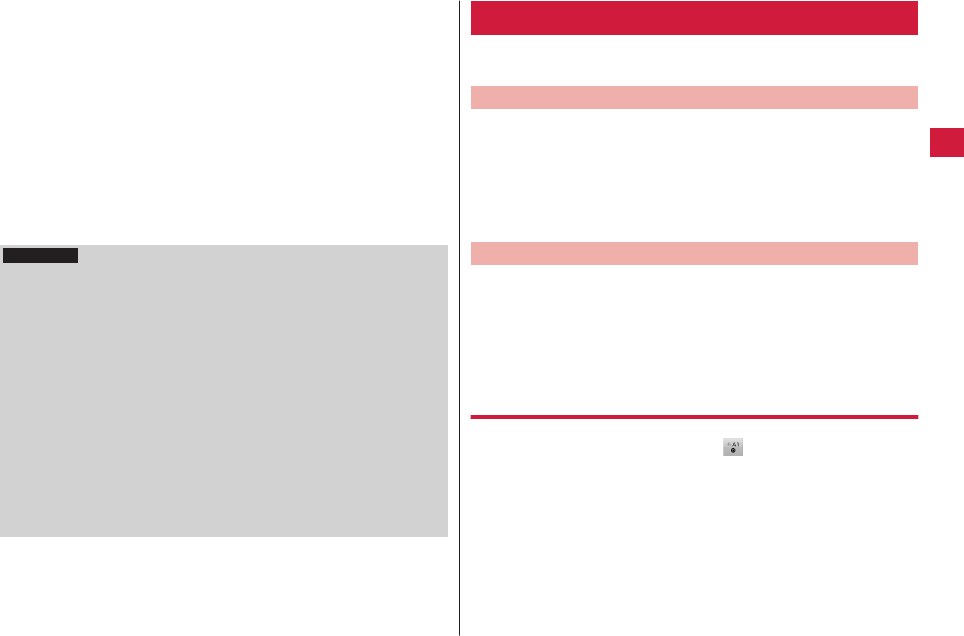
4 [無料](無料アプリケーションの場合)または金額欄(有料アプリ
ケーションの場合)をタップW[OK]
• 多くの機能または大量のデータにアクセスするアプリケーショ
ンをインストールするときは、特にご注意ください。[OK]をタ
ップすると、アプリケーションの使用に関する責任を負うこと
になります。
• 有料アプリケーションの支払いにはGoogle Checkoutを利用し
ます。アプリケーションのダウンロード後、規定の時間以内で
あれば、返品して全額払い戻しを受けることができます(各ア
プリケーションにつき1回のみ)。アプリケーション購入時の支
払い方法や返金要求の規定などについて詳しくは、Androidマー
ケットの画面でAW[ヘルプ]W[アプリケーションの購入]
の各項目をご覧ください。
お知らせ
•アプリケーションのインストールは安全であることを確認の上、自
己責任において実施してください。ウイルスへの感染やデータの破
壊などが起きる場合があります。また、音量が変わる場合がありま
すのでご注意ください。
• 万が一、お客様がインストールしたアプリケーションなどにより動
作不良が生じた場合、当社では一切の責任を負いかねますのであら
かじめご了承ください。
•お客様がインストールしたアプリケーションなどにより、お客様ご
自身または第三者への不利益が生じた場合、当社では一切の責任を
負いかねますのであらかじめご了承ください。
•アプリケーションによってはインターネットに接続し、自動で通信
を行うものがあります。パケット通信料金が高額になる場合があり
ますのでご注意ください。
• Androidマーケットからのアプリケーションの購入および返金など
については、当社では一切対応できかねますのであらかじめご了承
ください。
文字入力
本端末では、文字入力欄をタップし、表示されるキーパッドを使用して
文字を入力できます。また、手書きで文字を入力することもできます。
入力方法を切り替える
本端末では、3種類の入力方法を使用して文字を入力できます。
1 文字入力欄をロングタッチ
2 [入力方法]W[Androidキーボード]/[クイック手書き]/[フィッ
トキー]
フィットキーで入力する
以下の2種類のキーパッドを切り替えて、文字を入力します。
■テンキーパッド
日本語をかな入力で行う場合に使用します。
■QWERTYキー(フルキー)パッド
日本語をローマ字入力で行う場合に使用します。
テンキーパッドで文字を入力する
1 文字入力欄をタップWキーパッドの をロングタッチ
ご使用前の確認 35
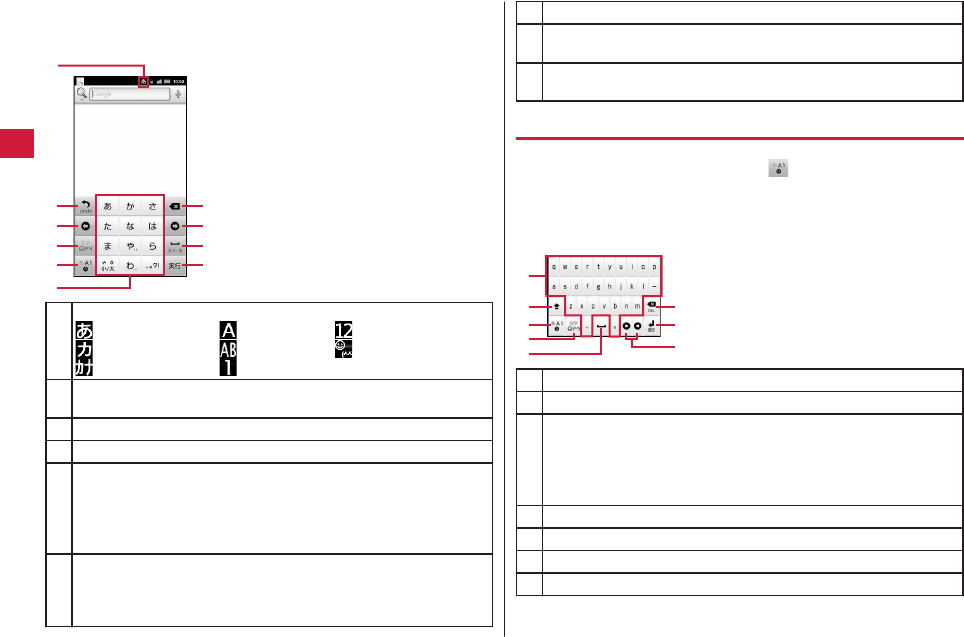
2 [テンキー⇔フルキー]
• キーパッドを閉じるにはCを押します。
7
8
9
1
2
3
4
5
6
3
1現在使用している入力モードを表示します。
:ひらがな漢字 :全角英字 :半角数字
:全角カタカナ :半角英字 :絵文字/記号
:半角カタカナ :全角数字
2文字を逆順で表示します。
確定した直後にタップすると、確定前の表示に戻ります。
3カーソルを左右に移動します。
4絵文字/記号入力モードに切り替えます。
5タップするたびに英字/数字/かな入力モードを切り替えます。
入力モードごとにロングタッチW[テンキー⇔フルキー]をタップ
して、テンキーパッドとQWERTYキーパッドを切り替えます。
ロングタッチW[入力モード切替]をタップして、全角/半角を切
り替えます。
6キーに割り当てられている文字を入力します。
目的の文字が表示されるまで続けてタップする方法や、文字入力
キーをタッチしたまま、目的の文字の方向にフリックする方法が
あります。
7カーソルの左側にある文字を削除します。
8スペースを入力します。
文字入力時にタップすると、変換候補を表示します。
9入力した文字を確定したり、改行したりします。
起動している機能を、入力した文字で実行します。
QWERTYキーパッドで文字を入力する
1 文字入力欄をタップWキーパッドの をロングタッチ
2 [テンキー⇔フルキー]
• キーパッドを閉じるにはCを押します。
1
2
3
4
6
7
58
1キーに表示されている文字を入力します。
2大文字/小文字を切り替えます。
3タップするたびに英字/数字/ローマ字入力モードを切り替えます。
入力モードごとにロングタッチW[テンキー⇔フルキー]をタップ
して、テンキーパッドとQWERTYキーパッドを切り替えます。
ロングタッチW[入力モード切替]をタップして、全角/半角を切
り替えます。
4絵文字/記号入力モードに切り替えます。
5スペースを入力します。
6カーソルの左側にある文字を削除します。
7入力した文字を確定したり、改行したりします。
ご使用前の確認
36
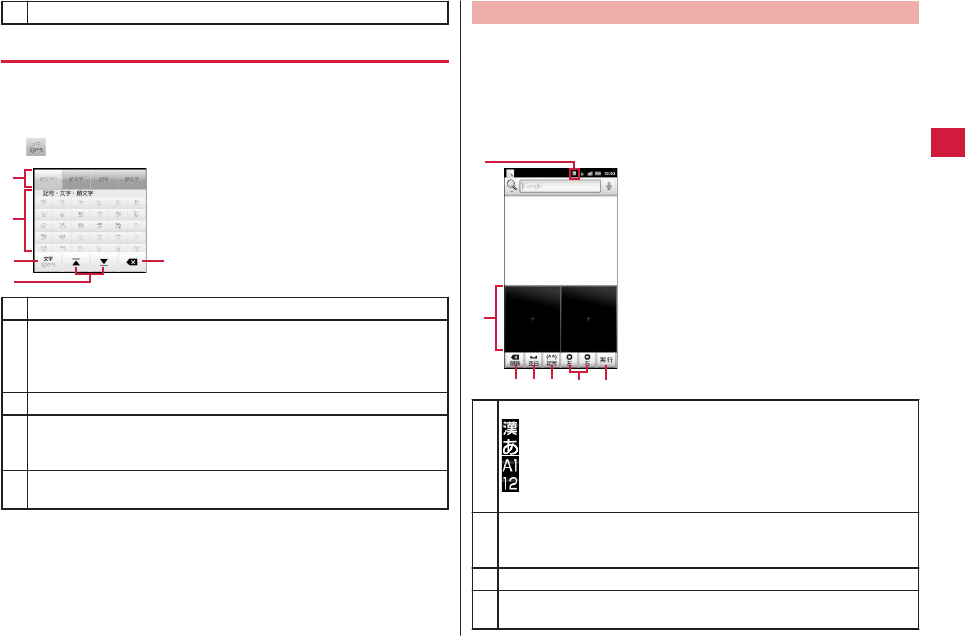
8カーソルを左右に移動します。
絵文字や記号を入力する
絵文字/記号入力モードでは、絵文字D/絵文字/記号/顔文字入力を
利用できます。文字入力欄によっては、絵文字D/絵文字が入力できな
い場合があります。
1 をタップして絵文字/記号入力モードに切り替える
1
2
3
4
5
1絵文字D/絵文字/記号/顔文字入力を切り替えます。
2画面を上下にスクロールして、入力したい絵文字D/絵文字/記号
/顔文字をタップします。
•絵文字D一覧、絵文字一覧、記号一覧上部に最近使用した絵文
字や記号が表示されます。
3絵文字/記号入力モードを終了します。
4画面を上下にスクロールします。
•絵文字D一覧、絵文字一覧ではカテゴリ単位で画面を上下にス
クロールできます。
5カーソルの左側にある絵文字D/絵文字/記号/顔文字を削除しま
す。
手書きで文字を入力する
1 文字入力欄をロングタッチ
2 [入力方法]W[クイック手書き]
3 文字入力欄をタップ
2
3456 7
1
1入力可能な文字を表示します。
:漢字/ひらがな/カタカナ/英字/数字/記号
:ひらがな/カタカナ/英字/数字
:英字/数字/記号
:数字/記号
• 利用するアプリケーションによって自動で切り替わります。
2文字入力枠内に手書きで文字を入力します。
•文字入力枠をピンチアウト/ピンチインすると、枠を1マス/
2マス/6マスに切り替えます。
3カーソルの左側にある文字を削除します。
4スペースを入力します。
文字入力時にタップすると、変換候補を表示します。
ご使用前の確認 37
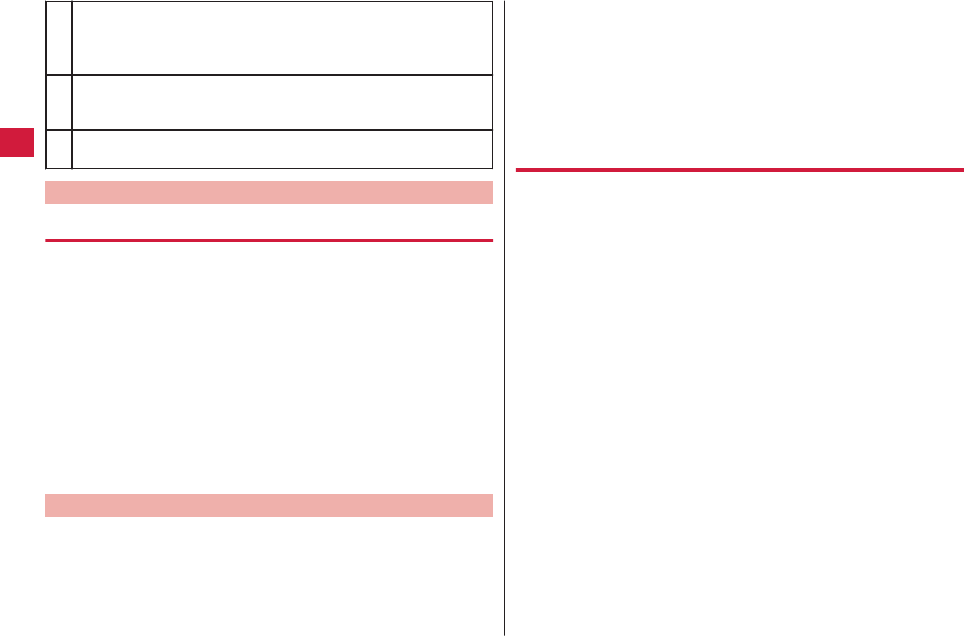
5絵文字/記号入力モードに切り替えます。
文字入力時にタップすると、全角/半角を切り替えます。
ロングタッチW[各種設定]をタップすると、クイック手書きの設
定を変更できます。
6カーソルを左右に移動します。
•文字入力時にカーソルを移動すると、手書きで入力した文字の
認識候補一覧が表示されます。
7入力した文字を確定したり、改行したりします。
起動している機能を、入力した文字で実行します。
文字入力時のメニュー
文字をコピー/切り取り/貼り付ける
1 文字を入力W文字入力欄をロングタッチ
2 [語句を選択]/[すべて選択]
3 スライダーを上下左右にドラッグして文字を選択W文字入力欄をロ
ングタッチ
4 [切り取り]/[コピー]
• コピーした文字を貼り付ける場合は、貼り付けたい位置にカー
ソルを移動し、文字入力欄をロングタッチW[貼り付け]をタッ
プします。
文字入力の設定
文字入力に関する各種設定を行うことができます。
1 ホーム画面WAW[本体設定]W[言語とキーボード]
2 フィットキーの場合
[フィットキー]
クイック手書きの場合
[クイック手書き]
3 必要な項目を設定
ユーザー辞書に登録する
かな入力モードでよく使う単語を日本語ユーザー辞書に登録しておく
と、その読みを入力したとき変換候補として優先的に表示されます。
1 ホーム画面WAW[本体設定]W[言語とキーボード]
2 フィットキーの場合
[フィットキー]W[日本語ユーザー辞書]
• 半角英字入力モードで使用する英単語を登録する場合は、[英語
ユーザー辞書]をタップします。
クイック手書きの場合
[クイック手書き]W[変換]W[ユーザー辞書]
3 AW[登録]
4 [読み]の文字入力欄をタップW読みを入力
5 [表記]の文字入力欄をタップW単語を入力
6 [保存]
ご使用前の確認
38
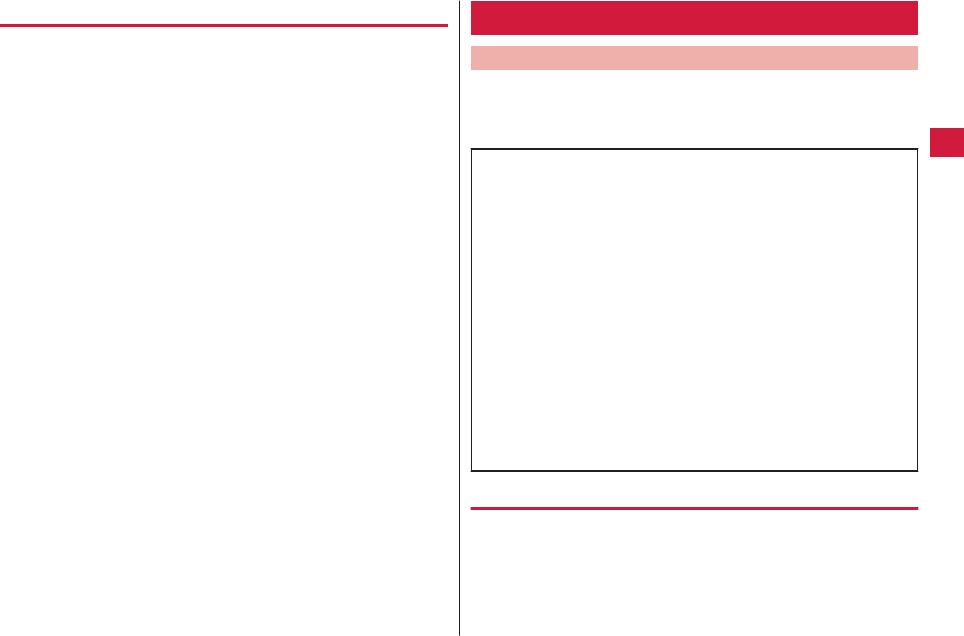
学習辞書をリセットする
一度入力した語句は自動的に記憶され、予測変換で変換候補として表示
されます。学習辞書をリセットすると、学習した内容がすべて消去さ
れ、お買い上げ時の状態に戻ります。
1 ホーム画面WAW[本体設定]W[言語とキーボード]
2 フィットキーの場合
[フィットキー]W[学習辞書リセット]
クイック手書きの場合
[クイック手書き]W[変換]W[候補学習リセット]
3 [OK]
ロック/セキュリティ
本端末で利用する暗証番号について
本端末を便利にお使いいただくための各種機能には、暗証番号が必要な
ものがあります。端末の画面ロック用パスワードやネットワークサービ
スでお使いになるネットワーク暗証番号などがあります。用途ごとに上
手に使い分けて、本端末を活用してください。
■各種暗証番号に関するご注意
•設定する暗証番号は「生年月日」、「電話番号の一部」、「所在地番号
や部屋番号」、「1111」、「1234」などの他人にわかりやすい番号は
お避けください。また、設定した暗証番号はメモを取るなどしてお
忘れにならないようお気をつけください。
•暗証番号は、他人に知られないように十分ご注意ください。万が一
暗証番号が他人に悪用された場合、その損害については、当社は一
切の責任を負いかねます。
•各種暗証番号を忘れてしまった場合は、契約者ご本人であることが
確認できる書類(運転免許証など)や本端末、ドコモminiUIMカー
ドをドコモショップ窓口までご持参いただく必要があります。詳し
くは本書裏面の「総合お問い合わせ先」までご相談ください。
• PINロック解除コード(PUK)は、ドコモショップでご契約時にお
渡しする契約申込書(お客様控え)に記載されています。ドコモシ
ョップ以外でご契約されたお客様は、契約者ご本人であることが確
認できる書類(運転免許証など)とドコモminiUIMカードをドコモ
ショップ窓口までご持参いただくか、本書裏面の「総合お問い合わ
せ先」までご相談ください。
画面ロック用PIN/パスワード
本端末の画面ロック機能を使用するための暗証番号です。PINは4桁以
上の番号、パスワードは英字を1文字以上含む4桁以上の番号を設定で
きます(ZP.41)。
ご使用前の確認 39
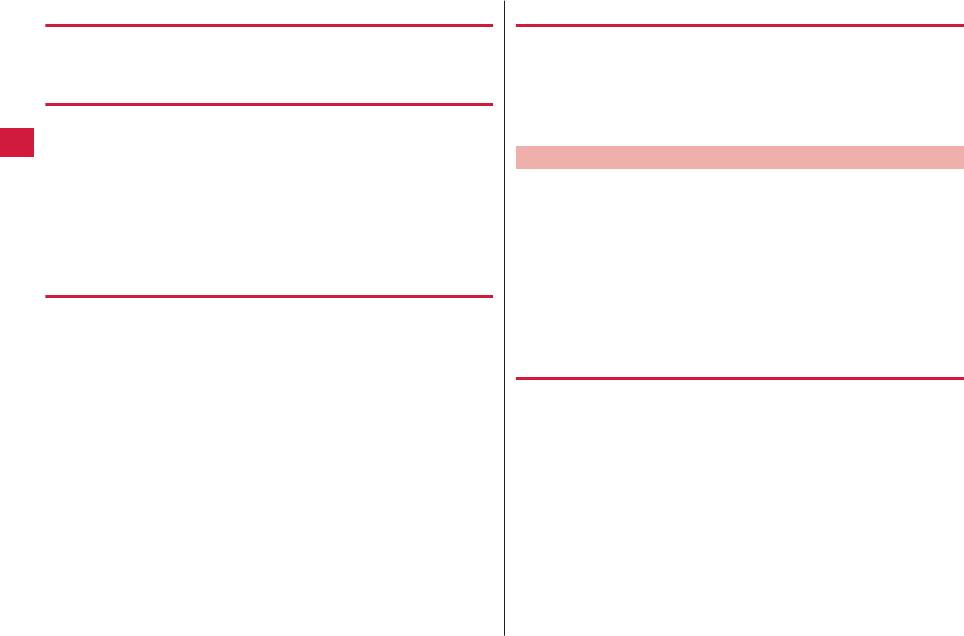
端末パスワード
端末リセット時や他のアプリケーションからパスワードマネージャが呼
び出されたときに入力する4~8桁の番号です(ZP.42)。
ネットワーク暗証番号
ドコモショップまたはドコモ インフォメーションセンターでのご注文
受付時に契約者ご本人を確認させていただく際や各種ネットワークサー
ビスご利用時などに必要な数字4桁の番号です。ご契約時に任意の番号
を設定いただきますが、お客様ご自身で番号を変更できます。
パソコン向け総合サポートサイト「My docomo」※1の「docomo ID
/パスワード」をお持ちの方は、パソコンから新しいネットワーク暗証
番号への変更手続きができます。
※1「My docomo」については、本書裏面の裏側をご覧ください。
PIN1コード/PIN2コード
ドコモminiUIMカードには、PIN1コード、PIN2コードという2つの
暗証番号を設定できます。これらの暗証番号は、ご契約時は「0000」
に設定されていますが、お客様ご自身で番号を変更できます(ZP.40)。
PIN1コードは、第三者による本端末の無断使用を防ぐため、ドコモ
miniUIMカードを取り付ける、または端末の電源を入れるたびに使用
者を認識するために入力する4~8桁の番号(コード)です。
PIN1コードを入力することにより、発着信および端末操作が可能とな
ります。
•別の端末で利用していたドコモminiUIMカードを差し替えてお使い
になる場合は、以前にお客様が設定されたPIN1/PIN2コードをご利
用ください。設定を変更されていない場合は「0000」となります。
• PIN1/PIN2コードの入力を3回連続して間違えると、PIN1/PIN2
コードがロックされて使えなくなります。この場合は、「PINロック
解除コード」でロックを解除してください。
PINロック解除コード(PUK)
PINロック解除コードは、PIN1コード、PIN2コードがロックされた
状態を解除するための8桁の番号です。なお、PINロック解除コードは
お客様ご自身では変更できません。
•PINロック解除コードの入力を10回連続して間違えると、ドコモ
miniUIMカードがロックされます。その場合は、ドコモショップ窓
口にお問い合わせください。
PINコードを設定する
電源を入れたときにPIN1コードを入力するように設定します。
1 ホーム画面WAW[本体設定]W[現在地情報とセキュリテ
ィ]W[SIMカードロック設定]
SIMカードロック設定画面が表示されます。
2 [SIMカードをロック]WPIN1コードを入力W[OK]
[SIMカードをロック]にチェックが付きます。
PIN1コードを変更する
1 P.40「PINコードを設定する」の手順1~2を行う
2 [SIM PINの変更]
3 現在のPIN1コードを入力W[OK]
4 新しいPIN1コードを入力W[OK]
5 新しいPIN1コードを再度入力W[OK]
ご使用前の確認
40
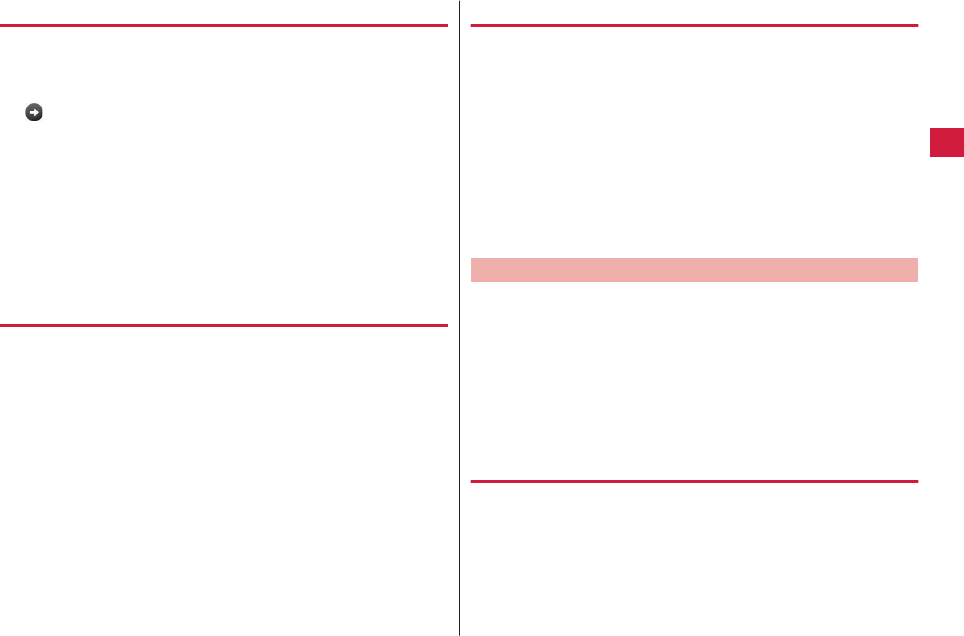
PIN1ロックを解除する
PIN1コードの入力を3回連続して間違えるとPIN1がロックされ、[SIM
カードはPUKでロックされています]が表示されます。以下の操作で
PIN1ロックを解除できます。
1 を右にドラッグ
• [10回間違えるとSIMカードがロックされます。]が表示された
ら、[OK]をタップします。
2 PINロック解除コード(PUK)を入力W[次へ]
3 新しいPIN1コードを入力W[次へ]
4 新しいPIN1コードを再度入力W[次へ]
PIN2コードを変更する
1 ホーム画面WAW[本体設定]W[通話設定]W[発信番号制限]
発信番号制限画面が表示されます。
2 [PIN2を変更]
3 現在のPIN2コードを入力W[OK]
4 新しいPIN2コードを入力W[OK]
5 新しいPIN2コードを再度入力W[OK]
• 現在のPIN2コードの入力を3回連続して間違えてPIN2がロック
されたらZP.41「PIN2ロックを解除する」手順4
PIN2ロックを解除する
PIN2認証に3回連続して失敗し、[パスワードが正しくありません。
PIN2を変更して再入力してください。]が表示されたら、以下の操作で
PIN2ロックを解除できます。
1 発信番号制限画面W[PIN2を変更]
2 新しいPIN2コードを入力W[OK]
3 新しいPIN2コードを再度入力W[OK]
4 PINロック解除コード(PUK2)を入力W[OK]
画面ロックを設定する
他の人に使用されないように、ロック解除パターンまたはPIN、パスワ
ードで本端末をロックすることができます。
1 ホーム画面WAW[本体設定]W[現在地情報とセキュリティ]
位置情報とセキュリティの設定画面が表示されます。
2 [画面ロックの設定]W[パターン]/[PIN]/[パスワード]W画面に
従って操作する
画面ロック設定を無効にする
1 位置情報とセキュリティの設定画面W[画面ロックの変更]
2 ロック解除パターンまたはPIN、パスワードを入力W[なし]
ご使用前の確認 41
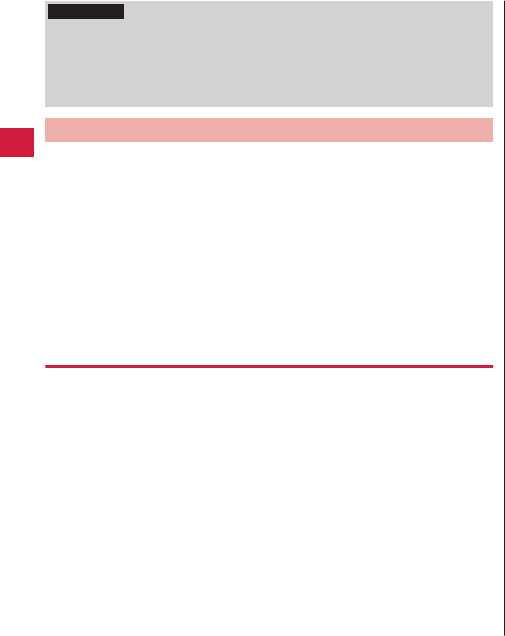
お知らせ
• ロック解除パターンの入力を5回連続して間違えた場合は、再入力
の画面で[パターンを忘れた場合]をタップしたあとGoogleアカウン
トでログインし、画面に従って新しいパターンを作成できます。
PINやパスワードを忘れた場合は、画面ロックの解除ができません
のでご注意ください。
端末パスワードを設定する
1 ホーム画面WAW[本体設定]W[現在地情報とセキュリティ]
位置情報とセキュリティの設定画面が表示されます。
2 [端末パスワード設定]
3 端末パスワードを入力W[OK]
4 端末パスワードを再度入力W[OK]
端末パスワードを変更する
1 位置情報とセキュリティの設定画面W[端末パスワード設定]
2 現在の端末パスワードを入力W[OK]
3 新しい端末パスワードを入力W[OK]
4 新しい端末パスワードを再度入力W[OK]
ご使用前の確認
42
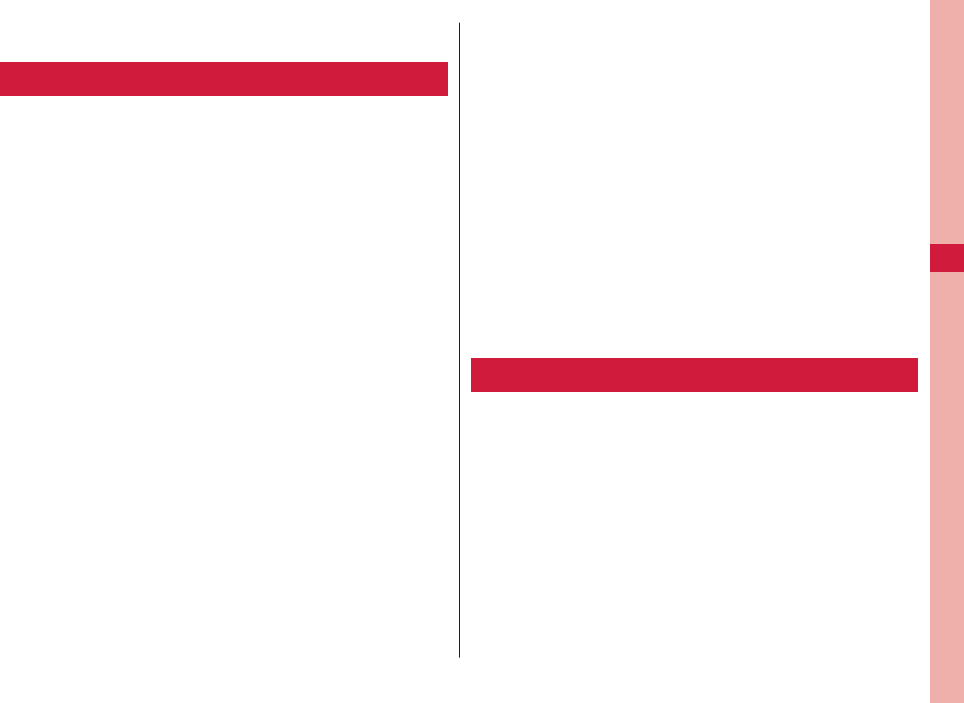
初期設定
初期設定
お買い上げ後、はじめて本端末の電源を入れた場合は、画面の指示に従
ってGoogleアカウントやGPSの位置情報、ホームアプリの設定を行い
ます。
1 AndroidをタップW[作成]
• 初期設定実行中に機能バージョンアップの案内画面が表示され
たときは、[OK]をタップし、ドコモサービスについての設定を
行うと直前の画面に戻って操作を続けられます。
• すでにGoogleアカウントをお持ちの場合は、[ログイン]をタッ
プします。
• Googleアカウントを設定しない場合は、[スキップ]をタップし
ます。
2 Googleアカウントに登録する名前と姓、希望するユーザー名
(@gmail.comの前の部分)を入力W[次へ]
3 パスワードを入力W確認のためパスワードを再入力W[次へ]
4 セキュリティ保護用の質問欄で質問を選択W答え欄に任意の答えを
入力W予備のメール欄にすでにお持ちのメールアドレスを入力
• パスワードをお忘れになった場合、Googleのホームページで[セ
キュリティ保護用の質問]と[答え]を一致させれば、[予備のメー
ル]にパスワードを送信できます。
5 [作成]
6 Google利用規約を確認W[同意して次へ]
7 図で表示されている文字を入力W[次へ]
8 位置情報についての内容を確認W[次へ]
• GoogleアカウントとともにデータをGoogleのサーバーにバック
アップする場合は、チェックを付けます。
9 [次へ]W[セットアップを完了]
ホームアプリの選択画面が表示されます。
10 [常にこの操作で使用する]にチェックを付ける
• チェックを付けなかった場合は、操作中にBを押すとホー
ムアプリの選択画面が表示されます。
11 利用したいホームアプリをタップ
選択したホーム画面が表示されます。
Googleアカウント
Googleアカウントを設定すると、Androidマーケットからのアプリケ
ーションのダウンロードなどが可能となります。すでにGoogleアカウ
ントをお持ちの場合は、既存のアカウントを本端末でご利用いただけま
す。
1 ホーム画面WAW[本体設定]W[アカウントと同期]W[アカウ
ントを追加]
2 [Google]W[次へ]W[作成]
• すでにGoogleアカウントをお持ちの場合は、[ログイン]をタッ
プします。
初期設定 43
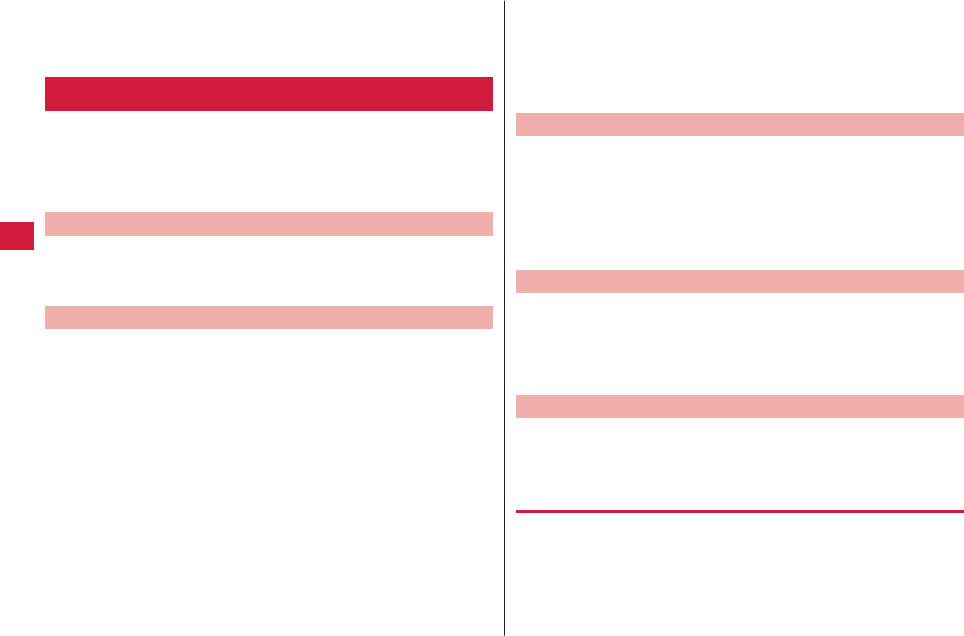
3 P.43「初期設定」手順2~7の操作を行う
4 同期するデータにチェックを付けるW[完了]W[セットアップを完了]
アクセスポイントを設定する
インターネットに接続するためのアクセスポイント(spモード、
mopera U)は、あらかじめ登録されており、必要に応じて追加、変更
することもできます。
•お買い上げ時には、通常使う接続先としてspモードが設定されてい
ます。ただし、契約内容によっては設定が異なる場合があります。
利用中のアクセスポイントを確認する
1 ホーム画面WAW[本体設定]W[無線とネットワーク]W[モバ
イルネットワーク]W[アクセスポイント名]
アクセスポイントを追加で設定する
• MCCを440、MNCを10以外に変更しないでください。画面上に表示
されなくなります。
1 ホーム画面WAW[本体設定]W[無線とネットワーク]W[モバ
イルネットワーク]W[アクセスポイント名]
2 AW[新しいAPN]
3 [名前]W作成するネットワークプロファイルの名前を入力W[OK]
4 [APN]Wアクセスポイント名を入力W[OK]
5 その他、通信事業者によって要求されている項目を入力
WAW[保存]
• MCC、MNCの設定を変更して画面上に表示されなくなった場合
は、初期設定にリセットするか、手動でアクセスポイントの設
定を行ってください。
アクセスポイントを初期化する
アクセスポイントを初期化すると、お買い上げ時の状態に戻ります。
1 ホーム画面WAW[本体設定]W[無線とネットワーク]W[モバ
イルネットワーク]W[アクセスポイント名]
2 AW[初期設定にリセット]
spモード
spモードはNTTドコモのスマートフォン向けISPです。インターネット
接続に加え、iモードと同じメールアドレス(@docomo.ne.jp)を使
ったメールサービスなどがご利用いただけます。spモードはお申し込み
が必要な有料サービスです。spモードの詳細については、ドコモのホー
ムページをご覧ください。
mopera U
mopera UはNTTドコモのISPです。mopera Uにお申し込みいただ
いたお客様は、簡単な設定でインターネットをご利用いただけます。
mopera Uはお申し込みが必要な有料サービスです。
mopera Uを設定する
1 ホーム画面WAW[本体設定]W[無線とネットワーク]W[モバ
イルネットワーク]W[アクセスポイント名]
2 [mopera U(スマートフォン定額)]/[mopera U設定]にチェッ
クを付ける
初期設定
44
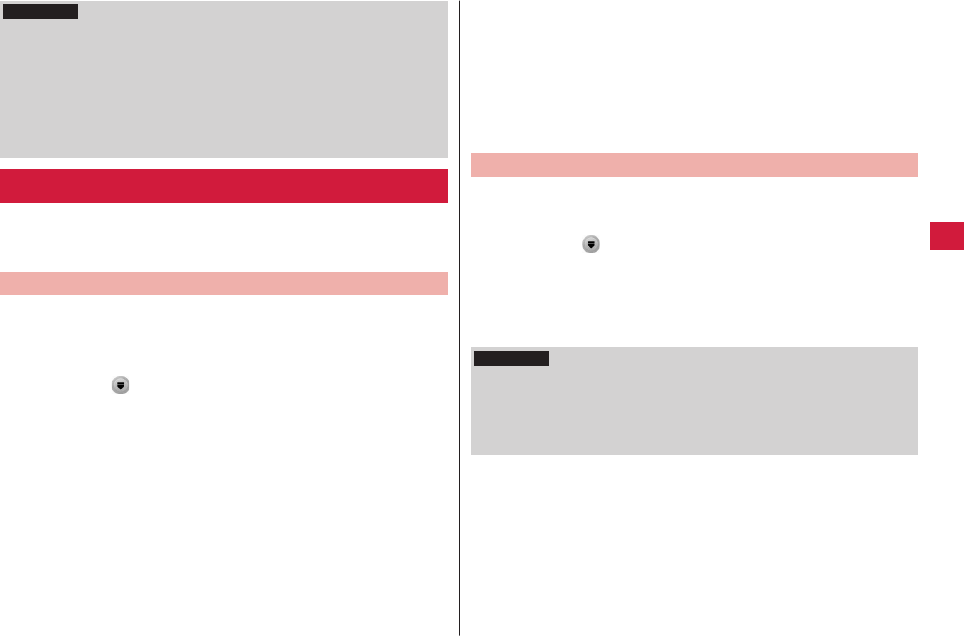
お知らせ
• [mopera U設定]は、mopera U設定用アクセスポイントです。
mopera U設定用アクセスポイントをご利用いただくと、パケット
通信料がかかりません。なお、初期設定画面および設定変更画面以
外には接続できないのでご注意ください。mopera U設定の詳細に
ついては、mopera Uのホームページをご覧ください。
• [mopera U(スマートフォン定額)]をご利用の場合、パケット定
額サービスのご契約が必要です。mopera U(スマートフォン定額)
の詳細については、ドコモのホームページをご覧ください。
Eメール設定
mopera Uや一般のプロバイダが提供するメールアカウントを設定し
て、Eメールを利用できます。
• あらかじめアクセスポイントを設定してください(ZP.44)。
mopera Uのメールアカウントを設定する
mopera Uにお申し込みいただいたお客様は、mopera Uメールをご
利用になれます。
■POPサーバーを利用する場合
1 ホーム画面W W[メール]
2 mopera Uメールアドレスとmopera Uのパスワードを入力W[次
へ]W[POP3]
3 mopera Uのユーザー名とパスワードを入力WPOP3サーバーに
[mail.mopera.net]を入力
4 セキュリティの種類欄で[なし]またはセキュリティを選択W入力内
容を確認W[次へ]
5 SMTPサーバーに[mail.mopera.net]を入力Wmopera Uのユー
ザー名とパスワードの入力内容を確認W[次へ]
6 オプションの設定画面Wメール自動確認の頻度などを設定W[次へ]
7 メールアカウントの登録画面W送信メールに表示される名前を入力
W[完了]
一般プロバイダのメールアカウントを設定する
• あらかじめご利用のサービスプロバイダから設定に必要な情報を入
手してください。
1 ホーム画面WW[メール]
2 メールアドレスとパスワードを入力W[次へ]
3 画面に従って操作する
お知らせ
•メールアカウントの自動設定が完了しない場合、手順2で[手動セッ
トアップ]をタップし、アカウント設定を手動で入力します。
• 別のメールアカウントを追加したい場合は、メール一覧画面
WAW[アカウント]WAW[アカウントを追加]をタップし
ます。
初期設定 45
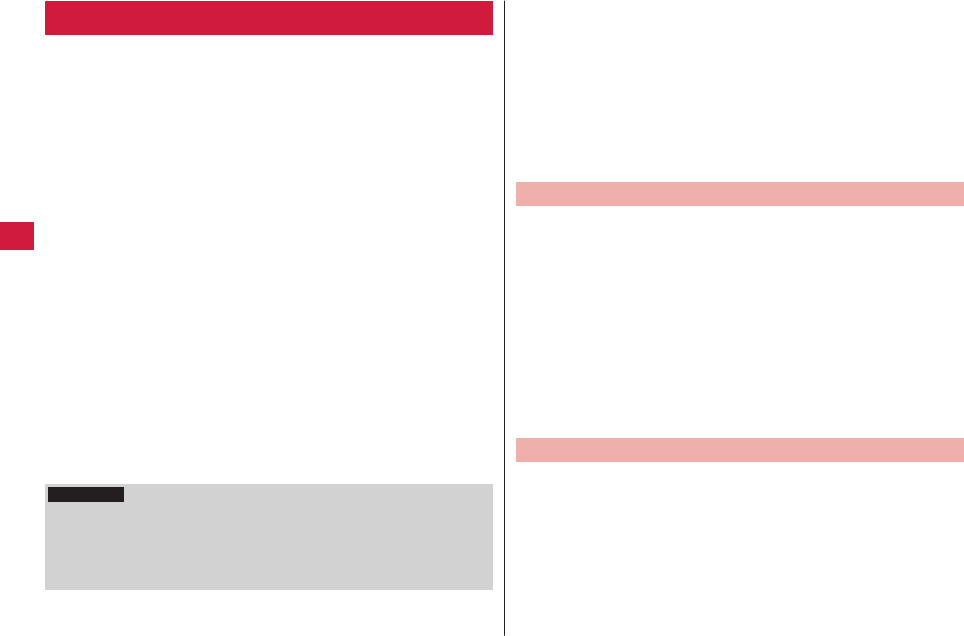
Wi-Fi
本端末のWi-Fi機能を利用して、自宅や社内ネットワーク、公衆無線
LANサービスのアクセスポイントに接続して、メールやインターネット
を利用できます。
1 ホーム画面WAW[本体設定]W[無線とネットワーク]W[Wi-
Fi]にチェックを付ける
Wi-FiがONになり、利用可能なWi-Fiネットワークを検索します。
2 [Wi-Fi設定]
検出されたWi-Fiネットワークのネットワーク名とセキュリティ設
定(オープンネットワークまたはセキュリティで保護)がWi-Fiネ
ットワークリストに表示されます。
• 手動でWi-Fiネットワークを登録する場合は、[Wi-Fiネットワー
クを追加]W必要な情報を入力W[保存]をタップします。
セキュリティは[なし]/[WEP]/[WPA/WPA2 PSK]から選択し
ます。
3 Wi-Fiネットワークを選択W[接続]
• セキュリティで保護されたWi-Fiネットワークを選択した場合、
パスワード(セキュリティキー)を入力し、[接続]をタップし
ます。
• 接続中のWi-Fiネットワークを切断する場合は、Wi-Fiネットワ
ークを選択して[切断]をタップします。
お知らせ
• Wi-Fi機能がONのときもパケット通信を利用できます。ただしWi-
Fiネットワーク接続中は、Wi-Fiが優先されます。Wi-Fiネットワー
クが切断されると、自動的に3G/GPRSネットワークでの接続に切
り替わります。切り替わったままでご利用される場合は、パケット
通信料が発生しますのでご注意ください。
■WPSについて
アクセスポイントが「WPS」に対応しているときは、簡単な操作でアク
セスポイントに接続できます。
•プッシュボタン方式の場合は手順2で[WPSボタン方式]をタップし、
アクセスポイントのWPSボタンを押します。
•PINコード方式の場合は手順2で[WPS PINコード方式]をタップし、
端末に表示されたPINコードをアクセスポイントに入力します。
■利用できるチャンネルについて
本端末のWi-Fi機能は1~11チャンネルの周波数帯を利用できます。
Wi-Fiテザリングを利用する
本端末をWi-Fiアクセスポイントとして利用することで、無線LAN対応
のパソコンなどをインターネットに最大5台まで同時接続させることが
できます。
1 ホーム画面WAW[本体設定]W[無線とネットワーク]W[テザ
リングとポータブルアクセスポイント]
2 [ポータブルWi-Fiアクセスポイント]
3 [注意事項の詳細]W内容を確認WCW[OK]
ポータブルWi-Fiアクセスポイントが有効になります。
USBテザリングを利用する
付属のmicroUSBケーブルでUSB対応のパソコンなどを本端末と接続
し、モデムとして利用することでインターネットに接続させることがで
きます。
1 端末とパソコンをmicroUSBケーブルで接続する
2 ホーム画面WAW[本体設定]W[無線とネットワーク]W[テザ
リングとポータブルアクセスポイント]
初期設定
46
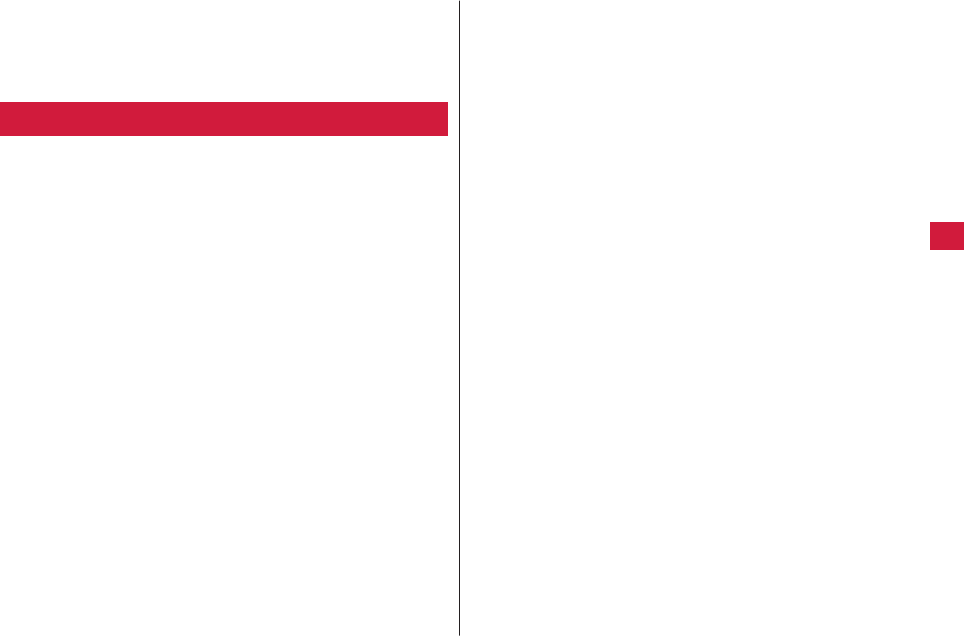
3 [USBテザリング]
4 [注意事項の詳細]W内容を確認WCW[OK]
USBテザリングが有効になります。
オンラインサービスのアカウント
mixiやTwitterなどオンラインサービスのアカウントを設定し、本端末
と各サービスのサーバーとの間でデータの同期や送受信ができます。
•Exchangeアカウントを設定する場合は、設定情報などをネットワー
ク管理者にお問い合わせください。
1 ホーム画面WAW[本体設定]W[アカウントと同期]W[アカウ
ントを追加]
2 追加したいアカウントの種類を選択W画面に従って操作する
• 追加したアカウントは「アカウントを管理」リストに表示され
ます。アカウントをタップすると、各アカウントの設定ができ
ます。
初期設定 47
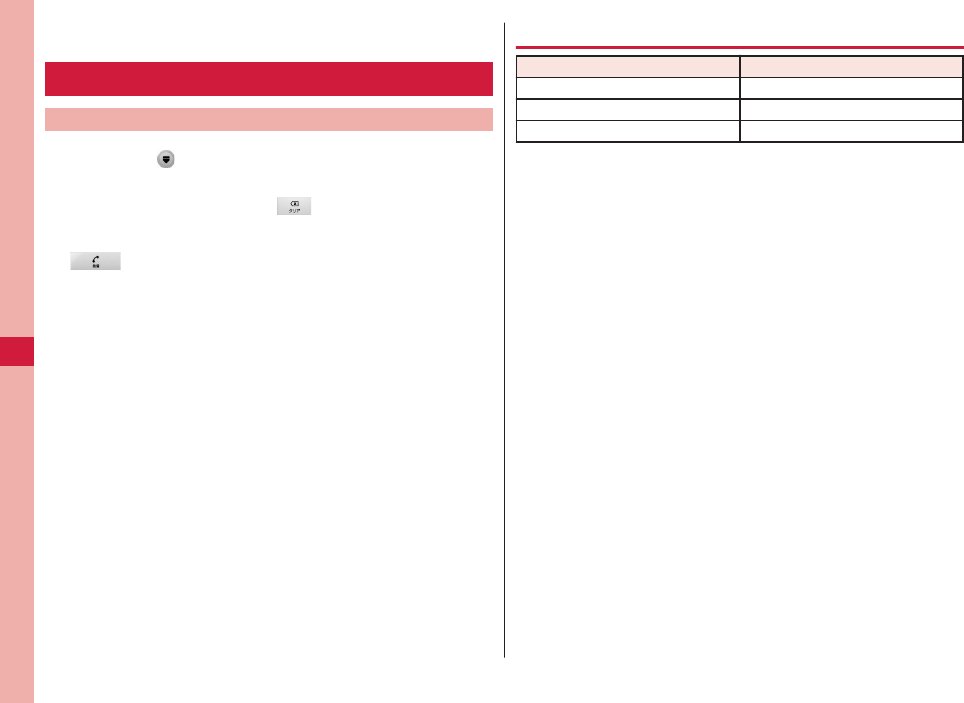
電話
電話
電話をかける
1 ホーム画面W W[電話]W[ダイヤル]タブW相手の電話番号を入
力
• 電話番号を間違えたときは、 をタップして入力した番号を
消します。
2
3 通話が終了したら[終了]
緊急通報
緊急通報 電話番号
警察への通報 110
消防・救急への通報 119
海上での通報 118
• 日本国内では、ドコモminiUIMカードを取り付けていない場合、緊
急通報110番、119番、118番に発信できません。
•本端末は、「緊急通報位置通知」に対応しております。
110番、119番、118番などの緊急通報をかけた場合、発信場所の情
報(位置情報)が自動的に警察機関などの緊急通報受理機関に通知
されます。お客様の発信場所や電波の受信状況により、緊急通報受
理機関が正確な位置を確認できないことがあります。
なお、「184」を付加してダイヤルするなど、通話ごとに非通知とし
た場合は、位置情報と電話番号は通知されませんが、緊急通報受理
機関が人命の保護などの事由から、必要であると判断した場合は、
お客様の設定によらず、機関側が位置情報と電話番号を取得するこ
とがあります。
また、「緊急通報位置通知」の導入地域/導入時期については、各緊
急通報受理機関の準備状況により異なります。
•端末から110番、119番、118番通報の際は、携帯電話からかけてい
ることと、警察・消防機関側から確認などの電話をする場合がある
ため、電話番号を伝え、明確に現在地を伝えてください。
また、通報は途中で通話が切れないように移動せず通報し、通報後
はすぐに電源を切らず、10分程度は着信のできる状態にしておいて
ください。
• かけた地域により、管轄の消防署・警察署に接続されない場合があ
ります。
電話
48
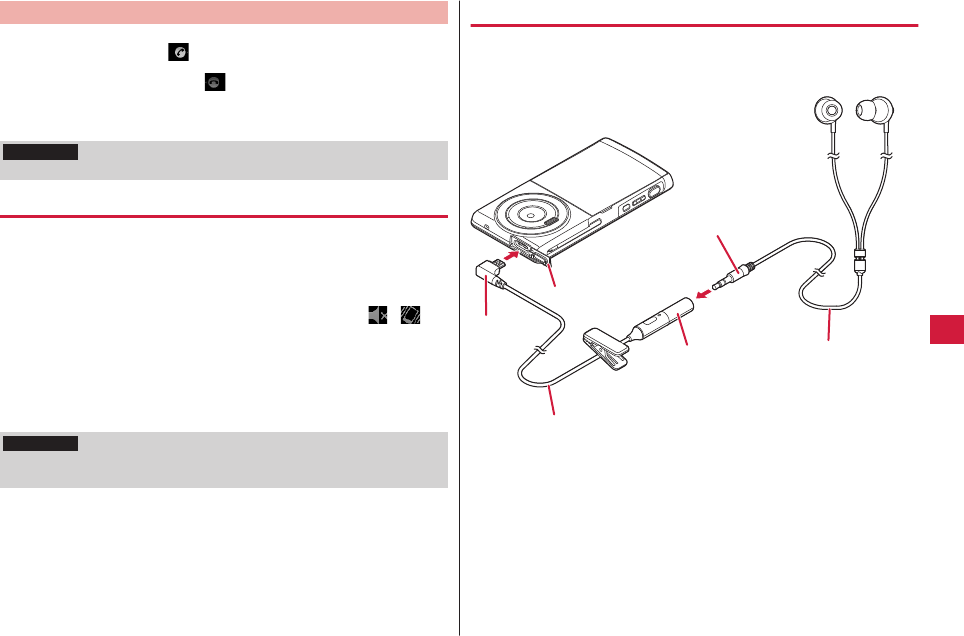
電話を受ける
1 電話がかかってくるWを右にドラッグ
• 応答を拒否する場合は、 を左にドラッグします。
2 通話が終了したら[終了]
お知らせ
• 本端末は応答保留ができません。
マナーモード
マナーモードを設定すると、音楽や動画、アラーム以外の音を消すこと
ができます。
1 Hを1秒以上押すW[マナーモード]
バイブの設定(ZP.56)によって、ステータスバーに /が表
示されます。
• Fを押して着信音量を0にしてもマナーモードを設定できます。
■マナーモードを解除する
1 マナーモード設定中WHを1秒以上押すW[マナーモード]
お知らせ
•マナーモード設定中でも、カメラ撮影時のシャッター音、録画開始
/終了音は鳴ります。
イヤホン変換アダプタの使いかた
端末にイヤホン変換アダプタ(試供品)を接続すると、イヤホン変換ア
ダプタのスイッチを押してかかってきた電話を受けることができます。
■イヤホン変換アダプタを取り付ける
外部接続端子
カバー
2
1
イヤホン端子 イヤホン(市販品)
イヤホン変換アダプタ
イヤホンのプラグ
microUSB
プラグ
1 イヤホンのプラグをイヤホン変換アダプタのイヤホン端子に差し込
む
• イヤホンのプラグをイヤホン端子の奥まで正しく差し込んでく
ださい。
電話 49
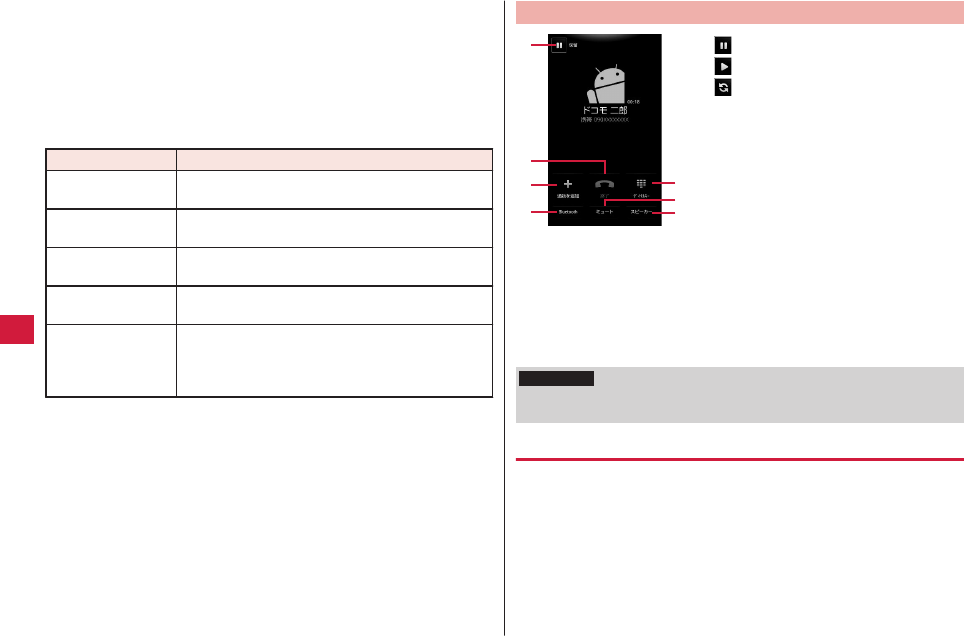
2 イヤホン変換アダプタのmicroUSBプラグを外部接続端子に差し込
む
• 外部接続端子カバーは端末と平行になるまで開けてください
(ZP.17)。外部接続端子カバーを大きく開けても性能に影響は
ありません。
• microUSBプラグの向きを確認してから差し込んでください。
■イヤホン変換アダプタの操作
機能 操作
電話に出る 着信中にイヤホン変換アダプタのスイッチを押し
ます。
電話を拒否する 着信中にイヤホン変換アダプタのスイッチを1秒
以上押します。
電話を切る 通話中にイヤホン変換アダプタのスイッチを1秒
以上押します。
通話をミュートする 通話中にイヤホン変換アダプタのスイッチを押し
ます。ミュート中にスイッチを押すと解除します。
音楽を再生/一時停
止
音楽停止中にスイッチを押すと再生し、再生中に
スイッチを押すと一時停止します。
•起動中の機能によっては操作できない場合が
あります。
通話中の操作
1
2
3
4
5
6
7
1:通話を一時保留※1
:保留解除※1
:通話相手を切り替え※1※2
2通話を終了します。
3別の相手に電話をかけます※1。
4Bluetoothヘッドセットを使用したハン
ズフリー通話に切り替えます※2。
5ダイヤルキーを表示し、プッシュ信号
を送信します※2。
6自分の声を相手に聞こえなくします※2。
7相手の声をスピーカーから流して、ハ
ンズフリーで通話します※2。
※1 キャッチホンのご契約が必要です。
※2 再度タップするとタップ前の状態に戻ります。
お知らせ
•通話中に音声入力を行うと、ノイズが入ったり、正しく認識されな
い場合があります。
相手の声の大きさを調節する
1 通話中WE(音量大)/F(音量小)
電話
50
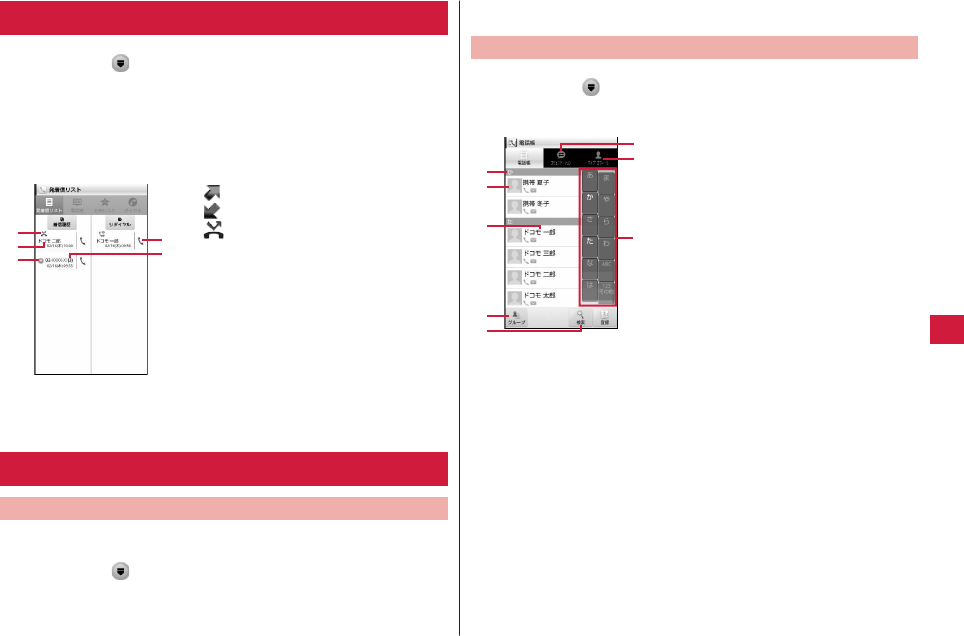
通話履歴
1 ホーム画面W W[電話]
通話履歴画面が表示されます。
• 履歴を1件消去する場合は、消去したい履歴をロングタッチW[通
話履歴から消去]W[OK]をタップします。
履歴を全件消去する場合は、通話履歴画面W[着信履歴]/[リダ
イヤル]WAW[全件削除]W[OK]をタップします。
通話履歴画面
1
2
3
4
5
1 :リダイヤル
:着信履歴
:不在着信履歴
2名前や電話番号
タップして電話発信やメッセージ
(SMS)の送信、連絡先の詳細表示/追
加などができます。
3タップして階層下の履歴を表示
同じ名前や電話番号から連続して履歴
が記憶された場合、1つにまとめて表示
されます。
4タップして電話を発信
5階層下の履歴件数
電話帳
電話帳に登録する
電話帳には名前や電話番号、メールアドレスなどを登録できます。
1 ホーム画面WW[電話帳]W[登録]
2 必要な項目を入力
3 [登録完了]
連絡先を確認する
1 ホーム画面WW[電話帳]
連絡先一覧画面が表示されます。
連絡先一覧画面
2
3
1
4
5
7
6
8
1インデックスバー
2タップして電話発信やメッセージ
(SMS)の送信などができます。
3名前
タップして連絡先の詳細を確認でき
ます。
ロングタッチして連絡先の編集/削
除などができます。
4タップしてグループを選択し、グル
ープごとの連絡先を表示します。
5タップして検索欄にキーワードを入
力し、連絡先を絞り込みます。
6タップして通話履歴を表示します。
7タップしてマイプロフィールを表示
します。
8インデックス
画面の右端をタップすると表示さ
れ、タップした文字のインデックス
バーが先頭に表示されます。
電話 51
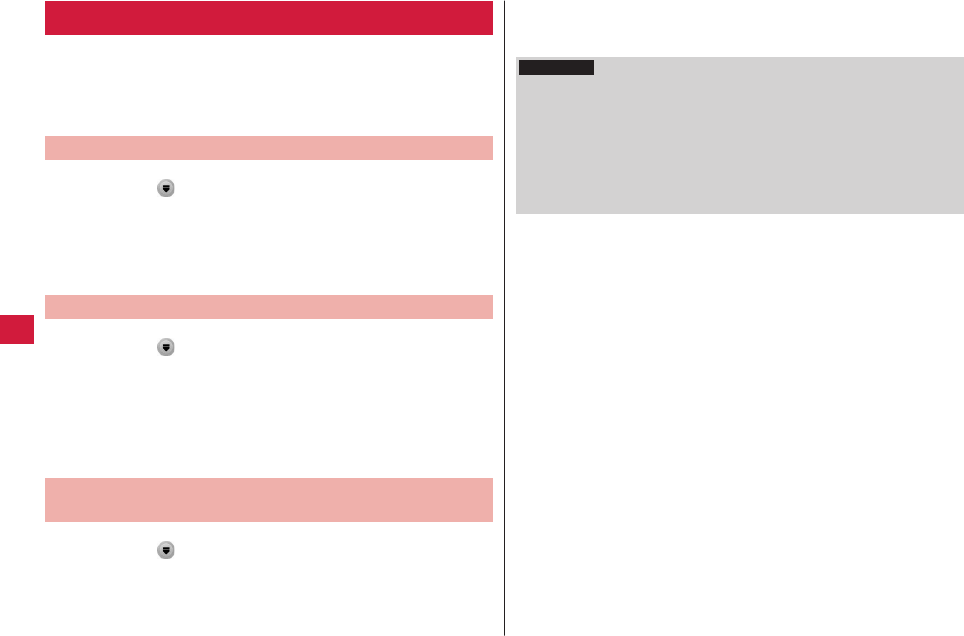
電話帳コピーツール
microSDカードを利用して、他の端末との間で電話帳データをコピー
できます。また、Googleアカウントに登録された電話帳データを
docomoアカウントにコピーできます。
•はじめてご利用される際には、「使用許諾契約書」に同意いただく必
要があります。
電話帳をmicroSDカードにエクスポートする
1 ホーム画面W W[電話帳コピーツール]
2 [エクスポート]タブW[開始]
docomoアカウントに保存されている電話帳データがmicroSDカー
ドに保存されます。
電話帳をmicroSDカードからインポートする
1 ホーム画面WW[電話帳コピーツール]
2 [インポート]タブWインポートしたいファイルをタップ
3 [上書き]/[追加]
インポートした電話帳データはdocomoアカウントに保存されます。
Googleアカウントの連絡先をdocomoアカウントにコピーす
る
1 ホーム画面WW[電話帳コピーツール]
2 [docomoアカウントへコピー]タブWコピーしたいGoogleアカウ
ントをタップ
3 [上書き]/[追加]
コピーした電話帳データはdocomoアカウントに保存されます。
お知らせ
• 他の端末の電話帳項目名(電話番号など)が本端末と異なる場合、
項目名が変更されたり削除されたりすることがあります。また、連
絡先に登録可能な文字は端末ごとに異なるため、コピー先で削除さ
れることがあります。
• 電話帳をmicroSDカードにエクスポートする場合は、名前が登録さ
れていないデータはコピーできません。
•電話帳をmicroSDカードからインポートする場合は、[一括バック
アップ]で作成したファイルは読み込むことができません。
電話
52
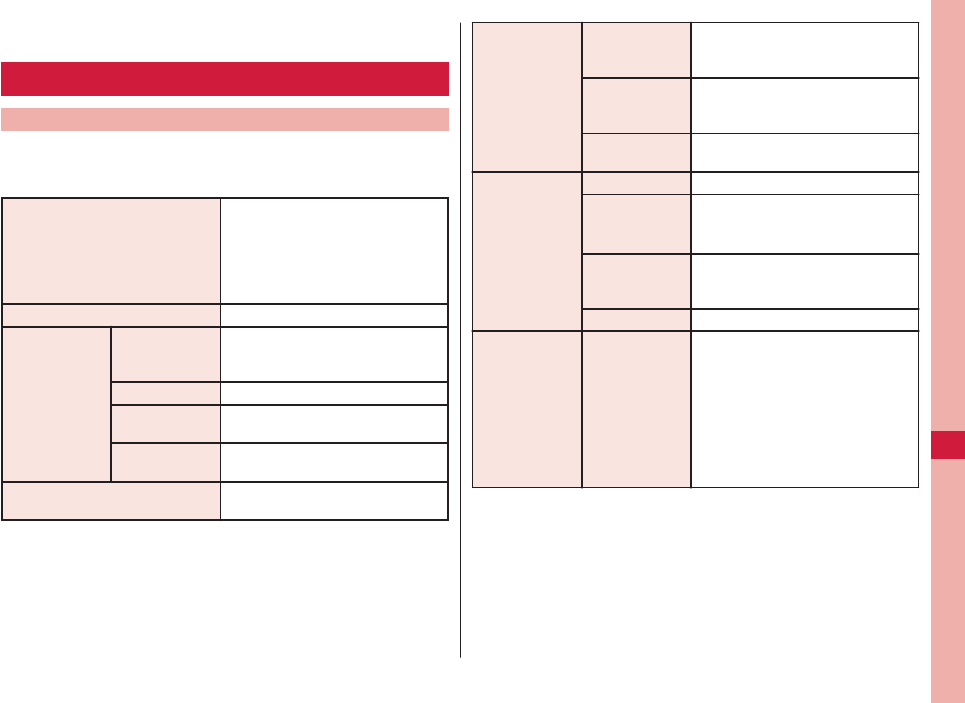
各種設定
設定メニュー
無線とネットワーク
1 ホーム画面WAW[本体設定]W[無線とネットワーク]W以下
の操作を行う
機内モード 本端末のワイヤレス通信機能を無効
にします。
•[機内モード]にチェックを付ける
とWi-FiやWi-Fiテザリング、
Bluetooth機能もOFFになりま
す。
Wi-Fi ZP.46
Wi-Fi設定 ネットワークの
通知
Wi-Fiのオープンネットワークが検
出されたら通知するように設定しま
す。
WPSボタン方式 ZP.46
WPS PINコー
ド方式
ZP.46
Wi-Fiネットワ
ークを追加
ZP.46
Bluetooth※1 Bluetooth機能のON/OFFを設定
します。
Bluetooth
設定
端末名 Bluetooth通信を行ったときに、相
手の機器に表示される本端末の名前
を変更します。
検出可能 チェックを付けると、本端末が他の
Bluetooth機器から約120秒間検出
可能になります。
デバイスの
スキャン
使用可能なBluetooth機器を検出し
ます。
テザリングとポ
ータブルアクセ
スポイント
USBテザリング ZP.46
ポータブルWi-
Fiアクセスポイ
ント※1
ZP.46
ポータブルWi-
Fiアクセスポイ
ントの設定
ネットワークSSIDの変更やセキュ
リティの設定を行います。
ヘルプ テザリングのヘルプを表示します。
VPN設定 VPNの追加 VPN(Virtual Private Network:
仮想プライベートネットワーク)接
続の設定を追加します。
• VPN接続を設定するには、ネッ
トワーク管理者からセキュリテ
ィに関する情報を入手してくだ
さい。
•ISPをspモードに設定している場
合は、PPTPは利用できません。
各種設定 53
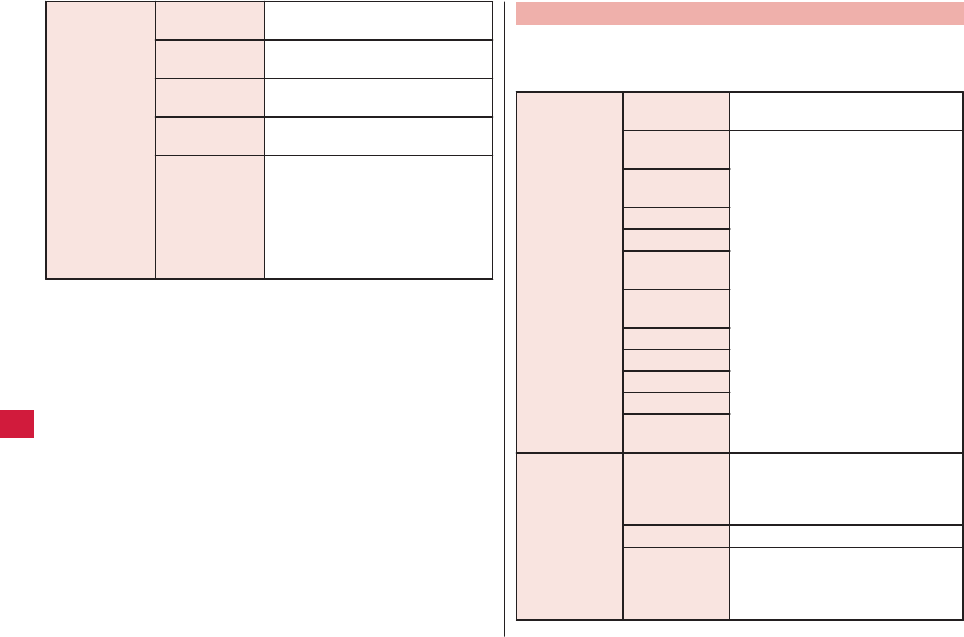
モバイル
ネットワーク
データ通信を
有効にする
モバイルネットワーク経由のインタ
ーネットアクセスを有効にします。
データ
ローミング
ローミング時にデータサービスへの
接続を有効にします。
ネットワークモ
ード
優先的に使用するネットワークの種
類を設定します。
アクセスポイン
ト名
ZP.44
通信事業者 利用可能な通信事業者のネットワー
クを検索し、利用する通信事業者を
設定します。
• ネットワークの検索でエラーが
発生する場合は、[データ通信を
有効にする]のチェックを外して
再度実行してください。
※1 Bluetooth機能をONにすると、ポータブルWi-Fiアクセスポイン
トは無効になります。また、ポータブルWi-Fiアクセスポイント
を有効にすると、Bluetooth機能はOFFになります。
通話設定
1 ホーム画面WAW[本体設定]W[通話設定]W以下の操作を行
う
ネットワークサ
ービス
声の宅配便 声の宅配便の利用/設定確認/設定
変更を行います。
留守番電話サー
ビス
詳しくは、『ご利用ガイドブック(ネ
ットワークサービス編)』をご覧くだ
さい。
転送でんわサー
ビス
キャッチホン
発信者番号通知
迷惑電話ストッ
プサービス
番号通知お願い
サービス
通話中着信設定
着信通知
英語ガイダンス
遠隔操作設定
公共モード(電
源OFF)設定
発信番号制限※
1
発信番号制限を
ONにする/発
信番号制限を
OFFにする
ONにすると、発信番号制限リストに
登録した電話番号のみに発信ができ
ます。
PIN2を変更 ZP.41
発信番号制限リ
スト
電話番号リストを管理します。
•リスト追加時の名前の入力には、
半角英数字と半角記号のみ利用で
きます。
各種設定
54
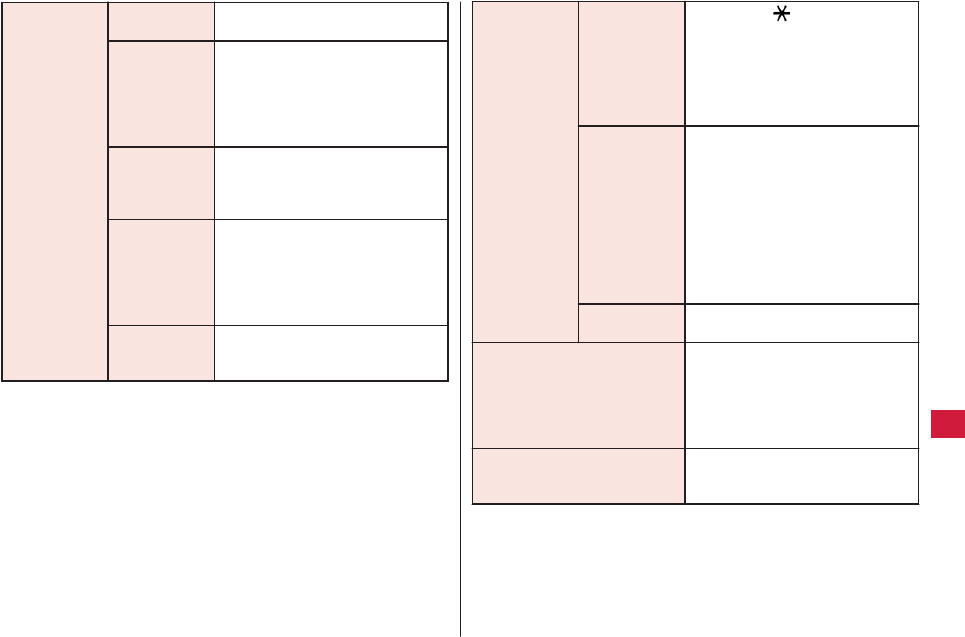
海外設定 ローミング時着
信規制
ローミング中に着信を受け付けない
ように設定します。
ローミング着信
通知
ローミング中に、電波の届かないと
ころにいるとき、電源を切っている
とき、かかってきた電話に応答でき
なかったときに、その着信の情報を
メッセージ(SMS)にてお知らせし
ます。
ローミングガイ
ダンス
ローミング中に電話がかかってきた
ときに、相手にローミング中である
ことを通知するガイダンスを流しま
す。
国際ダイヤルア
シスト
[自動変換機能]にチェックをつける
と、国際電話の発信時に国番号や国
際プレフィックスを付加して発信で
きます。また、国番号や国際プレフ
ィックスの追加/編集/削除もでき
ます。
ネットワークサ
ービス
海外から留守番電話サービスや転送
でんわサービスなどのネットワーク
サービスの一部を利用します。
通話詳細設定 サブアドレス設
定電話番号の「 」以降をサブアドレ
スとして認識し、特定の電話機やデ
ータ端末を呼び出します。
•サブアドレスとは、1つのISDN回
線に接続された複数のISDN端末
を呼び分けるために付けられた番
号です。
プレフィックス
設定
電話番号の先頭に付くプレフィック
ス番号を登録し、電話をかけるとき
に付加します。
WAW[追加]W名称と番号を入
力W[OK]
•電話をかけるときにプレフィック
ス番号を付加するには、
AW[プレフィックス選
択]Wプレフィックスを選択しま
す。
登録外着信拒否 電話帳に登録していない電話番号か
らの着信を拒否します。
アカウント [アカウントを追加]をタップして、
インターネット通話を行うためのSIP
アカウントを設定します。また、イ
ンターネット通話で着信を受けたい
場合は、[着信を許可]にチェックを
付けます。
インターネット通話を使用 Wi-Fiネットワーク接続中にインター
ネット通話を利用して電話をかける
かどうかを設定します。
※1 ドコモminiUIMカードでは利用できません。
各種設定 55
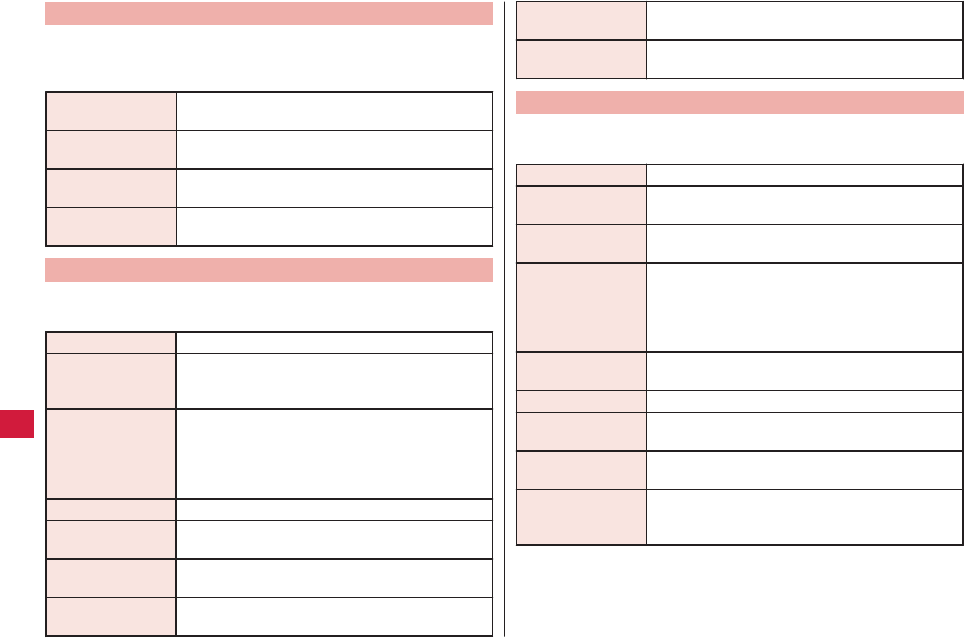
ドコモサービス
1 ホーム画面WAW[本体設定]W[ドコモサービス]W以下の操
作を行う
アプリケーション管
理
定期的にアプリケーションの更新を確認します。
Wi-Fi Wi-Fi経由でドコモサービスを利用するための設
定を行います。
ドコモアプリパスワ
ード
ドコモアプリで利用するパスワードを設定/変更
します。
オートGPS オートGPS機能の設定を行ったり、測位した場所
の履歴を表示したりします。
音
1 ホーム画面WAW[本体設定]W[音]W以下の操作を行う
マナーモード マナーモードを設定/解除します。
バイブ バイブレーション(振動)を常にON/OFFにする
か、またはマナーモード設定中/解除中のみON
にするかを設定します。
音量 着信音や通知音、メディア再生音、アラームの音
量を調節します。
•E/Fで着信音量を調節できます。ただし、音
楽や動画の再生中やワンセグ視聴中などは各
機能の音量調節キーになります。
着信音 電話着信音を設定します。
通知音 メッセージ(SMS)などを受信したときの通知音
を設定します。
タッチ操作音 電話のダイヤルキー操作音のON/OFFを設定しま
す。
選択時の操作音 メニュー選択時の操作音のON/OFFを設定しま
す。
画面ロックの音 画面のロック/ロック解除時に音を鳴らすかどう
かを設定します。
入力時バイブレーシ
ョン
特定の画面操作におけるバイブレーション(振
動)のON/OFFを設定します。
表示
1 ホーム画面WAW[本体設定]W[表示]W以下の操作を行う
画面の明るさ 画面の明るさを設定します。
画面の自動回転 端末の向きに合わせて縦/横画面表示を自動的に
切り替えます。
アニメーション表示 画面や項目を表示するときに、アニメーション表
示するかどうかを設定します。
画面消灯 無操作の状態が続いたときに、自動的にスリープ
モードになるまでの時間を設定します。
•赤外線通信機能が実行中の場合は、無操作のま
ま設定時間が過ぎてもスリープモードになり
ません。
ブラウザ省電力 ウェブページを読み込んでいる間、画面を微灯に
するかどうかを設定します。
フォント設定 本端末で表示するフォントを設定します。
タッチパネル調整 タッチパネルの動作(タッチした位置の検出)の
補正を行います。
近接センサー 通話中にタッチパネルの誤動作を防ぐためのセン
サーを有効にします。
利き手設定 ユーザーの利き手情報を設定します。
•Future Plus、ワンセグの選局画面などに反映
されます。
各種設定
56
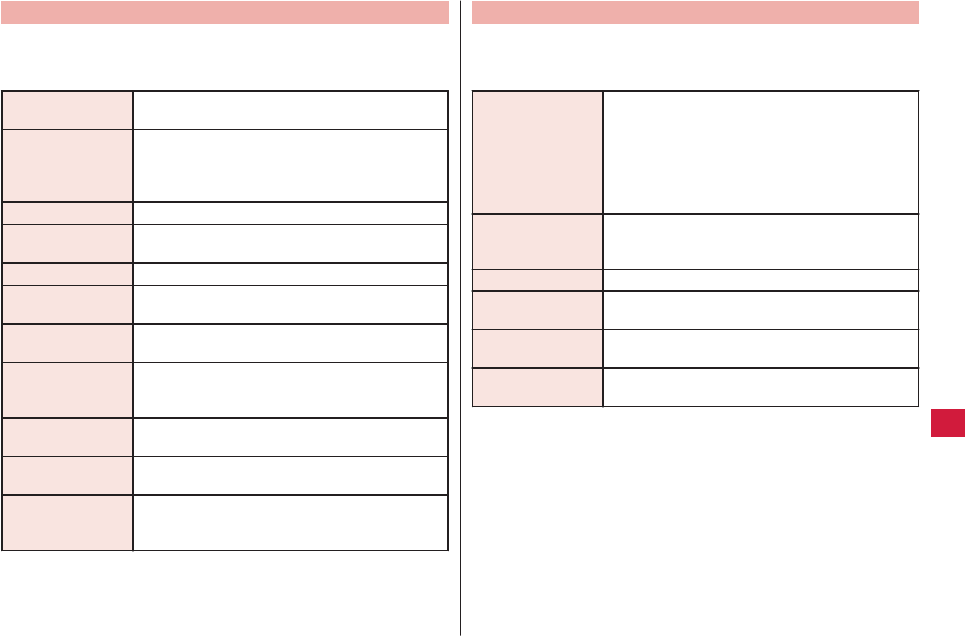
現在地情報とセキュリティ
1 ホーム画面WAW[本体設定]W[現在地情報とセキュリティ]W
以下の操作を行う
無線ネットワークを
使用
Wi-Fiやモバイルネットワーク基地局からの情報
をもとに、現在地を検索します。
GPS機能を使用 より精度の高い位置情報を測位します。
•視界が良好である必要があり、電池の消費が多
くなります。無線ネットワークとの併用をお
すすめします。
画面ロックの設定 ZP.41
SIMカードロック
設定
ZP.40
端末パスワード設定 ZP.42
パスワードを表示 パスワード入力時に文字を表示するかどうかを設
定します。
デバイス管理者を選
択
デバイス管理者を追加/削除します。
安全な認証情報の使
用
端末内のアプリケーションにパスワード設定され
た認証情報ストレージへのアクセスを許可するこ
とで、認証情報や証明書を有効にします。
SDカードからイン
ストール
暗号化された証明書をmicroSDカードからインス
トールします。
パスワードの設定 認証情報ストレージパスワードを設定/変更しま
す。
ストレージの消去 認証情報ストレージからすべての認証情報や証明
書を消去して、ストレージのパスワードをリセッ
トします。
アプリケーション
1 ホーム画面WAW[本体設定]W[アプリケーション]W以下の
操作を行う
提供元不明のアプリ Androidマーケット以外のサイトやメールなどか
ら入手したアプリケーションのインストールを許
可します。
• お使いの端末と個人データを保護するため、
Androidマーケットなどの信頼できる発行元か
らのアプリケーションのみダウンロードして
ください。
アプリケーションの
管理
アプリケーションのデータやキャッシュを消去し
たり、インストールしたアプリケーションを削除
したりします。
実行中のサービス 現在実行中のサービスを表示/管理します。
ストレージ使用状況 アプリケーションのストレージ使用状況を表示し
ます。
電池使用量 アプリケーションごとの電池使用量を確認できま
す。
開発 アプリケーション開発時に利用できるオプション
を設定します。
各種設定 57
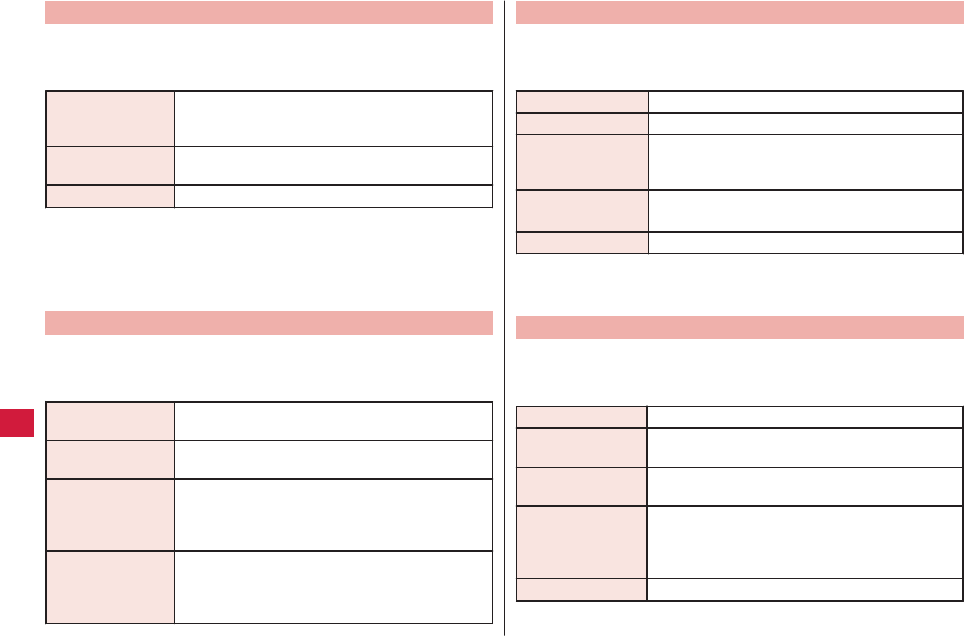
アカウントと同期
1 ホーム画面WAW[本体設定]W[アカウントと同期]W以下の
操作を行う
バックグラウンド
データ
端末にインストールされているすべてのアプリケ
ーションが、自動的にデータ通信を行うことを許
可します。
自動同期 アプリケーションがデータを自動同期することを
許可します。
アカウントを追加 ZP.47
• 追加したアカウントをタップすると、同期させる項目の変更、手動
での同期、アカウントの削除などができます。
• オンラインサービスのアカウントを削除すると、本端末に保存され
たアカウントのデータ(メッセージや電話帳、設定など)も削除さ
れます(オンラインサービス上のデータは削除されません)。
バックアップと復元
1 ホーム画面WAW[本体設定]W[バックアップと復元]W以下
の操作を行う
データのバックア
ップ
アプリケーションのデータや設定をGoogleサーバ
ーにバックアップします。
自動復元 アプリケーションの再インストール時に、バック
アップした設定やデータを復元します。
データ移行モード おサイフケータイのICカード内データを移し替え
る際に設定します。
•
「USBテザリング」や「Wi-Fi」を利用中は設定
できません。
データの初期化 本端末をお買い上げ時の状態に戻します。
•この操作を行うと、ご購入後に本端末にお客様
がインストールしたアプリケーションや登録し
たデータは、一部を除きすべて削除されます。
ストレージ
1 ホーム画面WAW[本体設定]W[ストレージ]W以下の操作を
行う
合計容量 microSDカードの合計容量を表示します。
空き容量 microSDカードのメモリの空き容量を表示します。
SDカードのマウン
ト解除/SDカード
をマウント
本端末からmicroSDカードを安全に取り外します
/本端末にmicroSDカードを認識させます。
SDカード内データ
を消去※1
microSDカード内の全データを消去します。
空き容量 本端末のメモリの空き容量を表示します。
※1 [SDカードのマウント解除]をタップして、microSDカードのマ
ウントを解除すると選択可能になります。
言語とキーボード
1 ホーム画面WAW[本体設定]W[言語とキーボード]W以下の
操作を行う
言語を選択 使用する言語を設定します。
単語リスト Androidキーボード用の単語リストに登録します。
WAW[追加]W単語を入力W[OK]
クイック手書き クイック手書きの文字入力枠の数や背景色などを
設定します。
Androidキーボー
ド
Androidキーボードのキー操作音や入力候補表示
などを設定します。
•[オートコンプリート]は、チェックを付けても
有効になりません。
フィットキー ZP.38
各種設定
58
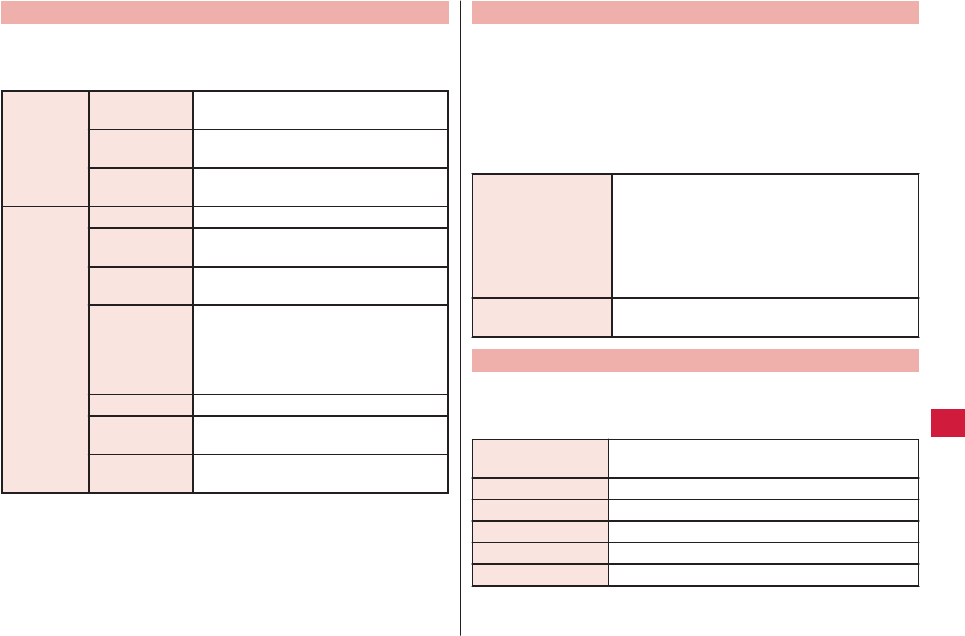
音声入出力
1 ホーム画面WAW[本体設定]W[音声入出力]W以下の操作を
行う
音声認識装
置の設定
言語 音声によるテキスト入力で使用する言語
を設定します。
セーフサーチ 音声検索の結果にアダルトフィルタを設
定します。
不適切な語句を
ブロック
音声によるテキスト入力で不適切な語句
を表示しないように設定します。
テキスト読
み上げの設
定
サンプルを再生 音声合成のサンプルを再生します。
常に自分の設定
を使用
常に[デフォルト設定]欄で設定した内容
でアプリケーションが動作します。
既定のエンジン テキスト読み上げに使用する音声合成エ
ンジンを設定します。
音声データをイ
ンストール※1
テキスト読み上げに必要な音声データが
未インストールの場合、Androidマーケ
ットからインストールします。
• 音声データには日本語のデータは含
まれません。
音声の速度 テキストの読み上げ速度を設定します。
言語 テキスト読み上げに使用する言語を設定
します。
Pico TTS インストールされている音声データを確
認できます。
※1 音声データがインストールされている場合は選択できません。
ユーザー補助
1 ホーム画面WAW[本体設定]W[ユーザー補助]
• [ユーザー補助アプリケーションが見つかりません]が表示され
たら、[OK]をタップしてAndroidマーケットからスクリーンリ
ーダーをインストールするか、[キャンセル]をタップします。
2 以下の操作を行う
ユーザー補助 ユーザーの操作に音や振動で反応したり、テキ
ストを読み上げたりするユーザー補助アプリケ
ーションを有効にします。[ユーザー補助]にチ
ェックを付けてから、有効にしたいアプリケー
ションにチェックを付けます。
• テキスト読み上げには音声データのインスト
ールが必要です(ZP.59)。
電源ボタンで通話を
終了する
Hを押して通話を終了できるようにします。
日付と時刻
1 ホーム画面WAW[本体設定]W[日付と時刻]W以下の操作を
行う
自動 ネットワーク上の日付、タイムゾーン、時刻を
取得して自動的に補正します。
日付設定 年月日を手動で設定します。
タイムゾーンの選択 タイムゾーンを手動で設定します。
時刻設定 時刻を手動で設定します。
24時間表示 時刻を24時間表示に切り替えます。
日付形式 年月日の表示方法を切り替えます。
各種設定 59
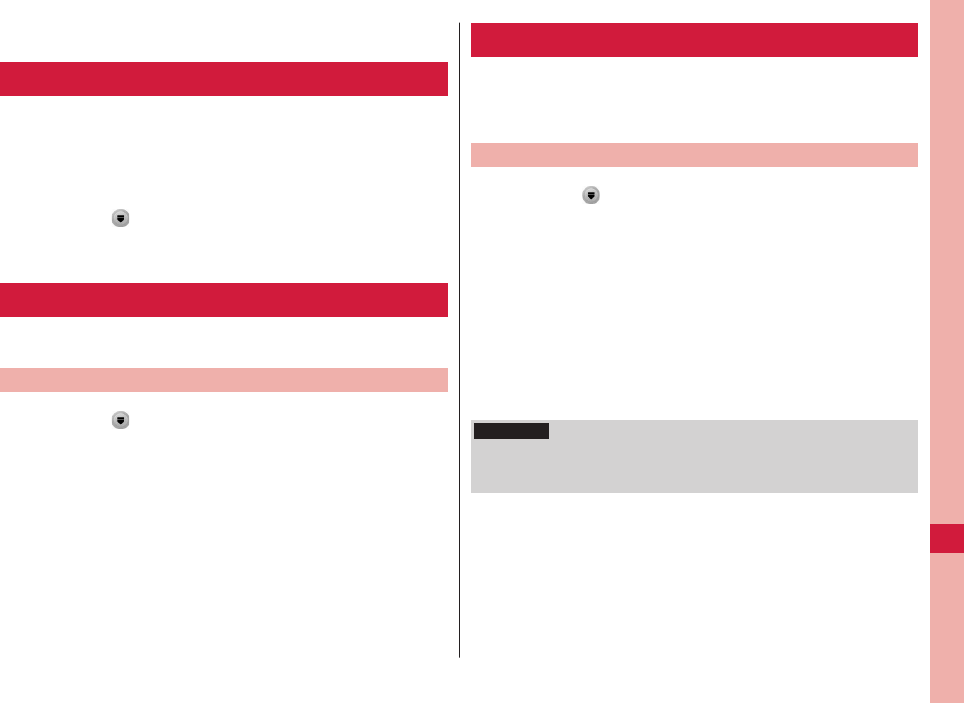
メール/インターネット
spモードメール
iモードのメールアドレス(@docomo.ne.jp)を利用して、メールの
送受信ができます。絵文字、デコメール®の使用が可能で、自動受信に
も対応しています。
•spモードメールの詳細については、『ご利用ガイドブック(spモード
編)』をご覧ください。
1 ホーム画面WW[spモードメール]
2 画面に従って操作する
メッセージ(SMS)
携帯電話番号を宛先にして、全角最大70文字(半角英数字のみの場合
は、最大160文字)の文字メッセージを送受信できます。
メッセージ(SMS)を作成して送信する
1 ホーム画面W W[メッセージ]W[新規作成]
2 [To]欄W送信先の携帯電話番号を入力
3 [メッセージを入力]欄Wメッセージを入力
4 [送信]
Eメール
mopera Uや一般のプロバイダが提供するメールアカウントを設定し
て、Eメールを利用できます。
• あらかじめアクセスポイント(ZP.44)、メールアカウント
(ZP.45)を設定してください。
Eメールを作成して送信する
1 ホーム画面WW[メール]
2 AW[作成]
3 [To]欄Wメールアドレスを入力
4 [件名]欄W件名を入力
5 [メッセージを作成]欄Wメッセージを入力
6 [送信]
お知らせ
•Eメールはパソコンからのメールとして扱われます。受信する端末
側でパソコンからのメール受信拒否を設定していると、Eメールを
送信できません。
メール/インターネット 61
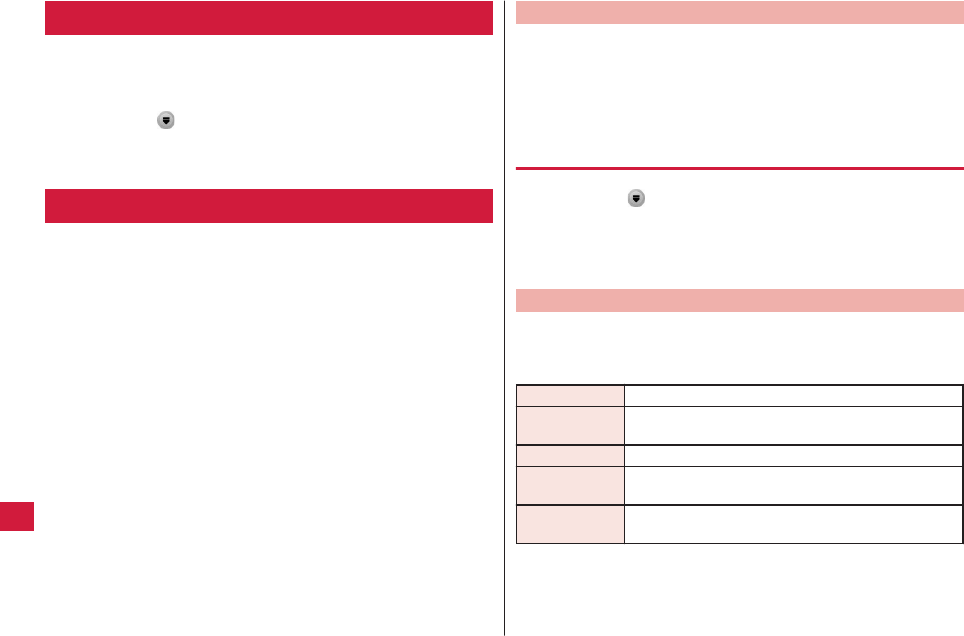
Gmail
GoogleのオンラインEメールサービスです。本端末のGmailを使用し
て、Eメールの送受信ができます。
• あらかじめGoogleアカウント(ZP.43)を設定してください。
1 ホーム画面WW[Gmail]
• Gmailの詳細については、Gmailの画面WAW[その
他]W[ヘルプ]をご覧ください。
緊急速報「エリアメール」
気象庁から配信される緊急地震速報などを受信することができるサービ
スです。
•エリアメールはお申し込み不要の無料サービスです。
• 最大50件保存できます。
• 下記のような場合は受信できません。※1
• おまかせロック中
• 国際ローミング中
• 通話中
• 機内モード中
• 電源を入れたあとに表示されるPINコード入力画面表示中
• 圏外のとき
• 電源OFFのとき
• 下記のような場合は受信できないことがあります。※1※2
• データ通信中
• ソフトウェア更新中
• USB接続で通信中
• 本端末のメモリ容量が少ないとき
※1 受信できなかったメッセージを再度受信することはできません。
※2 受信できた場合でも、内容は自動表示されません。
緊急速報「エリアメール」受信
エリアメールを受信すると、エリアメール専用の着信音、警告音とバイ
ブレーションでお知らせします。また、内容が自動的に表示されます。
•着信音、警告音の音量、バイブレーションは固定されており変更で
きません。
•お買い上げ時は、マナーモード中でも着信音や警告音が鳴ります。
鳴らないように設定できます(ZP.62)。
受信したエリアメールを読む
1 ホーム画面W W[エリアメール]
受信エリアメール一覧画面が表示されます。
2 読みたいエリアメールをタップ
緊急速報「エリアメール」設定
エリアメールを受信するかどうかや、受信時の動作などを設定します。
1 受信エリアメール一覧画面WAW[設定]W以下の操作を行う
受信設定 エリアメールを利用するかどうかを設定します。
マナーモード時
設定
マナーモード中にエリアメールを受信したとき、着
信音、警告音を鳴らすかどうかを設定します。
鳴動時間 着信音、警告音が鳴る時間を設定します。
着信時動作確認 「緊急地震速報」「災害・避難情報」を受信したとき
の動作を確認できます。
受信登録 緊急地震速報、災害・避難情報の他に受信したいエ
リアメールを登録します。
メール/インターネット
62
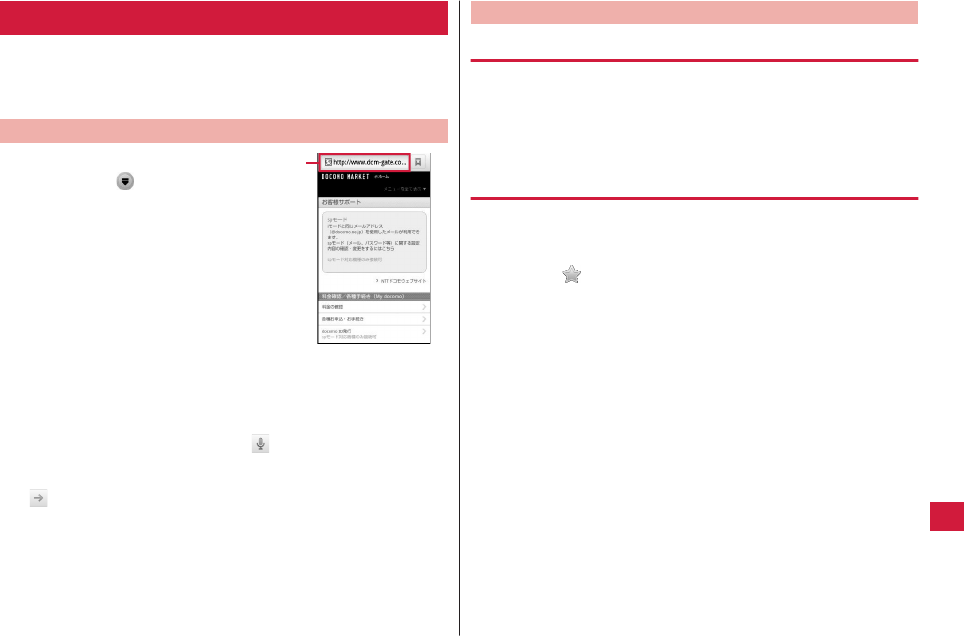
ウェブブラウザ
ウェブブラウザを利用して、パソコンと同じようにウェブページを閲覧
したり、Flashを再生することなどができます。
本端末では、パケット通信またはWi-Fiによる接続でウェブブラウザを
利用できます。
ウェブブラウザを起動する
1 ホーム画面W W[ブラウザ]
ホームページが表示されます。
アドレスバー
2 アドレスバーにURLまたはキーワードを入力
• アドレスバーが表示されていない場合は、ウェブページを下に
ドラッグするか、Aを押します。
• アドレスバーをタップしてから をタップすると、音声検索
ができます。
3 をタップ、または候補リストから表示したいウェブページを選
択
ブックマークや履歴を利用する
ブックマークを追加する
1 追加したいウェブページを表示WAW[ブックマー
ク]WAW[最後に表示したページをブックマークする]
2 ブックマークの名前を確認/変更W[OK]
履歴からウェブページを表示する
1 ウェブページ表示中WAW[ブックマーク]W[よく使用]タブ/
[履歴]タブ
• 履歴の (グレー)をタップすると、ブックマークに追加でき
ます。
2 表示したいウェブページをタップ
メール/インターネット 63
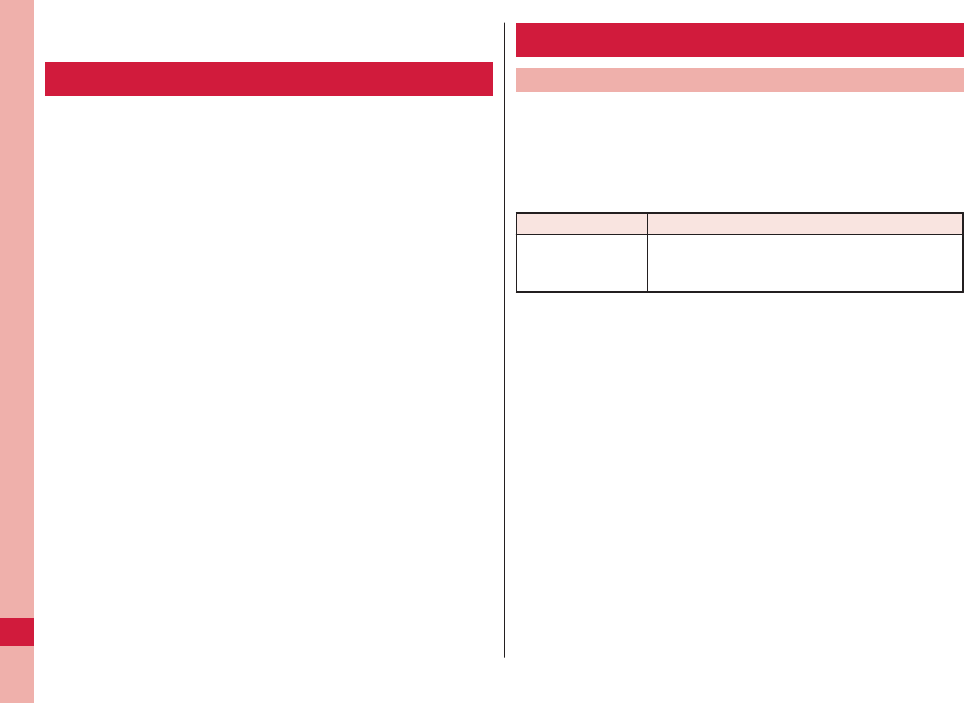
その他
オプション品・関連機器のご紹介
本端末にさまざまな別売りのオプション機器を組み合わせることで、パ
ーソナルからビジネスまでさらに幅広い用途に対応できます。
なお、地域によってはお取り扱いしていない商品もあります。詳しく
は、ドコモショップなど窓口へお問い合わせください。
また、オプション品の詳細については、各機器の取扱説明書などをご覧
ください。
• 電池パック P26
•リアカバー P54
•卓上ホルダ P48
•ACアダプタケーブル P01※1
•FOMA 補助充電アダプタ 02※2
•ポケットチャージャー 01
• キャリングケース 02
• 車内ホルダ 01
• Bluetoothヘッドセット F01※3
• Bluetoothヘッドセット用ACアダプタ F01
• ワイヤレスイヤホンセット P01
• ワイヤレスイヤホンセット 02
• 骨伝導レシーバマイク 02
•車載ハンズフリーキット 01
※1 充電方法についてはZP.25
※2 microUSBケーブルを接続してご利用ください。
※3 Bluetoothヘッドセット用ACアダプタ F01が必要です。
トラブルシューティング(FAQ)
故障かな?と思ったら
•まずはじめにソフトウェアを更新する必要があるかをチェックして、
必要な場合にはソフトウェアを更新してください(ZP.68)。
•気になる症状のチェック項目を確認しても症状が改善されないとき
は、本書裏面の「故障お問い合わせ先」または、ドコモ指定の故障
取扱窓口までお気軽にご相談ください。
■電源
症状 チェックする箇所
端末の電源が入らな
い
• 電池パックが正しく取り付けられていますか
(ZP.25)。
•電池切れになっていませんか(ZP.25)。
その他
64
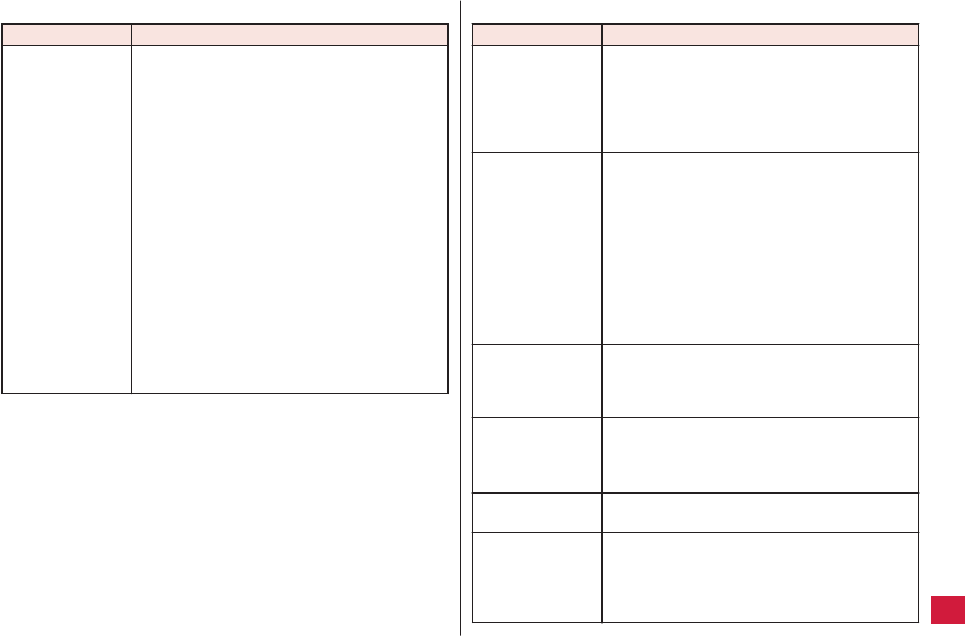
■充電
症状 チェックする箇所
充電ができない(充
電ランプが点灯しな
い、またはステータ
スバーに充電異常ア
イコンが表示され
る)
• 電池パックが正しく取り付けられていますか
(ZP.25)。
•付属のACアダプタの電源プラグがコンセント
に正しく差し込まれていますか(ZP.26、
P.27)。
•付属のmicroUSBケーブルが、本端末および卓
上ホルダまたはACアダプタと正しく接続され
ていますか(ZP.26、P.27)。
•本端末とパソコンを付属のmicroUSBケーブル
で接続している場合、パソコンの電源が入っ
ていますか(ZP.28)。
• 卓上ホルダを使用する場合、端末の充電端子
は汚れていませんか。汚れたときは、端子部
分を乾いた綿棒などで拭いてください。
• 充電しながら通話や通信、その他機能の操作
を長時間行うと、端末の温度が上昇してステ
ータスバーに温度異常アイコンが表示される
場合があります。その場合は充電を一度中止
し、端末の温度が下がってから再度充電を開
始してください(ZP.25)。
■端末操作
症状 チェックする箇所
操作中・充電中に熱
くなる
• 操作中や充電中、また、充電しながらワンセ
グ視聴などを長時間行った場合などには、端
末や電池パック、ACアダプタケーブルが温か
くなることがありますが、安全上問題ありま
せんので、そのままご使用ください
(ZP.12、P.13、P.25)。
電池の使用時間が短
い
• 圏外の状態で長い時間放置されるようなこと
はありませんか。
圏外時は通信可能な状態にできるよう電波を
探すため、より多くの電力を消費しています。
•電池パックの使用時間は、使用環境や劣化度
により異なります。
• 電池パックは消耗品です。充電を繰り返すご
とに、1回で使える時間が次第に短くなってい
きます。十分に充電しても購入時に比べて使
用時間が極端に短くなった場合は、指定の電
池パックをお買い求めください(ZP.25)。
電源断・再起動が起
きる
• 電池パックの端子が汚れていると接触が悪く
なり、電源が切れることがあります。汚れた
ときは、電池パックの端子を乾いた綿棒など
で拭いてください(ZP.12)。
タッチパネルをタッ
プしたとき/ボタン
を押したときに動作
しない
• スリープモードになっていませんか。
HまたはBを押してスリープモードを解除
してください(ZP.28)。
• 電源を入れ直してください(ZP.28)。
ドコモminiUIMカ
ードが認識しない
• ドコモminiUIMカードを正しい向きで挿入し
ていますか(ZP.23)。
時計がずれる • 長い間電源を入れた状態にしていると時計が
ずれる場合があります。
日付と時刻の[自動]にチェックが付いているか
を確認し、電波のよい場所で電源を入れ直し
てください(ZP.59)。
その他 65
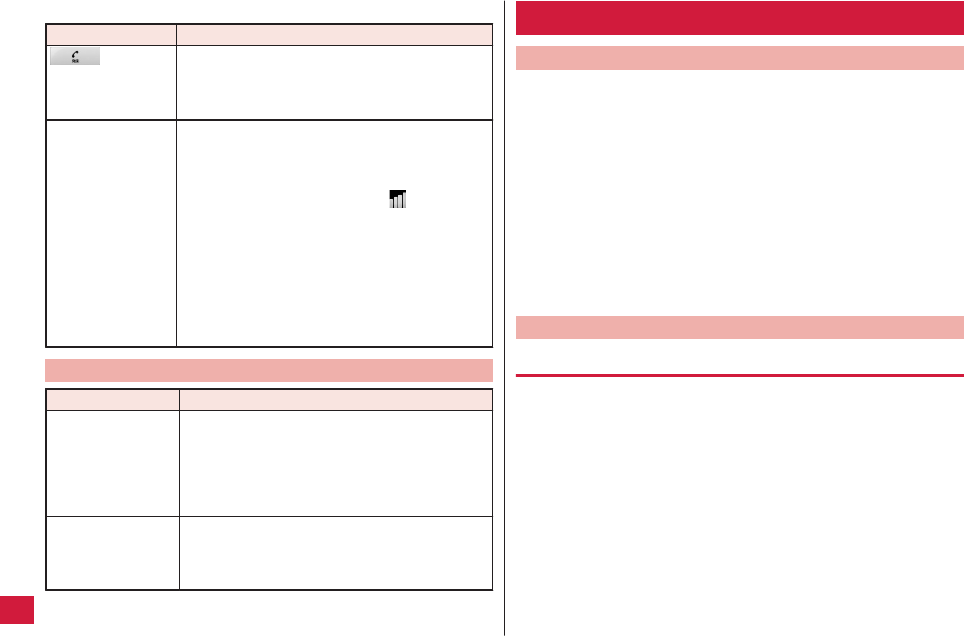
■通話
症状 チェックする箇所
をタップし
ても発信できない
• 発信番号制限を設定していませんか
(ZP.54)。
•[機内モード]にチェックが付いていませんか
(ZP.53)。
通話ができない(場
所を移動しても圏外
の表示が消えない、
電波の状態は悪くな
いのに発信または着
信ができない)
• 電源を入れ直すか、電池パックまたはドコモ
miniUIMカードを取り付け直してください
(ZP.23、P.25、P.28)。
• 電波の性質により、電波が強くアンテナマー
クが4本表示されている状態( )でも、発信
や着信ができない場合があります。場所を移
動してかけ直してください。
•電波の混み具合により、多くの人が集まる場
所では電話やメールが混み合い、つながりに
くい場合があります。その場合は[発信制限が
設定されています]と表示され、話中音が流れ
ます。場所を移動するか、時間をずらしてか
け直してください。
エラーメッセージ
エラーメッセージ 説明/対処方法
挿入されたSIMカー
ドは、この携帯電話
機では使用出来ませ
ん。
有効なSIMカードを
挿入してください。
他事業者のSIMカードが挿入された場合に表示さ
れます。
電池残量が不足して
います
処理を開始できませ
ん
電池残量が少ない状態でSDバックアップを開始
しようとしたときに表示されます。
十分充電してから再度操作してください
(ZP.25)。
保証とアフターサービス
保証について
• 本端末をお買い上げいただくと、保証書が付いていますので、必ず
お受け取りください。記載内容および『販売店名・お買い上げ日』
などの記載事項をお確かめの上、大切に保管してください。必要事
項が記載されていない場合は、すぐにお買い上げいただいた販売店
へお申しつけください。無料保証期間は、お買い上げ日より1年間で
す。
•この製品は付属品を含め、改良のため予告なく製品の全部または一
部を変更することがありますので、あらかじめご了承ください。
•端末の故障・修理やその他お取り扱いによって電話帳などに登録さ
れた内容が変化・消失する場合があります。万が一に備え、電話帳
などの内容はメモなどに控えをお取りくださるようお願いします。
※ 本端末は、電話帳のデータをmicroSDカードに保存していただく
ことができます。
アフターサービスについて
調子が悪い場合
修理を依頼される前に、本書の「故障かな?と思ったら」をご覧になっ
てお調べください。
それでも調子がよくないときは、本書裏面の「故障お問い合わせ先」に
ご連絡の上、ご相談ください。
その他
66

お問い合わせの結果、修理が必要な場合
ドコモ指定の故障取扱窓口にご持参いただきます。ただし、故障取扱窓
口の営業時間内の受付となります。また、ご来店時には必ず保証書をご
持参ください。なお、故障の状態によっては修理に日数がかかる場合が
ございますので、あらかじめご了承ください。
■保証期間内は
•保証書の規定に基づき無料で修理を行います。
•故障修理を実施の際は、必ず保証書をお持ちください。保証期間内
であっても保証書の提示がないもの、お客様のお取り扱い不良(液
晶・コネクタなどの破損)による故障・損傷などは有料修理となり
ます。
• ドコモの指定以外の機器および消耗品の使用に起因する故障は、保
証期間内であっても有料修理となります。
■以下の場合は、修理できないことがあります。
•故障取扱窓口にて水濡れと判断した場合(例:水濡れシールが反応
している場合)
•お預かり検査の結果、水濡れ、結露・汗などによる腐食が発見され
た場合や内部の基板が破損・変形していた場合(外部接続端子・液
晶などの破損や筐体亀裂の場合においても修理ができない可能性が
あります)
※ 修理を実施できる場合でも保証対象外になりますので有料修理と
なります。
■保証期間が過ぎたときは
ご要望により有料修理いたします。
■部品の保有期間は
端末の補修用性能部品(機能を維持するために必要な部品)の最低保有
期間は、製造打ち切り後6年間を基本としております。ただし、故障箇
所によっては修理部品の不足などにより修理ができない場合もございま
すので、あらかじめご了承ください。また、保有期間が経過したあと
も、故障箇所によっては修理可能なことがありますので、本書裏面の
「故障お問い合わせ先」へお問い合わせください。
お願い
•端末および付属品の改造はおやめください。
• 火災・けが・故障の原因となります。
• 改造が施された機器などの故障修理は、改造部分を元の状態に戻
すことをご了承いただいた上でお受けいたします。ただし、改造
の内容によっては故障修理をお断りする場合があります。
以下のような場合は改造とみなされる場合があります。
・液晶部やボタン部にシールなどを貼る
・接着剤などにより端末に装飾を施す
・外装などをドコモ純正品以外のものに交換するなど
• 改造が原因による故障・損傷の場合は、保証期間内であっても有
料修理となります。
• 本端末に貼付されている銘版シールは、はがさないでください。銘
版シールには、技術基準を満たす証明書の役割があり、銘版シール
が故意にはがされたり、貼り替えられた場合など、銘版シールの内
容が確認できないときは、技術基準適合の判断ができないため、故
障修理をお受けできない場合がありますので、ご注意願います。
• 各種機能の設定などの情報は、端末の故障・修理やその他お取り扱
いによってクリア(リセット)される場合があります。お手数をお
かけしますが、この場合は再度設定を行ってくださるようお願いい
たします。
•修理を実施した場合には、故障箇所に関係なく、Wi-Fi用のMACアド
レスおよびBluetoothアドレスが変更される場合があります。
• 本端末の下記の箇所に磁気を発生する部品を使用しています。キャ
ッシュカードなど磁気の影響を受けやすいものを近づけますとカー
ドが使えなくなることがありますので、ご注意ください。
使用箇所:スピーカー、受話口部
• 本端末は防水性能を有しておりますが、端末内部が濡れたり湿気を
帯びてしまった場合は、すぐに電源を切って電池パックを外し、お
早めに故障取扱窓口へご来店ください。ただし、端末の状態によっ
て修理できないことがあります。
その他 67
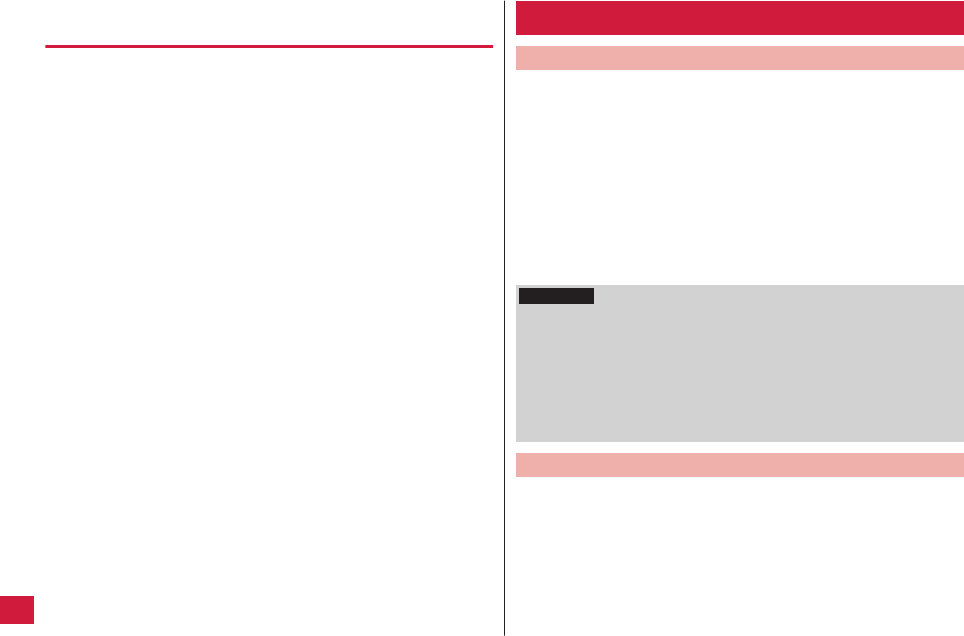
メモリダイヤル(電話帳機能)およびダウンロード情報などにつ
いて
端末を機種変更や故障修理をする際に、お客様が作成されたデータまた
は外部から取り込まれたデータあるいはダウンロードされたデータなど
が変化・消失などする場合があります。これらについて当社は一切の責
任を負いません。また、当社の都合によりお客様の端末を代替品と交換
することにより修理に代えさせていただく場合がありますが、その際に
はこれらのデータなどは一部を除き交換後の製品に移し替えることはで
きません。
ソフトウェア更新
ソフトウェア更新について
P-02Dのソフトウェアを更新する必要があるかどうかネットワークに
接続してチェックし、必要な場合にはパケット通信を使ってソフトウェ
アの一部をダウンロードし、ソフトウェアを更新する機能です。
ソフトウェア更新が必要な場合は、ドコモのホームページにてご案内さ
せていただきます。
ソフトウェアを更新するには、「自動更新」、「即時更新」、「予約更新」
の3つの方法があります。
自動更新:新しいソフトウェアを自動でダウンロードし、あらかじめ設
定した時間に書き換えを行います。
即時更新:更新したいときすぐ更新を行います。
予約更新:アップデートパッケージをインストールする時刻を予約する
と、予約した時刻に自動的にソフトウェアが更新されます。
お知らせ
•ソフトウェア更新は、端末に登録された電話帳の連絡先、カメラ画
像、メール、ダウンロードデータなどのデータを残したまま行うこ
とができますが、お客様のP-02Dの状態(故障・破損・水濡れな
ど)によってはデータの保護ができない場合がございますので、あ
らかじめご了承願います。必要なデータはバックアップを取ってい
ただくことをおすすめします。ただし、ダウンロードデータなどバ
ックアップが取れないデータがありますので、あらかじめご了承願
います。
ご利用にあたって
• ソフトウェア更新中は電池パックを外さないでください。更新に失
敗することがあります。
•ソフトウェア更新を行う際は、電池をフル充電しておいてください。
•ソフトウェア更新を行う際は、空き容量が十分なmicroSDカードを
挿入してください。空き容量が不足している旨のメッセージが表示
された場合は、microSDカードのデータを削除してから再度実行し
てください。
その他
68
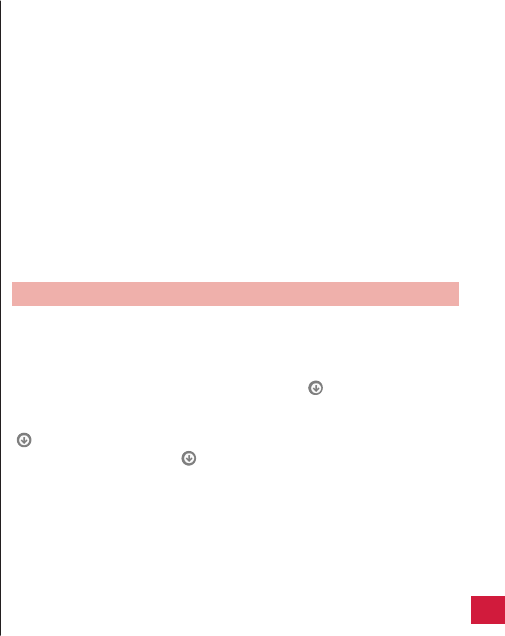
• 次の場合はソフトウェアを更新できません。
• 通話中・圏外にいるとき
• 国際ローミング中
• 機内モード中
• Wi-Fiネットワークとの接続中
• テザリングを有効にしているとき
• OSバージョンアップ中
• 日付・時刻を正しく設定していないとき
• ソフトウェア更新に必要な電池残量がないとき
• ソフトウェア更新に必要な空き容量が十分でないとき
• ソフトウェア更新に必要なmicroSDカードの空き容量が十分でな
いとき
• ソフトウェア更新(ダウンロード、書き換え)には時間がかかるこ
とがあります。
•ソフトウェア更新中は、電話の発信、着信、各種通信機能、および
その他の機能を利用することはできません(ダウンロード中は音声
着信が可能です。ただし、音声着信時はダウンロードが中断されま
す)。
• ソフトウェアの更新の際には、サーバー(当社のサイト)へSSL/
TLS通信を行います。
•ソフトウェア更新は、電波が強く、アンテナマークが4本表示されて
いる状態で、移動せずに実行することをおすすめします。
※ソフトウェアダウンロード中に電波状態が悪くなり、ダウンロー
ドが中止された場合は、再度電波状態のよい場所でソフトウェア更
新を行ってください。
• すでにソフトウェア更新済みの場合は、ソフトウェア更新のチェッ
クを行った際に[更新の必要はありません。このままお使いくださ
い。]と表示されます。
•国際ローミング中、もしくは、圏外にいるときには、[ローミング中
もしくは圏外時は更新ができません。]と表示されます。
•ソフトウェア更新に必要な電池残量がないときには、[充電不足のた
め更新できません。フル充電をしてから再度更新を実行してくださ
い。]と表示されます。
•ソフトウェア更新中に送信されてきたメッセージ(SMS)は、SMS
センターに保管されます。
• ソフトウェア更新の際、お客様のP-02D固有の情報(機種や製造番
号など)が、自動的にサーバー(当社が管理するソフトウェア更新
用サーバー)に送信されます。当社は送信された情報を、ソフトウ
ェア更新以外の目的には利用いたしません。
•ソフトウェア更新に失敗した場合、[ソフトウェア更新に失敗しまし
た。復旧できないため、ショップで交換を行ってください。]と表示
され、一切の操作ができなくなる可能性があります。その場合には、
大変お手数ですがドコモ指定の故障取扱窓口までお越しいただきま
すようお願いいたします。
•ソフトウェア更新中は、視聴予約・録画予約による視聴・録画は開
始されません。
• PINコードが設定されているときは、書き換え処理後の再起動の途中
にて、PINコードを入力する画面が表示され、PINコードを入力する
必要があります。
• ソフトウェア更新中は、他のアプリケーションを起動しないでくだ
さい。
ソフトウェア更新を自動で行う(自動更新)
新しいソフトウェアを自動でダウンロードし、あらかじめ設定した時間
に書き換えを行います。
お買い上げ時は、自動更新設定が[自動で更新を行う。]に設定されてい
ます。
書き換え可能な状態になるとステータスバーに (ソフトウェア更新
有)が表示され、書き換え時刻の確認を行い、書き換え時刻の変更や今
すぐ書き換えするかを選択できます。
(ソフトウェア更新有)が表示された状態で書き換え時刻になると、
自動で書き換えが行われ、 (ソフトウェア更新有)は消去されます。
書き換え時刻になったとき、電池残量が不足していた場合や、音声通話
中の場合はソフトウェア更新を開始せず、翌日の同時刻に再度ソフトウ
ェア更新を行います。
自動更新設定が[自動で更新を行わない。]になっている場合や、ソフト
ウェアの即時更新が通信中の場合は、ソフトウェアの自動更新ができま
せん。
その他 69
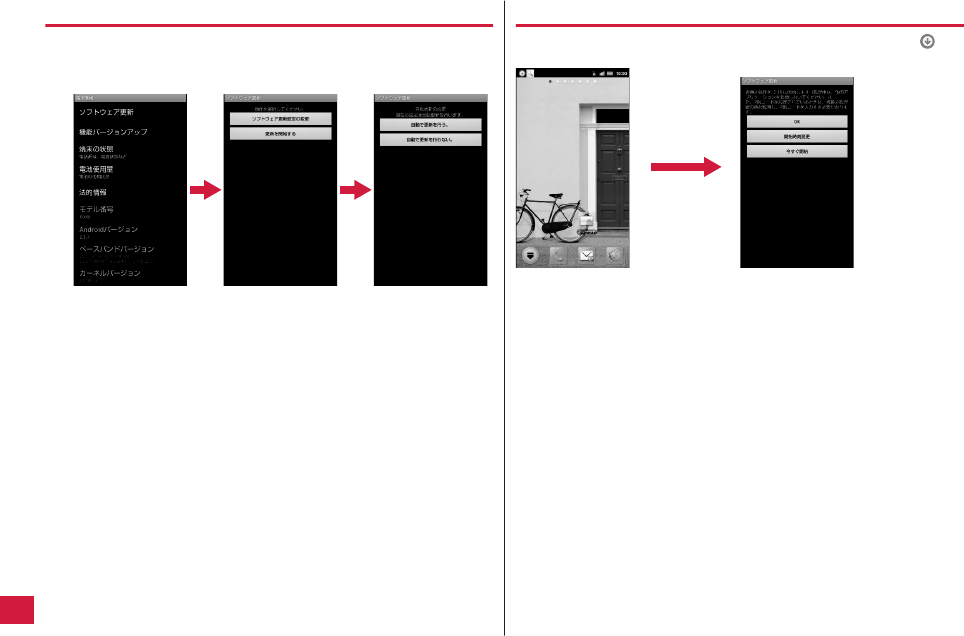
自動更新の設定
1 ホーム画面WAW[本体設定]W[端末情報]W[ソフトウェア更
新]W[ソフトウェア更新設定の変更]
2 ソフトウェア更新通知があったときの動作を選択
• 自動でソフトウェア更新をするとき:[自動で更新を行う。]
• 自動でソフトウェア更新をしないとき:[自動で更新を行わな
い。]
更新が必要な場合の動作
ソフトウェアが自動でダウンロードされると、ステータスバーに (ソ
フトウェア更新有)が表示されます。
1 通知パネルを開くW通知をタップ
• ソフトウェア更新が必要なときは、書き換え時刻が表示されます。
その他
70
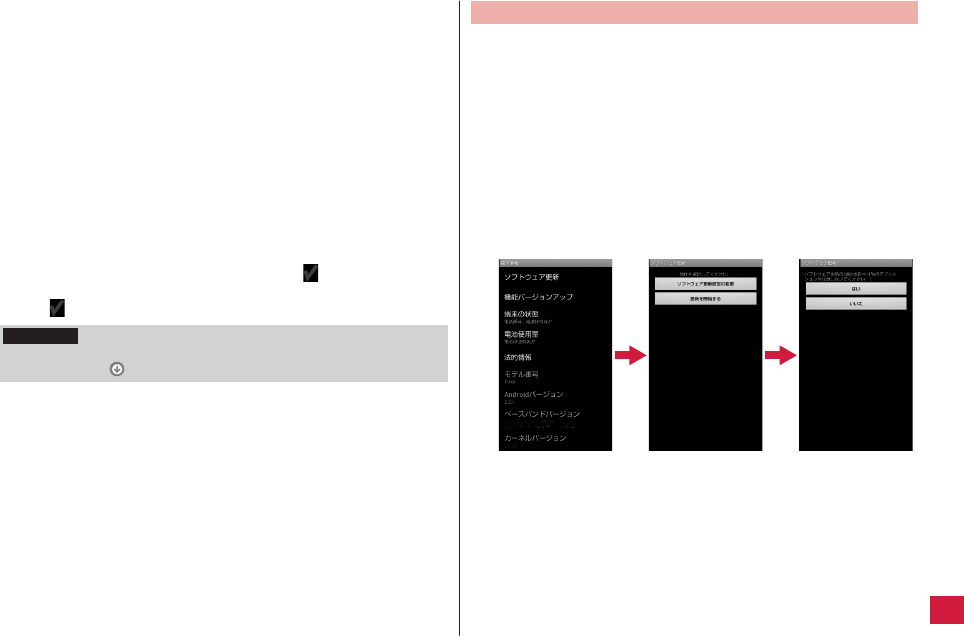
2 設定時刻に書き換えを行う場合
[OK]
• ホーム画面に戻ります。設定時刻になると書き換えを開始します。
書き換え時刻を変更する場合
[開始時刻変更]W(ZP.73「時刻を予約してソフトウェアを更新す
る(予約更新)」手順1)
• アップデートパッケージのインストールを実行する時刻を設定
します。
今すぐ書き換えを行う場合
[今すぐ開始]W(ZP.72「すぐにソフトウェアを更新する」手順1)
• 書き換えを開始します。
• 書き換えが完了するとステータスバーに (ソフトウェア更新
が完了しました。)が表示されます。
• は、一度確認すると消去されます。
お知らせ
•自動更新時刻にソフトウェア更新が起動できなかったときは、ステ
ータスバーに (ソフトウェア更新有)が表示されます。
ソフトウェア更新を起動する(即時更新)
1 ホーム画面WAW[本体設定]W[端末情報]W[ソフトウェア更
新]
• ホーム画面WAW[本体設定]W[端末情報]W[機能バージ
ョンアップ]W[サーバーから更新]W[ソフトウェア更新]をタッ
プしても操作できます。
2 [更新を開始する]W[はい]
• ダウンロードを開始すると、自動的にソフトウェア更新が実行
されます。
• ダウンロードの途中で中止すると、それまでダウンロードした
データは削除されます。
• ソフトウェア更新の必要がないときには、[更新の必要はありま
せん。このままお使いください。]と表示されます。
その他 71
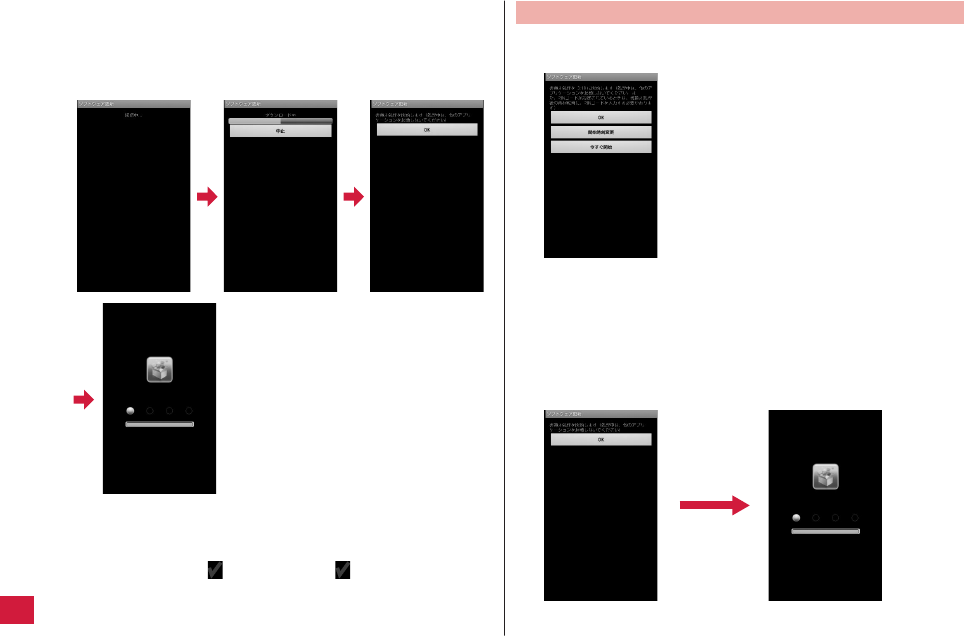
3 [OK]
• 再起動後更新を開始します。
• 更新中は、すべてのボタン操作が無効となります。更新を中止
することもできません。
• 更新中に数回自動的に再起動します。
4 ホーム画面が表示
• ステータスバーに が表示されます。 は、一度確認すると消
去されます。
すぐにソフトウェアを更新する
1 [今すぐ開始]
2 [書換え処理を開始します]が表示W[OK]
• [書換え処理を開始します]の表示が約3秒経過すると、自動的
に書き換えを開始します。
• 書き換え中は、すべてのボタン操作が無効となります。書き換
えを中止することもできません。
• 書き換えが終了すると、自動的に再起動します。
その他
72
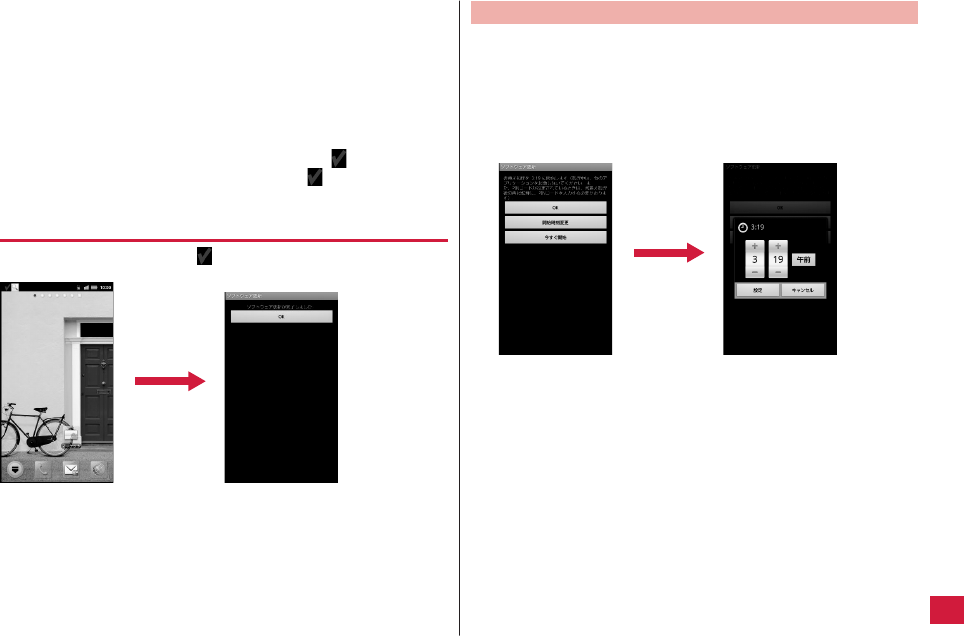
3 再起動後、自動的にソフトウェア更新が開始
• 更新中は、すべてのボタン操作が無効になります。更新を中止
することもできません。
• 更新を終了すると、約5秒後に自動的に再起動します。
4 通知パネルを開くW通知をタップ
• ソフトウェア更新を終了し、ホーム画面が表示されます。
• ステータスバーに更新が完了したことを表す (ソフトウェア
更新が完了しました。)が表示されます。 (ソフトウェア更新
が完了しました。)は、一度確認すると消去されます。
ソフトウェア更新終了後の表示について
ホーム画面のステータスバーに が表示されます。通知パネルを開く
と、ソフトウェア更新が完了したことを示すメッセージが表示されます。
時刻を予約してソフトウェアを更新する(予約更新)
アップデートパッケージのインストールを別の時間に予約をしたい場合
には、ソフトウェア更新を行う時刻をあらかじめ設定しておくことがで
きます。
1 [開始時刻変更]
• 書き換え開始時刻設定画面が表示されます。
• 時刻は、P-02Dの時刻に合わせて表示されます。
2 希望の時刻を入力W[設定]
• 時刻を設定します。
• [+]/[-]をタップして更新時刻を変更し、[設定]をタップしま
す。
その他 73
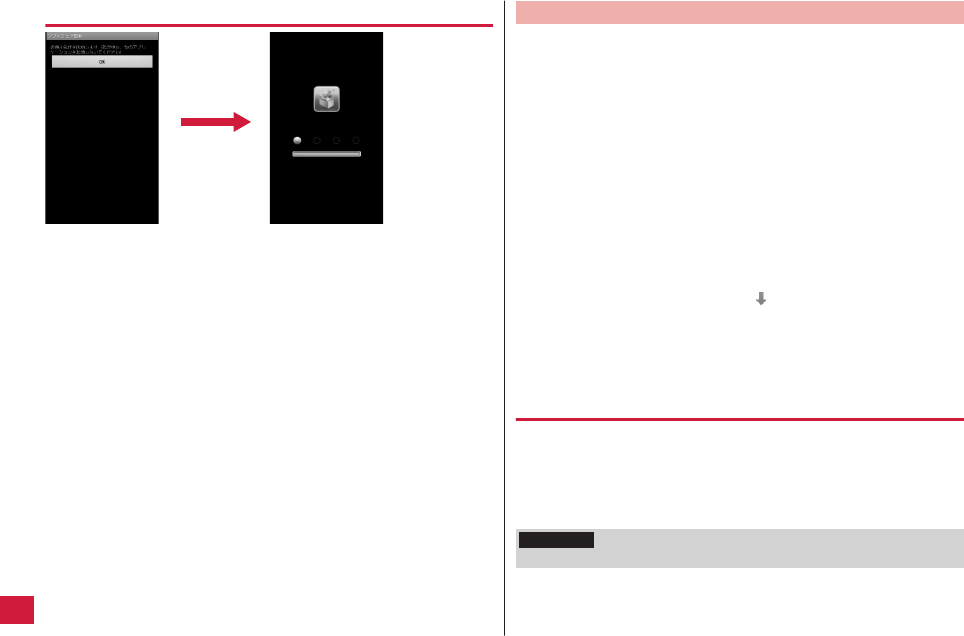
予約した時刻になると
1 [書換え処理を開始します]が表示W[OK]
• [書換え処理を開始します]の表示後約3秒経過すると、自動的
にソフトウェア更新を開始します。
• ソフトウェア更新の予約した時刻には、電波の十分届くところ
でホーム画面を表示させておいてください。
• 予約した時刻にソフトウェア更新に必要な電池残量がないとき
には、翌日の同時刻にソフトウェア更新を行います。
• 予約した時刻にOSバージョンアップ中の場合、ソフトウェアは
更新されません。
• 予約した時刻と同じ時刻にアラームなどが設定されていたとき
は、ソフトウェア更新が優先されます。
• ソフトウェア更新の予約時刻になったときP-02Dの電源を切っ
た状態の場合は、電源を入れたあと、予約時刻と同時刻になっ
たときにソフトウェア更新を行います。
機能バージョンアップソフトウェアを更新する
1 ホーム画面WAW[本体設定]W[端末情報]W[機能バージョン
アップ]W[サーバーから更新]
2 [ソフトウェア更新]W[はい]W[はい]W[今すぐ更新]
更新ファイルがダウンロードされます。
• [予約登録]を選択した場合は、ダウンロード開始時刻を設定し、
[はい]をタップします。
3 通知パネルを開くW通知をタップ
4 [今すぐ更新]
端末が再起動し、書き換えを開始します。書き換え完了後、再度端
末が再起動し、ステータスバーに が表示されます。
• [あとで更新]を選択した場合は、更新する際に手順3~5を行い
ます。
5 通知パネルを開くW書き換え結果を確認W[OK]
最新のソフトウェアを自動検索する
1 ホーム画面WAW[本体設定]W[端末情報]W[機能バージョン
アップ]W[サーバーから更新]W[設定]
2 [自動検索]にチェックを付けるW[OK]
お知らせ
• 自動検索には通信料がかかる場合があります。
その他
74
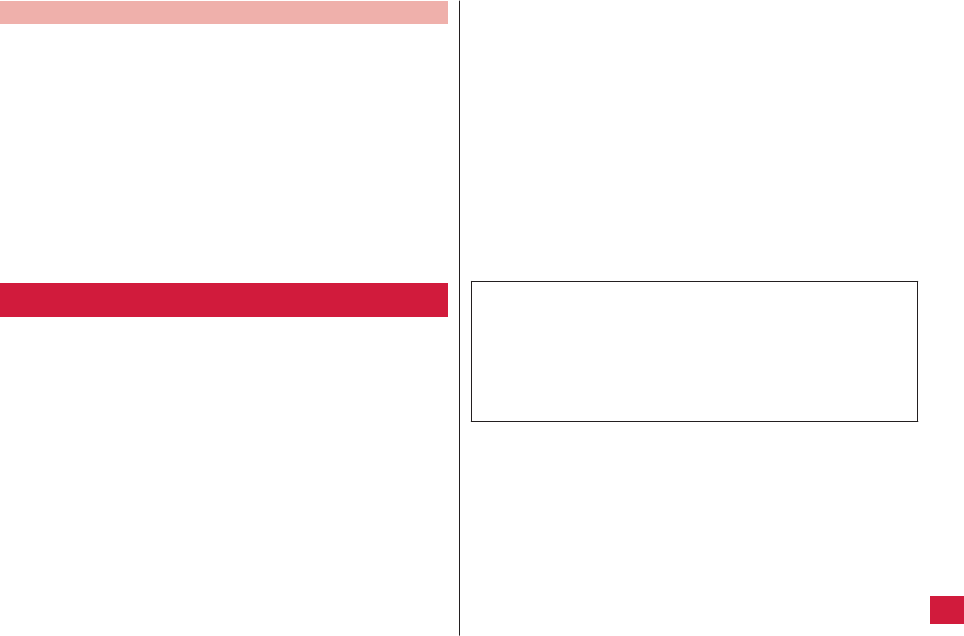
microSDカードから更新する
•あらかじめ新しいソフトウェアをパナソニックのサイトから入手し、
microSDカードの[Download]フォルダに保存してください。
1 ホーム画面WAW[本体設定]W[端末情報]W[機能バージョン
アップ]W[microSDから更新]W[OK]
新しいソフトウェアをmicroSDカードから検索します。
2 [OK]
端末が再起動し、書き換えを開始します。書き換え完了後、再度端
末が再起動し、更新結果が表示されます。
3 [OK]
携帯電話機の比吸収率(SAR)
この機種P-02Dの携帯電話機は、国が定めた電波の人体吸収に関する技
術基準および電波防護の国際ガイドラインに適合しています。
この携帯電話機は、国が定めた電波の人体吸収に関する技術基準※1な
らびに、これと同等な国際ガイドラインが推奨する電波防護の許容値を
遵守するよう設計されています。この国際ガイドラインは世界保健機関
(WHO)と協力関係にある国際非電離放射線防護委員会(ICNIRP)が
定めたものであり、その許容値は使用者の年齢や健康状況に関係なく十
分な安全率を含んでいます。
国の技術基準および国際ガイドラインは電波防護の許容値を人体頭部に
吸収される電波の平均エネルギー量を表す比吸収率(SAR:Specific
Absorption Rate)で定めており、携帯電話機に対するSARの許容値は
2.0W/kgです。この携帯電話機の側頭部におけるSARの最大値は
0.681W/kgです。個々の製品によってSARに多少の差異が生じること
もありますが、いずれも許容値を満足しています。
携帯電話機は、携帯電話基地局との通信に必要な最低限の送信電力にな
るよう設計されているため、実際に通話している状態では、通常SARは
より小さい値となります。一般的には、基地局からの距離が近いほど、
携帯電話機の出力は小さくなります。
この携帯電話機は、側頭部以外の位置でも使用可能です。NTTドコモ推
奨のキャリングケース等のアクセサリを用いて携帯電話機を身体に装着
して使用することで、この携帯電話機は電波防護の国際ガイドラインを
満足します※2。NTTドコモ推奨のキャリングケース等のアクセサリを
ご使用にならない場合には、身体から1.5センチ以上の距離に携帯電話
機を固定でき、金属部分の含まれていない製品をご使用ください。
世界保健機関は、『携帯電話が潜在的な健康リスクをもたらすかどうか
を評価するために、これまで20年以上にわたって多数の研究が行われて
きました。今日まで、携帯電話使用によって生じるとされる、いかなる
健康影響も確立されていません。』と表明しています。
さらに詳しい情報をお知りになりたい場合には世界保健機関のホームペ
ージをご参照ください。
http://www.who.int/docstore/peh-emf/publications/facts_press/
fact_japanese.htm
SARについて、さらに詳しい情報をお知りになりたい方は、下記のホー
ムページをご参照ください。
総務省のホームページ
http://www.tele.soumu.go.jp/j/sys/ele/index.htm
一般社団法人電波産業会のホームページ
http://www.arib-emf.org/index02.html
ドコモのホームページ
http://www.nttdocomo.co.jp/product/sar/
パナソニックモバイルコミュニケーションズ株式会社のホームページ
http://panasonic.jp/mobile/
※1 技術基準については、電波法関連省令(無線設備規則第14条の2)
で規定されています。
※2 携帯電話機本体を側頭部以外でご使用になる場合のSARの測定法
については、平成22年3月に国際規格(IEC62209-2)が制定さ
れましたが、国の技術基準については、情報通信審議会情報通信
技術分科会に設置された電波利用環境委員会にて審議している段
階です。(平成23年10月現在)
その他 75
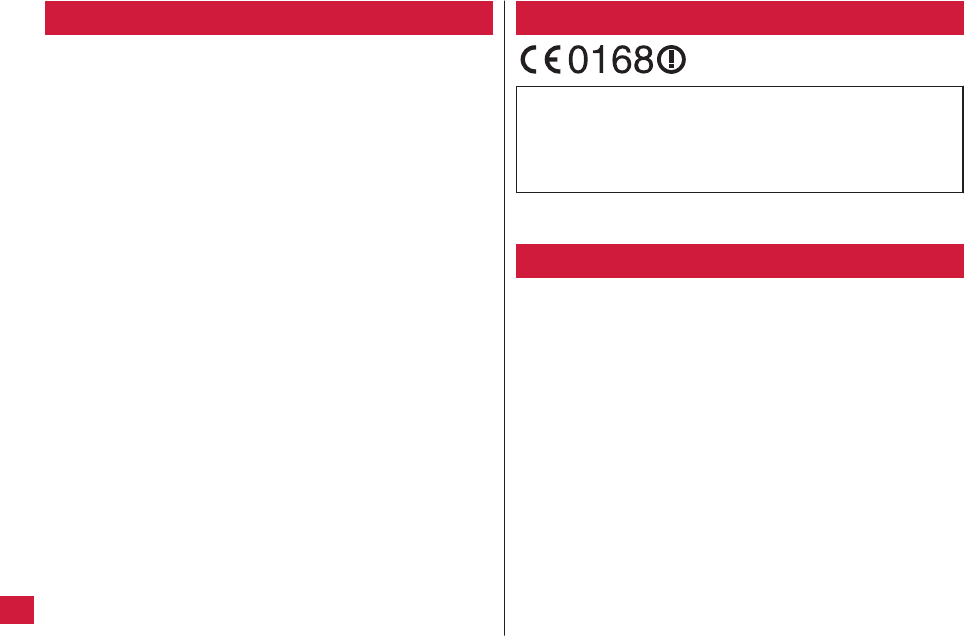
European RF Exposure Information
This mobile phone complies with the EU requirements for
exposure to radio waves.
Your mobile phone is a radio transceiver, designed and
manufactured not to exceed the SAR* limits** for exposure
to radio-frequency (RF) energy, which SAR* value, when
tested for compliance against the standard was 0.647 W/kg.
While there may be differences between the SAR* levels of
various phones and at various positions, they all meet*** the
EU requirements for RF exposure.
*The exposure standard for mobile phones employs a unit of
measurement known as the Specific Absorption Rate, or
SAR.
** The SAR limit for mobile phones used by the public is 2.0
watts/kilogram (W/kg) averaged over ten grams of tissue,
recommended by The Council of the European Union. The
limit incorporates a substantial margin of safety to give
additional protection for the public and to account for any
variations in measurements.
*** Tests for SAR have been conducted using standard operating
positions with the phone transmitting at its highest certified
power level in all tested frequency bands. Although the SAR
is determined at the highest certified power level, the actual
SAR level of the phone while operating can be well below the
maximum value. This is because the phone is designed to
operate at multiple power levels so as to use only the power
required to reach the network. In general, the closer you are
to a base station antenna, the lower the power output.
Declaration of Conformity
The product “P-02D” is declared to conform with the
essential requirements of European Union Directive
1999/5/EC Radio and Telecommunications Terminal
Equipment Directive 3.1(a), 3.1(b) and 3.2. The Declaration
of Conformity can be found on
http://panasonic.net/pmc/support/index.html.
Concerning European Economic Area: The use of Wi-Fi is
restricted to only indoor use in France.
FCC Notice
•This device complies with part 15 of the FCC Rules.
Operation is subject to the following two conditions:
1. This device may not cause harmful interference, and
2. This device must accept any interference received,
including interference that may cause undesired
operation.
• Changes or modifications not expressly approved by the
manufacturer responsible for compliance could void the user’s
authority to operate the equipment.
その他
76
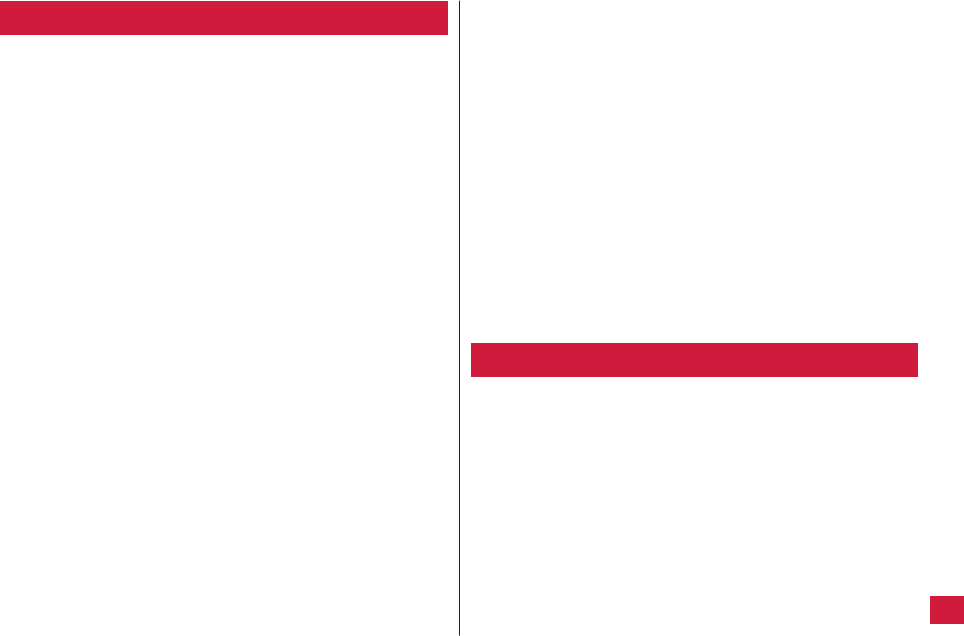
FCC RF Exposure Information
This model phone meets the U.S. government’s
requirements for exposure to radio waves.
Your wireless phone contains a radio transmitter and receiver.
Your phone is designed and manufactured not to exceed the
emission limits for exposure to radio frequency (RF) energy set by
the Federal Communications Commission of the U.S. Government.
These limits are part of comprehensive guidelines and establish
permitted levels of RF energy for the general population. The
guidelines are based on standards that were developed by
independent scientific organizations through periodic and
thorough evaluation of scientific studies.
The exposure standard for wireless mobile phones employs a unit
of measurement known as the Specific Absorption Rate (SAR).
The SAR limit set by the FCC is 1.6 W/kg.* Tests for SAR are
conducted using standard operating positions accepted by the FCC
with the phone transmitting at its highest certified power level in
all tested frequency bands. Although the SAR is determined at the
highest certified power level, the actual SAR level of the phone
while operating can be well below the maximum value. This is
because the phone is designed to operate at multiple power levels
so as to use only the power required to reach the network. In
general, the closer you are to a wireless base station antenna, the
lower the output.
Before a phone model is available for sale to the public, it must be
tested and certified to the FCC that it does not exceed the limit
established by the U.S. government-adopted requirement for safe
exposure. The tests are performed in various positions and
locations (for example, at the ear and worn on the body) as
required by FCC for each model. The highest SAR value for this
model phone as reported to the FCC when tested for use at the
ear is 0.630 W/kg, and when worn on the body in a holster or
carry case, is 0.897 W/kg. (Body-worn measurements differ
among phone models, depending upon available accessories and
FCC requirements). While there may be differences between the
SAR levels of various phones and at various positions, they all
meet the U.S. government requirement.
The FCC has granted an Equipment Authorization for this model
phone with all reported SAR levels evaluated as in compliance with
the FCC RF exposure guidelines. SAR information on this model
phone is on file with the FCC and can be found under the Display
Grant section at
http://www.fcc.gov/oet/ea/fccid/ after search on FCC ID
UCE211042A.
For body worn operation, this phone has been tested and meets
the FCC RF exposure guidelines when used with an accessory
designated for this product or when used with an accessory that
contains no metal and that positions the handset a minimum of
1.0 cm from the body.
*In the United States, the SAR limit for wireless mobile
phones used by the public is 1.6 watts/kg (W/kg) averaged
over one gram of tissue. SAR values may vary depending
upon national reporting requirements and the network
band.
Important Safety Information
Aircraft
Switch off your mobile phone when boarding an aircraft or
whenever you are instructed to do so by airline staff. If your
mobile phone offers a ‘flight mode’ or similar feature consult
airline staff as to whether it can be used on board.
Driving
Full attention should be given to driving at all times and local laws
and regulations restricting the use of mobile phones while driving
must be observed.
その他 77
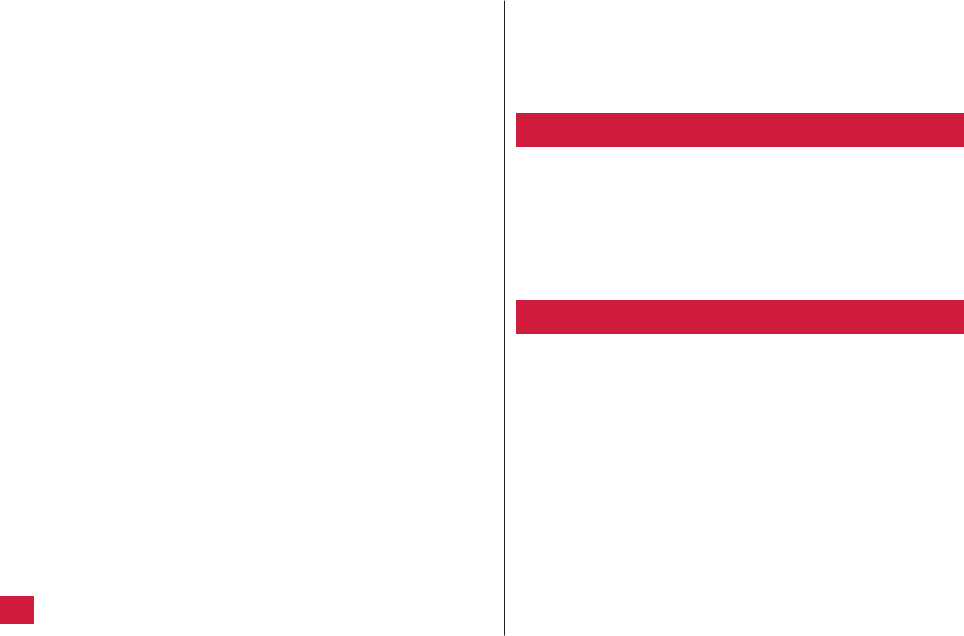
Hospitals
Mobile phones should be switched off wherever you are requested
to do so in hospitals, clinics or health care facilities. These requests
are designed to prevent possible interference with sensitive
medical equipment.
Petrol Stations
Obey all posted signs with respect to the use of mobile phones or
other radio equipment in locations with flammable material and
chemicals. Switch off your mobile phone whenever you are
instructed to do so by authorized staff.
Interference
Care must be taken when using the mobile phone in close
proximity to personal medical devices, such as pacemakers and
hearing aids.
Pacemakers
Pacemaker manufacturers recommend that a minimum
separation of 22 cm be maintained between a mobile phone and
a pacemaker to avoid potential interference with the pacemaker.
To achieve this use the mobile phone on the opposite ear to your
pacemaker and do not carry it in a breast pocket.
Hearing Aids
Some mobile phones may interfere with some hearing aids. In the
event of such interference, you may want to consult your hearing
aid manufacturer to discuss alternatives.
Other Medical Devices
Please consult your physician and the device manufacturer to
determine if operation of your mobile phone may interfere with
the operation of your medical device.
Accessories
With your mobile phone, use the battery pack and AC adapter
cable specified by NTT DOCOMO, INC. Otherwise, fire, burns,
injury or electric shock may result.
Batteries
Do not dispose of battery packs with ordinary waste. The battery
pack may catch fire or damage the environment. After insulating
the battery terminal with tape, take the unneeded battery pack to
a docomo Shop, or follow the instructions of local authorities in
charge of collecting used batteries.
Handling Precautions
•When using the Wi-Fi, and/or Bluetooth functions abroad,
check local laws and regulations regarding use of them
beforehand.
•The excessive sound volume impairs your hearing.
•Be sure to check the security and safety of the application, then
install it at your own risk. The data in your mobile phone may
be damaged or infected with a virus. Installation may cause
excessive sound volume.
輸出管理規制
本製品および付属品は、日本輸出管理規制(「外国為替及び外国貿易法」
およびその関連法令)の適用を受ける場合があります。また、米国再輸
出規制(Export Administration Regulations)の適用を受けます。本
製品および付属品を輸出および再輸出する場合は、お客様の責任および
費用負担において必要となる手続きをお取りください。詳しい手続きに
ついては経済産業省または米国商務省へお問い合わせください。
その他
78
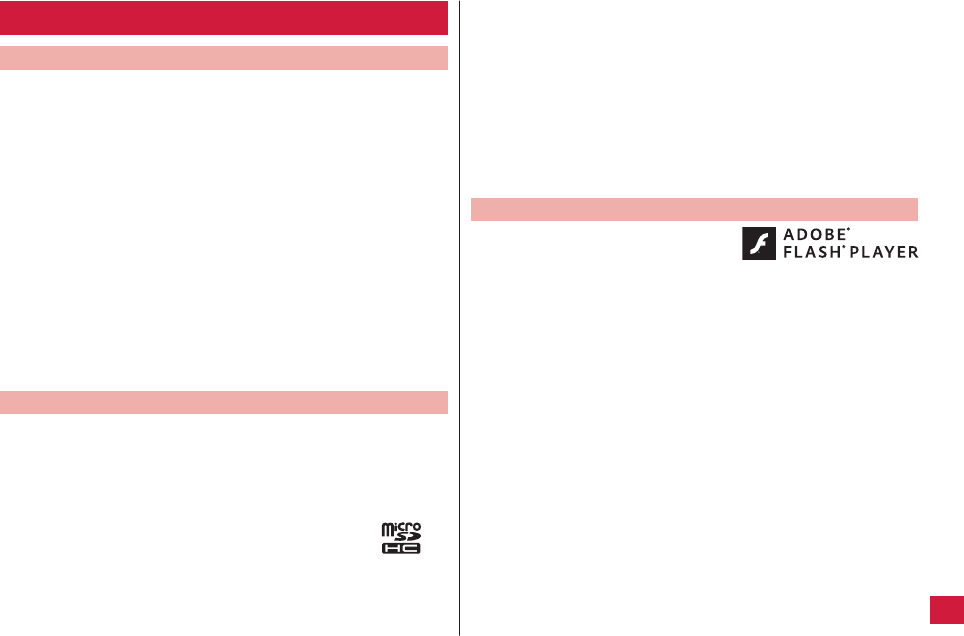
知的財産権
著作権・肖像権
• お客様が本製品を利用して撮影またはインターネット上のホームペ
ージからのダウンロードなどにより取得もしくは本製品に搭載され
た文章、画像、映像、音楽、ソフトウェアなどの著作物は著作権法
により保護されています。従って、第三者が著作権を有する著作物
は、私的使用目的の複製や引用など著作権法上で認められた場合を
除き、著作権者に無断で複製、改変、公衆送信、転用、頒布などす
ることはできません。
実演や興行、展示物などには、私的使用目的であっても撮影または
録音を制限している場合がありますのでご注意ください。また、お
客様が本製品を利用して本人の同意なしに他人の肖像を撮影したり、
撮影した他人の肖像を本人の同意なしにインターネット上のホーム
ページに掲載するなどして不特定多数に公開することは、肖像権を
侵害するおそれがありますのでお控えください。
• お客様は別途著作権者の許諾なく本製品に搭載されたソフトウェア
の全部または一部を、複製もしくは改変、ハードウェアからの分離、
逆アセンブル、逆コンパイル、リバースエンジニアリングなどの行
為を自らせずまたは第三者にさせないでください。またその利用を
行わないでください。
商標
•「FOMA」「iモード」「iアプリ」「デコメール®」「mopera」
「mopera U」「おサイフケータイ」「公共モード」「エリアメール」
「spモード」「声の宅配便」はNTTドコモの商標または登録商標です。
•「キャッチホン」は日本電信電話株式会社の登録商標です。
•Kはフェリカネットワークス株式会社の登録商標です。
• FeliCa は、ソニー株式会社の登録商標です。
• microSDHCロゴはSD-3C, LLCの商標です。
• QRコードは株式会社デンソーウェーブの登録商標です。
• Bluetoothとそのロゴマークは、Bluetooth SIG, INCの登録商標で、
株式会社NTTドコモはライセンスを受けて使用しています。その他
の商標および名称はそれぞれの所有者に帰属します。
• Wi-Fi®はWi-Fi Allianceの登録商標です。
•DLNA®は、Digital Living Network Allianceの商標、サービスマー
ク、または認証マークです。
•「ブルーレイディスク」「ブルーレイ」はブルーレイディスクアソシ
エーションの商標です。
•Google は Google Inc. の商標です。
• mixi、ミクシィ、mixiロゴは、株式会社ミクシィの登録商標です。
•GREE及びGREEロゴは、日本またはその他の国々におけるグリー株
式会社の登録商標または商標です。
•その他本文中に記載されている会社名および商品名は、各社の商標
または登録商標です。
その他
•Contains Adobe® Flash® Player by
Adobe Systems Incorporated.
Adobe Flash Player Copyright ©
1996-2011 Adobe Systems
Incorporated. All rights reserved.
Adobe and Flash are either registered trademarks or
trademarks of Adobe Systems Incorporated in the United
States and/or other countries.
•FeliCa は、ソニー株式会社が開発した非接触ICカードの技術方式で
す。
• MPEG Audio Layer-3 音声圧縮技術は、Fraunhofer IISおよび
Thomsonからライセンスを受けています。
その他 79
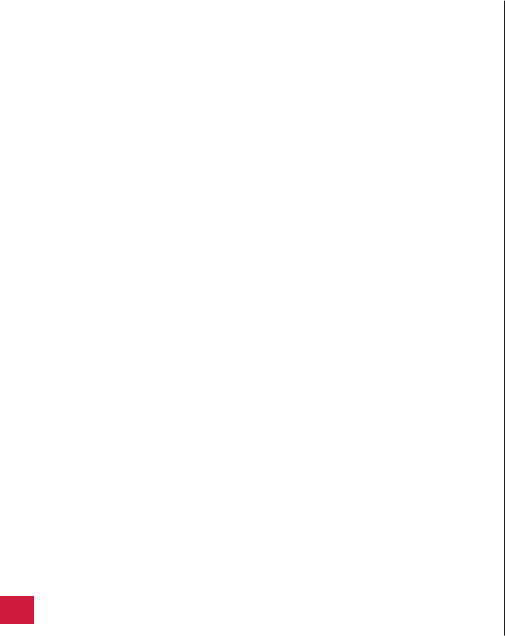
• 本製品は、MPEG-4 Patent Portfolio License、AVC Patent
Portfolio License及びVC-1 Patent Portfolio Licenseに基づきライ
センスされており、以下に記載する行為に係るお客様の個人的かつ
非営利目的の使用を除いてはライセンスされておりません。
• 画像情報をMPEG-4 Visual、AVC、VC-1規格に準拠して(以下、
MPEG-4/AVC/VC-1ビデオ)を記録すること。
• 個人的活動に従事する消費者によって記録されたMPEG-4/AVC/
VC-1ビデオ、または、ライセンスをうけた提供者から入手した
MPEG-4/AVC/VC-1ビデオを再生すること。
詳細についてはMPEG LA, L.L.C. (http://www.mpegla.com)をご
参照ください。
• 本製品は、InterDigital Technology社からのライセンスに基づき生
産・販売されています。
•本製品に搭載しているWindows Media Technologyはマイクロソフ
ト社及び第三者の知的財産権により保護されています。本製品以外
にマイクロソフト社及びその関連会社の許可なくその技術を使用す
ること及び頒布することは禁止されています。
• 本製品は、マイクロソフト社の知的財産権に係わる技術が含まれて
います。マイクロソフトからの適正なライセンスを得ずに、本製品
以外でこの技術の使用もしくは頒布を行うことは禁止されています。
•コンテンツ権利者は、Microsoft PlayReadyTM コンテンツアクセス
技術によって、著作権で保護されたコンテンツを含む知的財産権を
保護しています。本製品は、PlayReady技術を使用して、PlayReady
及び/又は WMDRMにより保護されたコンテンツへのアクセスをし
ます。本製品が、コンテンツ保護を適切に実施できない場合、当該
コンテンツの権利者は、マイクロソフトに対し、PlayReadyによっ
て保護されたコンテンツを使う本製品の機能の無効化を申し入れる
ことができます。この無効化は、PlayReadyによって保護されてい
ないコンテンツ及び他のコンテンツアクセス技術によって保護され
ているコンテンツに影響を与えてはなりません。コンテンツ権利者
は、提供コンテンツにアクセスするためにPlayReadyのアップグレ
ードを要求する場合があります。その場合、アップグレードを行わ
ないと、当該提供コンテンツへのアクセスができなくなります。
• 本製品にはGNU General Public License(GPL), GNU Lesser
General Public License(LGPL)その他に基づきライセンスされるソ
フトウェアが含まれています。お客様は、当該ソフトウェアのソー
スコードを入手し、GPLまたはLGPLに従い、複製、頒布及び改変す
ることができます。ソースコードの入手方法に関しては、下記URL
へ接続の上、ご確認ください。
http://panasonic.jp/mobile/gpl/
なお、ソースコードの内容等についてのご質問にはお答えしかねま
すので、予めご了承ください。携帯電話からのダウンロードは行え
ません。ダウンロードはお手持ちのパソコンをご利用ください。
当該ソフトウェアに関する詳細(GPL/LGPLの各ライセンス文含
む)は、ホーム画面WAW[本体設定]W[端末情報]W[法的情
報]の手順で確認することができます。
• 本製品には、Apache Software Foundationにより開発されたソフ
トウェアが組み込まれています。
当該ソフトウェアに関する詳細(ライセンス文含む)は、ホーム画
面WAW[本体設定]W[端末情報]W[法的情報]の手順で確認す
ることができます。
その他
80
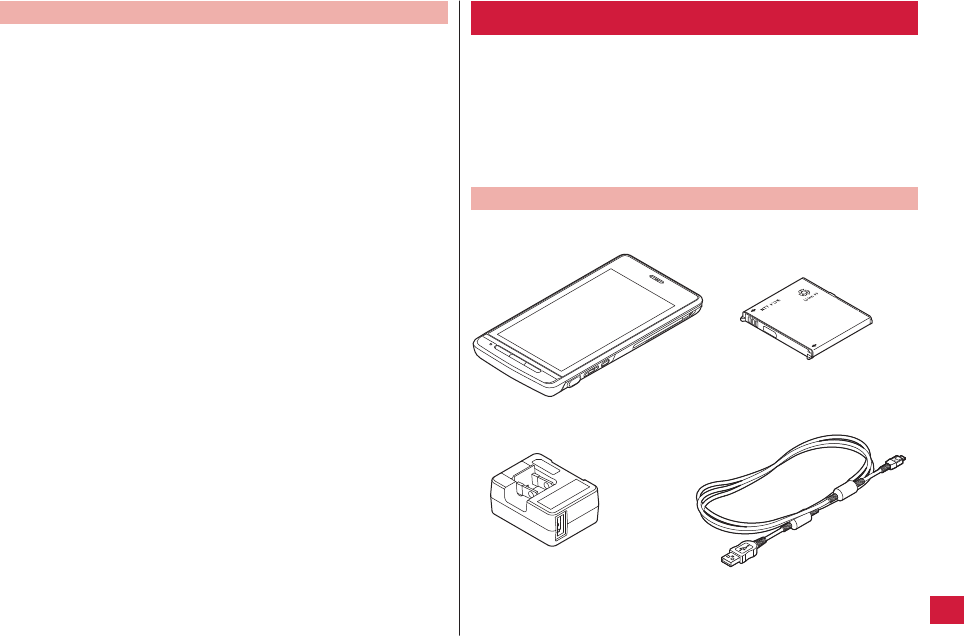
Adobe® Flash® Playerのエンドユーザ・ライセンス契約
本製品にはAdobe Systems IncorporatedまたはAdobe Systems
Software Ireland Limited(以下「Adobe」とする)から提供されてい
る、Adobeまたはそのライセンサーが権利を有する以下のソフトウェア
(以下「本ソフトウェア」とする)が含まれています。
•Adobe Flash® Player
本ソフトウェアの全部または一部を使用した場合は、特に以下の(a)か
ら(f)に記載する制限を含む本契約上のすべての条件に同意したものと見
なされます。
本契約にお客様が同意した場合、本契約はお客様および本ソフトウェア
を取得し、かつ自らの利益のために本ソフトウェアを使用する法人に対
して強制力があり、本製品の提供者、Adobe、Adobeのライセンサーに
より執行可能とします。
同意しない場合は、本ソフトウェアを使用しないでください。
(a) お客様は本ソフトウェアを配布およびコピーすることはできません。
(b) お客様は本ソフトウェアを修正、改変することはできません。
(c) お客様は本ソフトウェアをリバースエンジニアリングしたり、逆コ
ンパイルしたり、逆アセンブルしてはならず、本ソフトウェアのソース
コードを解明しようと試みないものとします。
(d) 本ソフトウェアは現状有姿にて提供されるものであり、明示的であ
ると黙示的であるとを問わず、商品性の保証、特定目的適合性の保証、
第三者権利非侵害の保証を含むがこれらに限られない、いかなる保証も
ないものとします。提供者、Adobe、Adobeのライセンサーは、当該損
害の発生の可能性につき認識していた場合を含む、いかなる場合におい
ても、損害、費用、派生損害、間接損害、付随的損害、特別損害、また
は利益の喪失につき、お客様に対して賠償する責を負わず、懲罰的損害
賠償も行わないものとします。上記の制限および排除は、お客様の居住
法域の法律により認められる範囲において適用されます。本契約に基づ
くまたは関連した損害賠償責任の総額は、本製品に対してお客様が支払
われた金額があれば、その金額に制限されるものとします。
(e) 本ソフトウェアのバージョンによってはアクセスできないコンテン
ツがあります。
(f) 信用の連鎖を確立するために使用される証明書は無効とされ得るも
のであり、新しい証明書を含む本ソフトウェアのバージョンをインスト
ール等しないとアクセスできないコンテンツがあります。
Quick Manual (English)
The P-02D is compatible with 3G, GSM/GPRS and wireless
LAN systems.
The latest information of this manual can be downloaded from the
DOCOMO website.
Further, the detailed English manual can be downloaded from the
following URL:
http://www.nttdocomo.co.jp/english/support/trouble/manual/
download/index.html
Accessories/Samples
Q P-02D (with warranty and
Back Cover P54)
Q Battery Pack P26
Q AC Adapter Cable P01 (with warranty)
<AC adapter> <microUSB cable>
その他 81
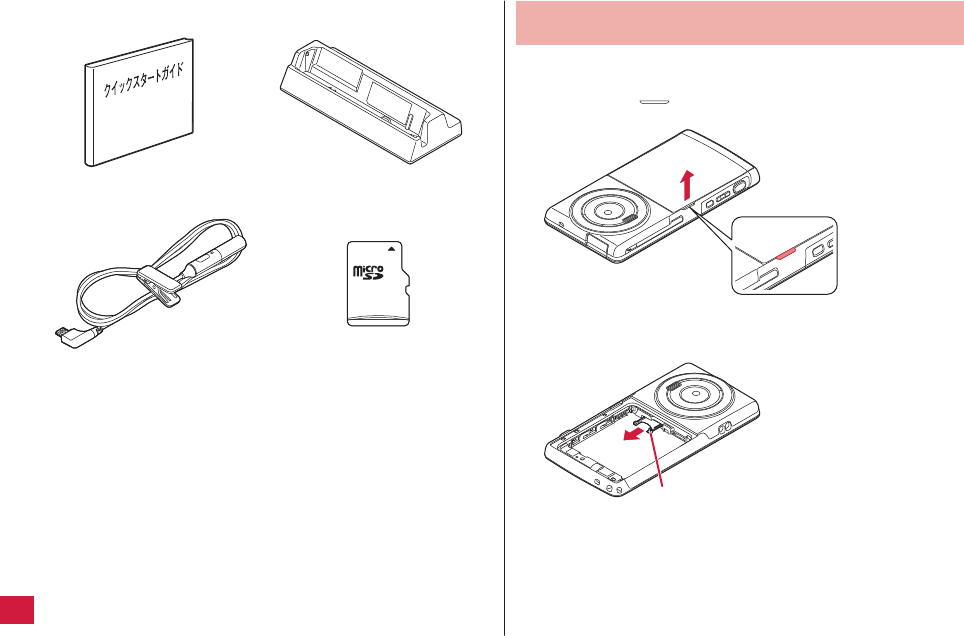
Q Earphone Plug Adapter*1
(with manual)
Q microSD card (2 GB)*1*2
(with manual)
Q Desktop Holder P48
(with warranty)
Q Quick Start Guide (in Japanese)
*1 Complimentary sample
*2 Installed in the mobile phone at the time of purchase
Installation of docomo mini UIM card and Battery
Pack
1 Remove the back cover
• From the " " part on the mobile phone, lift the back
cover up in the direction of the arrow mark, and remove.
2 By pulling the hook, pull the tray out until it stops
Hook
その他
82

3 Insert the docomo mini UIM card into the tray with the
gold IC part facing down
Corner cut
4 Insert the tray
5 Attach the battery pack
• With the arrow marks facing up, fit the battery pack to the
tab side of the mobile phone securely, and then push the
battery pack in direction 2 while pressing it against
direction 1.
Arrow marks
1
2
6 Attach the back cover
• Align the claws of the back cover with the mobile phone
securely, insert in direction 1 and press down in direction
2.
Claws
Rear surface
of back cover
Packing
1
2
その他 83
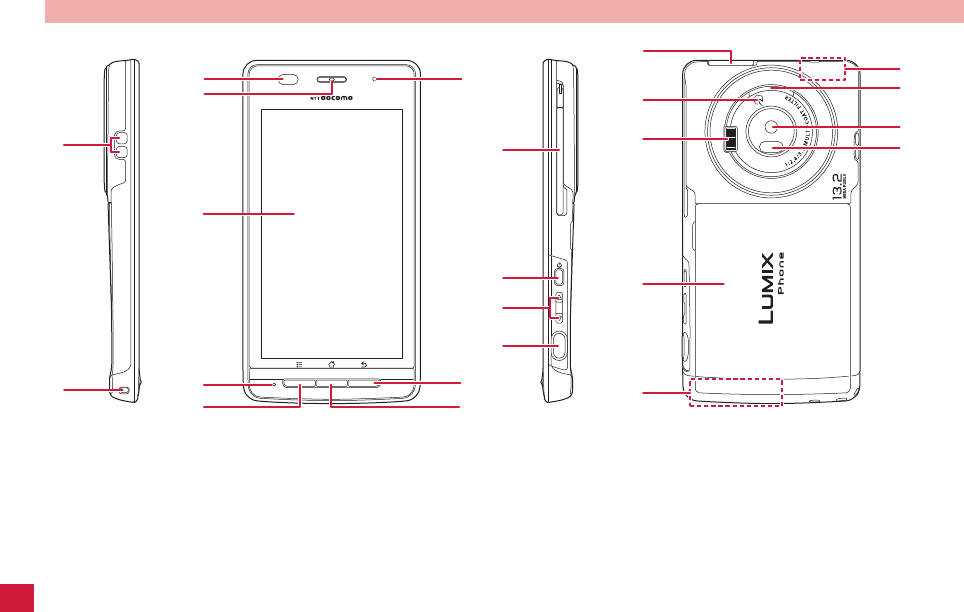
Part Names
3
4
5
6
7
9
0
8
1
2
%
a
&
(
b
!
$
"
#
'
c
)
-
1Charging terminal
2Strap hole
3Light sensor/Proximity sensor
4Earpiece
5Display (Touch panel)
6Microphone
7AMenu key
8Call/Charging indicator
9CBack key
0BHome key
!1Seg antenna
"HPower key
#E/FVolume keys
$LShutter key
%Connector terminal
&Kmark
'Flash
(Back cover
)FOMA antenna
-Wi-Fi/Bluetooth/GPS antenna
aSpeaker
bCamera
cInfrared data port
その他
84
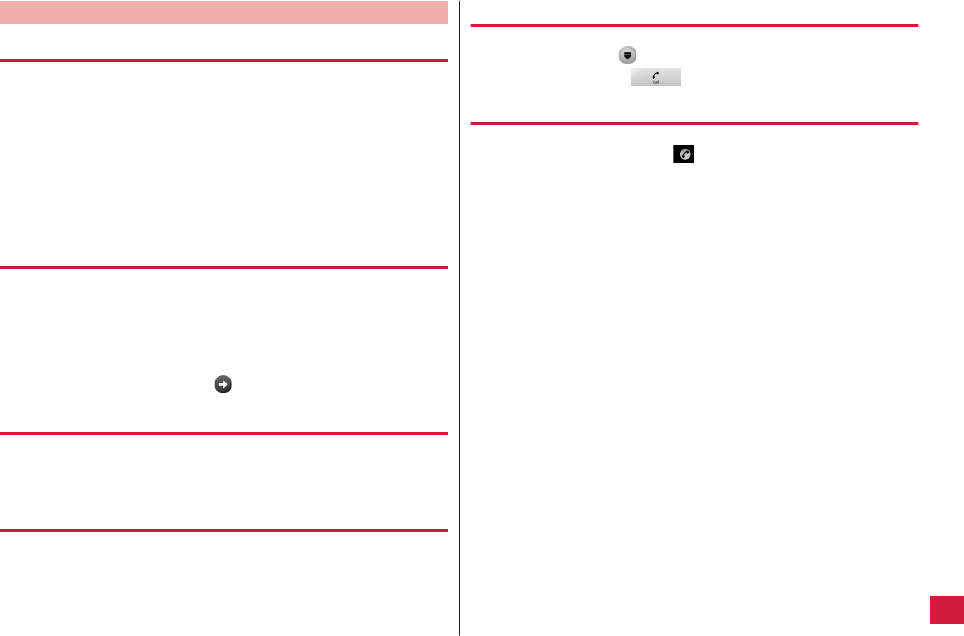
Basic Operations
Power On/Off
■Power On
1 Press and hold H for at least two seconds
■Power Off
1 Press and hold H until Phone options menu appears
2 [Power off] W [OK]
Locking/Unlocking the screen
■Locking the screen
1 Press H
■Unlocking the screen
1 Press H or B W Drag to the right
Switching to English Display
1 Home screen W A W [本体設定] W [言語とキーボード] W
[言語を選択] W [English (United States)]
Checking My Phone Number
1 Home screen W A W [Settings] W [About phone] W
[Status]
Making a Call
1 Home screen W W [Phone] W [Dial] tab W Enter a
phone number W
Answering a Call
1 A call comes in W Drag to the right
その他 85
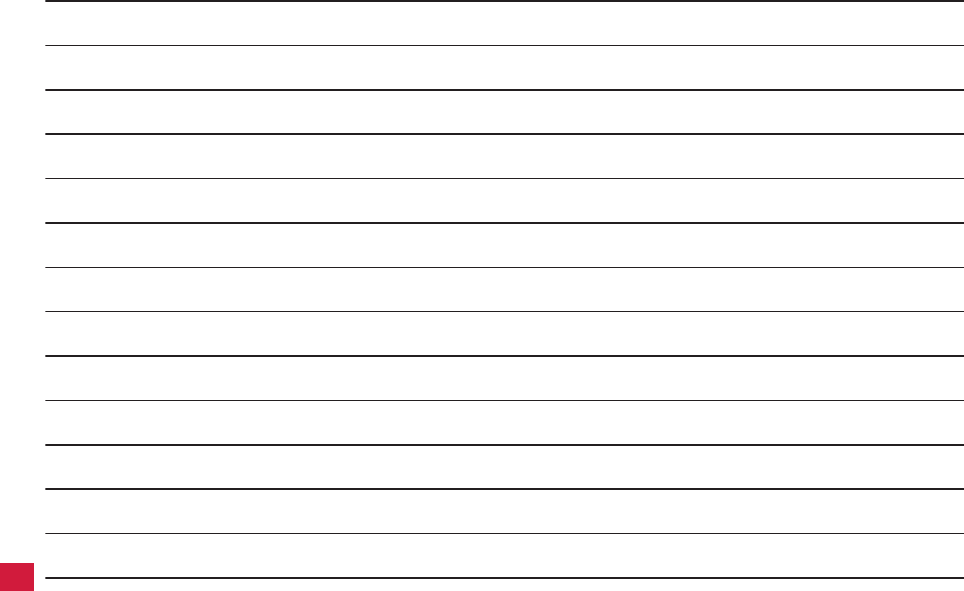
MEMO
86
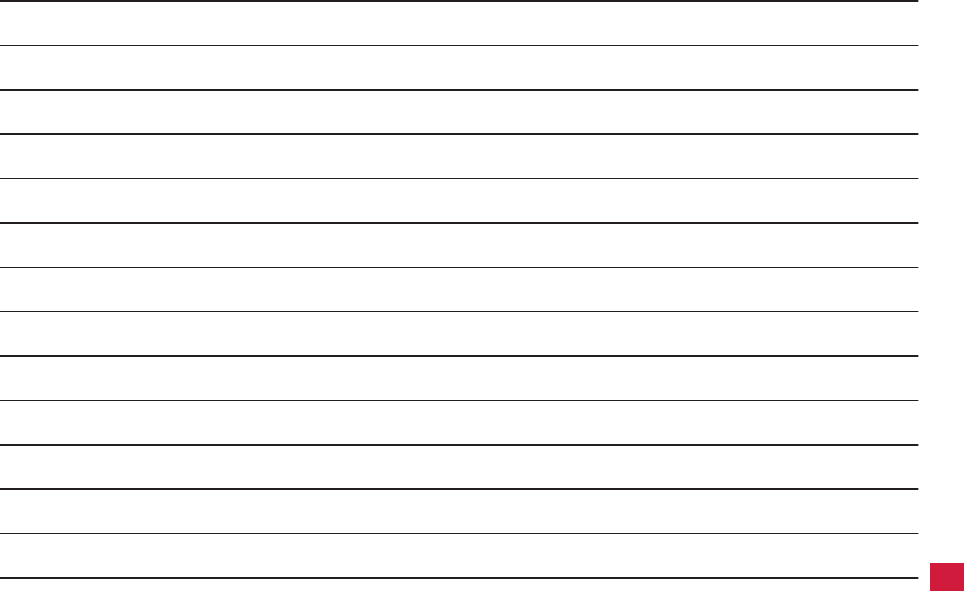
MEMO
87
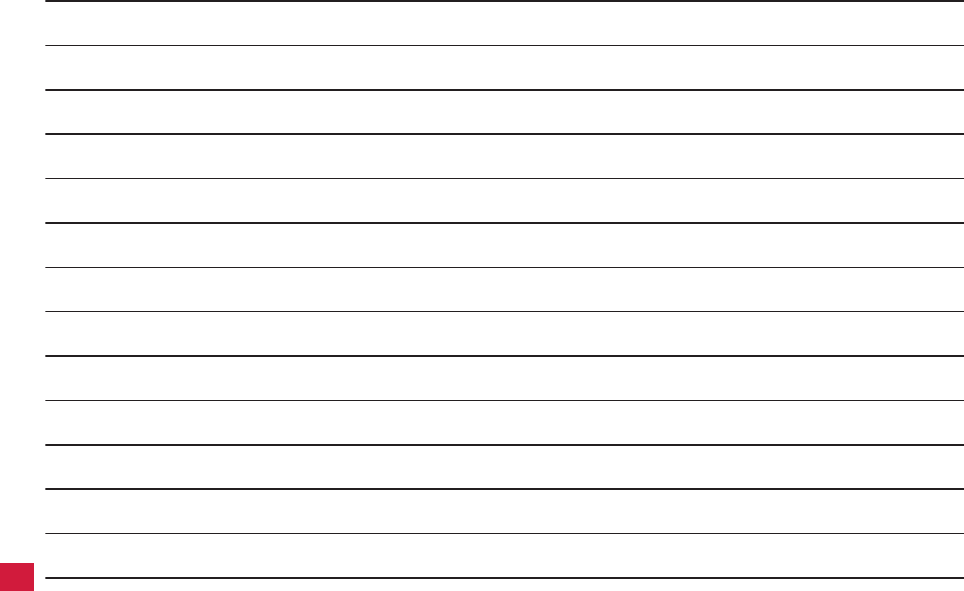
MEMO
88
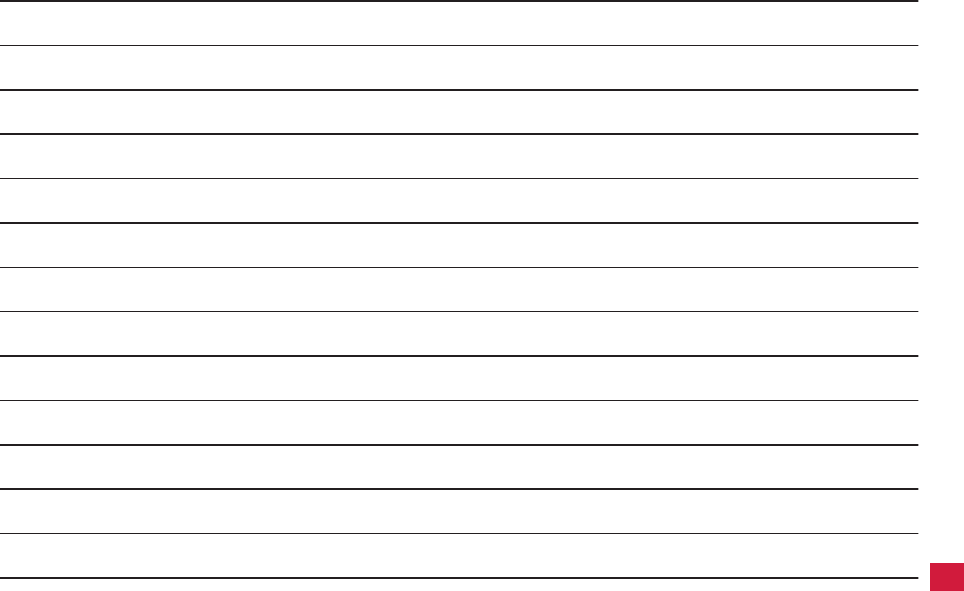
MEMO
89
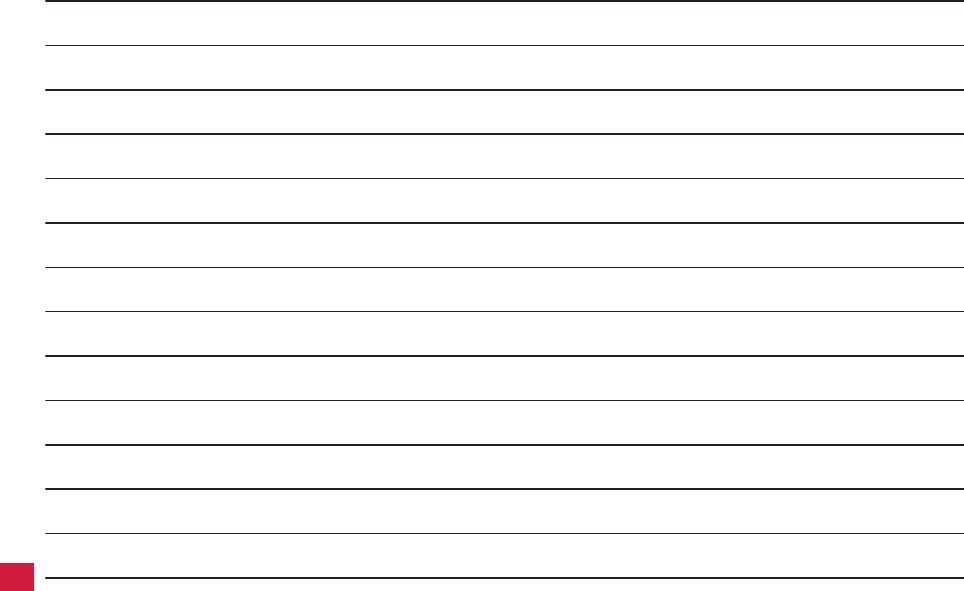
MEMO
90
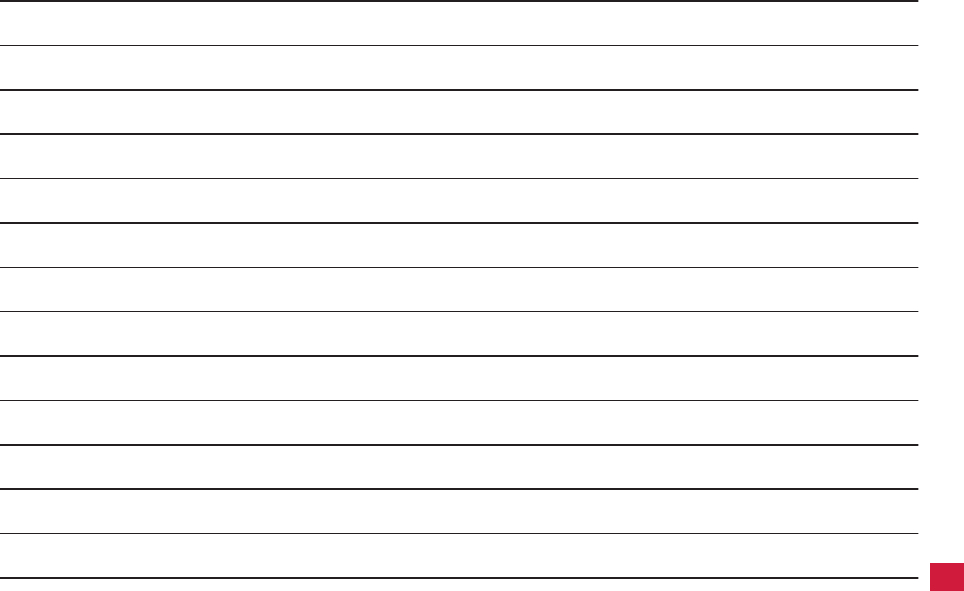
MEMO
91
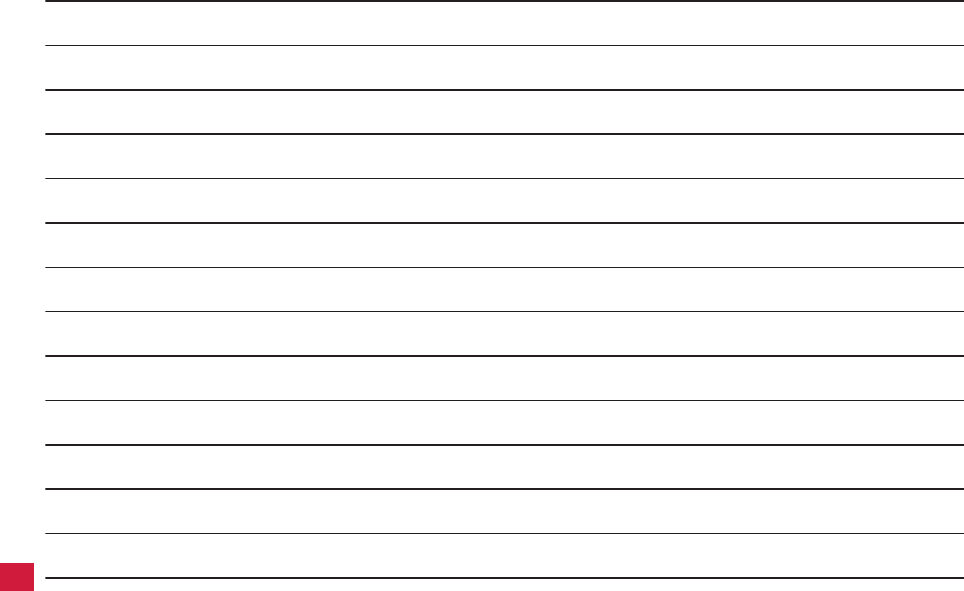
MEMO
92
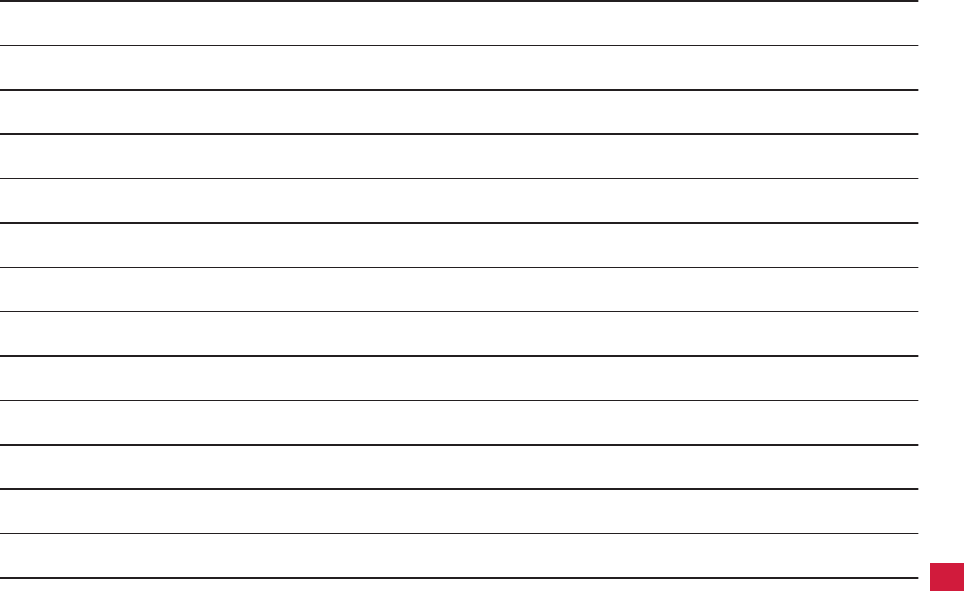
MEMO
93
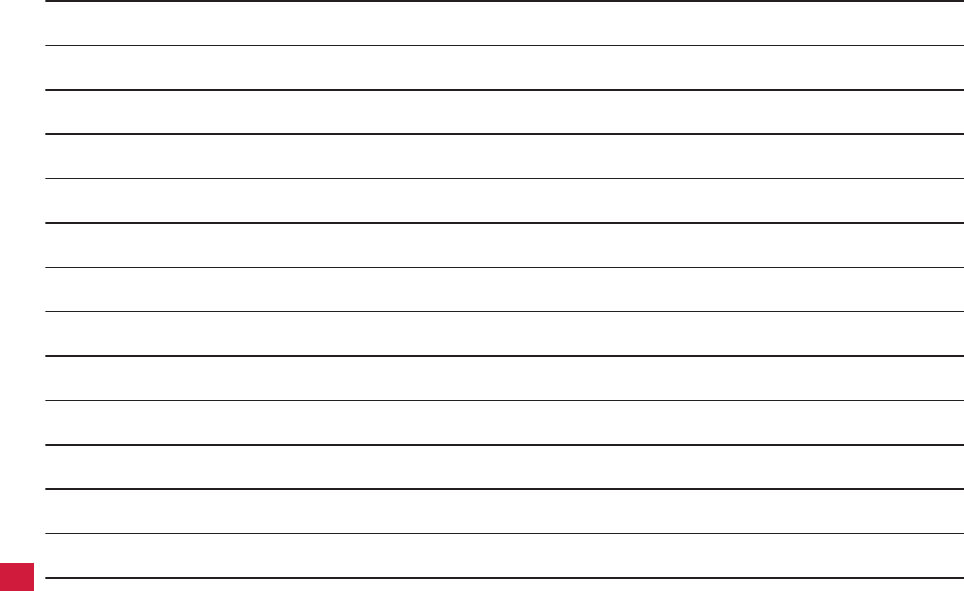
MEMO
94
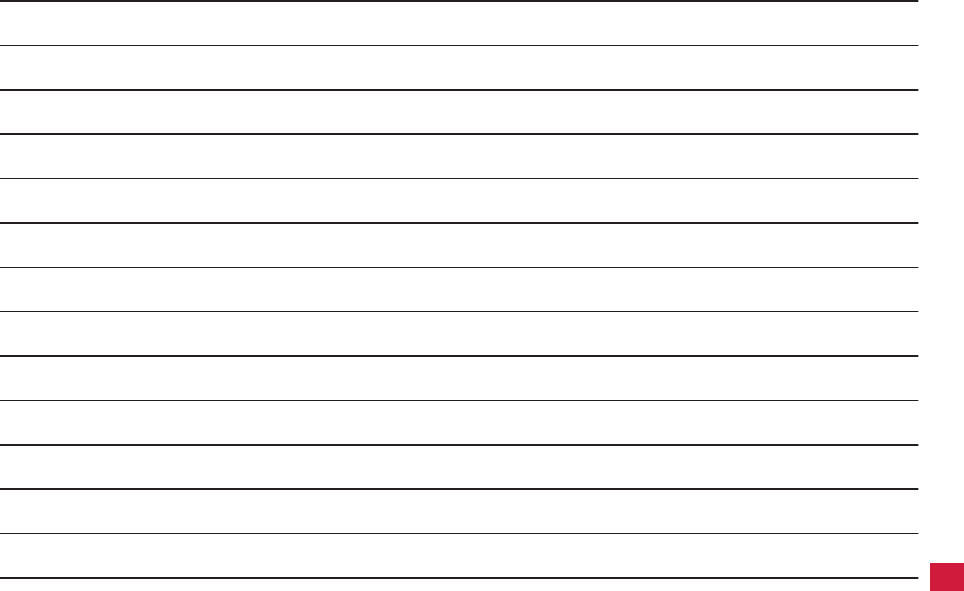
MEMO
95
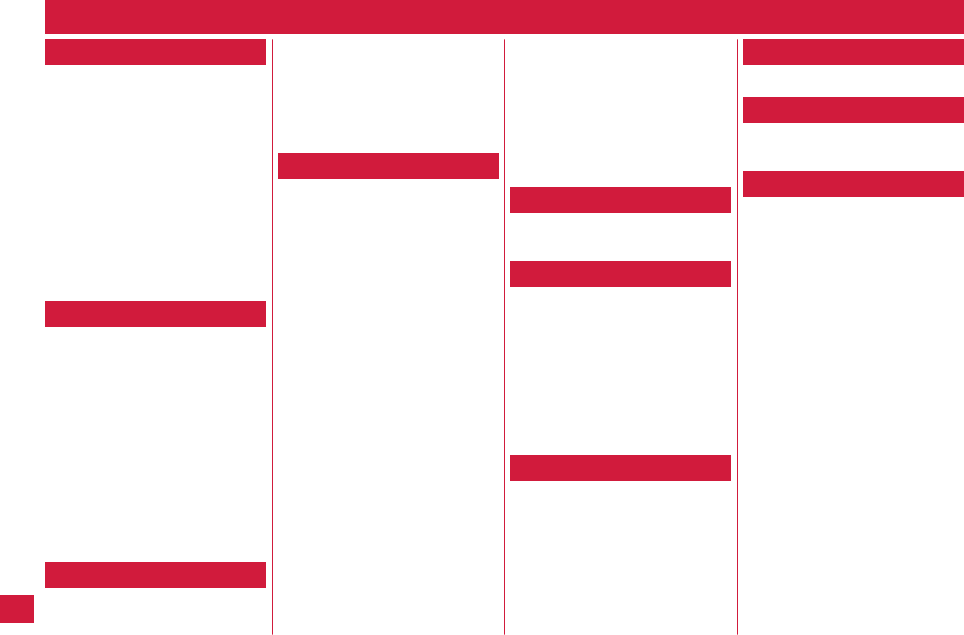
索引
ア
アイコン. . . . . . . . . . . . . . 32
アカウントと同期. . . . . . . . 58
アクセスポイント. . . . . . . . 44
アクセスポイント
初期設定にリセット. . . . . 44
設定. . . . . . . . . . . . . . . . 44
アプリケーション. . . . . 34 , 57
アプリケーション画面. . . . . 34
暗証番号. . . . . . . . . . . . . . 39
エリアメール. . . . . . . . . . . 62
音. . . . . . . . . . . . . . . . . . . 56
音声入出力. . . . . . . . . . . . . 59
音量. . . . . . . . . . . . . . . . . 50
カ
壁紙. . . . . . . . . . . . . . . . . 31
学習辞書リセット. . . . . . . . 39
画面消灯. . . . . . . . . . . . . . 56
画面の明るさ. . . . . . . . . . . 56
画面の自動回転. . . . . . . . . . 56
画面ロックの設定. . . . . . . . 41
画面ロック用PIN/パスワード
. . . . . . . . . . . . . . . . . . . . 39
緊急速報「エリアメール」. . . 62
緊急通報. . . . . . . . . . . . . . 48
検索. . . . . . . . . . . . . . . . . 31
言語とキーボード. . . . . . . . 58
現在地情報とセキュリティ. . . 57
サ
初期設定. . . . . . . . . . . . . . 43
ショートカット. . . . . . . . . . 30
充電. . . . . . . . . . . . . . . . . 25
スクロール. . . . . . . . . . . . . 29
ステータスアイコン. . . . . . . 32
ストレージ. . . . . . . . . . . . . 58
スリープモード. . . . . . . . . . 28
ソフトウェア更新. . . . . . . . 68
タ
タッチ操作音. . . . . . . . . . . 56
タッチパネル. . . . . . . . . . . 28
タップ. . . . . . . . . . . . . . . . 29
縦/横画面表示の切り替え. . . 29
端末情報. . . . . . . . . . . . . . 60
端末パスワード. . . . . . . . . . 40
端末パスワード設定. . . . . . . 42
ダブルタップ. . . . . . . . . . . 29
着信音. . . . . . . . . . . . . . . . 56
通知アイコン. . . . . . . . . . . 32
通知音. . . . . . . . . . . . . . . . 56
通知パネル. . . . . . . . . . . . . 33
通話音量. . . . . . . . . . . . . . 50
通話設定. . . . . . . . . . . . . . 54
通話履歴. . . . . . . . . . . . . . 51
提供元不明のアプリ. . . . . . . 57
テンキーパッド. . . . . . . . . . 35
電源ON/OFF. . . . . . . . . . . 28
電池パック. . . . . . . . . . . . . 25
電池パック
寿命. . . . . . . . . . . . . . . . 25
取り付け/取り外し. . . . . 25
電話帳. . . . . . . . . . . . . . . . 51
電話帳
確認. . . . . . . . . . . . . . . . 51
登録. . . . . . . . . . . . . . . . 51
電話帳コピーツール. . . . . . . 52
電話を受ける. . . . . . . . . . . 49
電話をかける. . . . . . . . . . . 48
ドコモminiUIMカード. . . . . 23
ドコモminiUIMカード
取り付け/取り外し. . . . . 23
ドコモサービス. . . . . . . . . . 56
ドラッグ. . . . . . . . . . . . . . 29
ナ
日本語ユーザー辞書. . . . . . . 38
ネットワーク暗証番号. . . . . 40
ハ
バイブ. . . . . . . . . . . . . . . . 56
バックアップと復元. . . . . . . 58
日付と時刻. . . . . . . . . . . . . 59
表示. . . . . . . . . . . . . . . . . 56
ピンチ. . . . . . . . . . . . . . . . 29
フリック. . . . . . . . . . . . . . 29
ブックマーク. . . . . . . . . . . 63
ブラウザ. . . . . . . . . . . . . . 63
ホーム画面. . . . . . . . . . . . . 30
マ
マナーモード. . . . . . . . . . . 49
無線とネットワーク. . . . . . . 53
メッセージ(SMS). . . . . . . 61
文字入力. . . . . . . . . . . . . . 35
文字入力
絵文字入力. . . . . . . . . . . 37
コピー/切り取り/貼り付け
. . . . . . . . . . . . . . . . . . . 38
ヤ
ユーザー補助. . . . . . . . . . . 59
ラ
ロック画面を解除. . . . . . . . 28
ロングタッチ. . . . . . . . . . . 29
英数字
Androidキーボード. . . . . . . 35
Androidマーケット. . . . . . . 34
Eメール. . . . . . . . . . . . . . . 61
Gmail. . . . . . . . . . . . . . . . 62
microSDカード. . . . . . . . . . 24
microSDカード
取り付け/取り外し. . . . . 24
メモリ空き容量. . . . . . . . 58
mopera U. . . . . . . . . . . . . 44
New!アイコン. . . . . . . . . . . 30
PIN1/PIN2コード. . . . . . . 40
PINロック解除コード(PUK)
. . . . . . . . . . . . . . . . . . . . 40
QWERTYキーパッド. . . . . . 35
SIMカードロック設定. . . . . . 40
spモード. . . . . . . . . . . . . . 44
spモードメール. . . . . . . . . . 61
Wi-Fi. . . . . . . . . . . . . . . . 46
索引
96